Page 1

Manuel d’utilisation
Appareil photo numérique
Modèles DMC-LS3
DMC-LS2
EG EF
Avant l’utilisation, veuillez lire
entièrement ces instructions.
Web Site: http://www.panasonic-europe.com
VQT0V16
Page 2
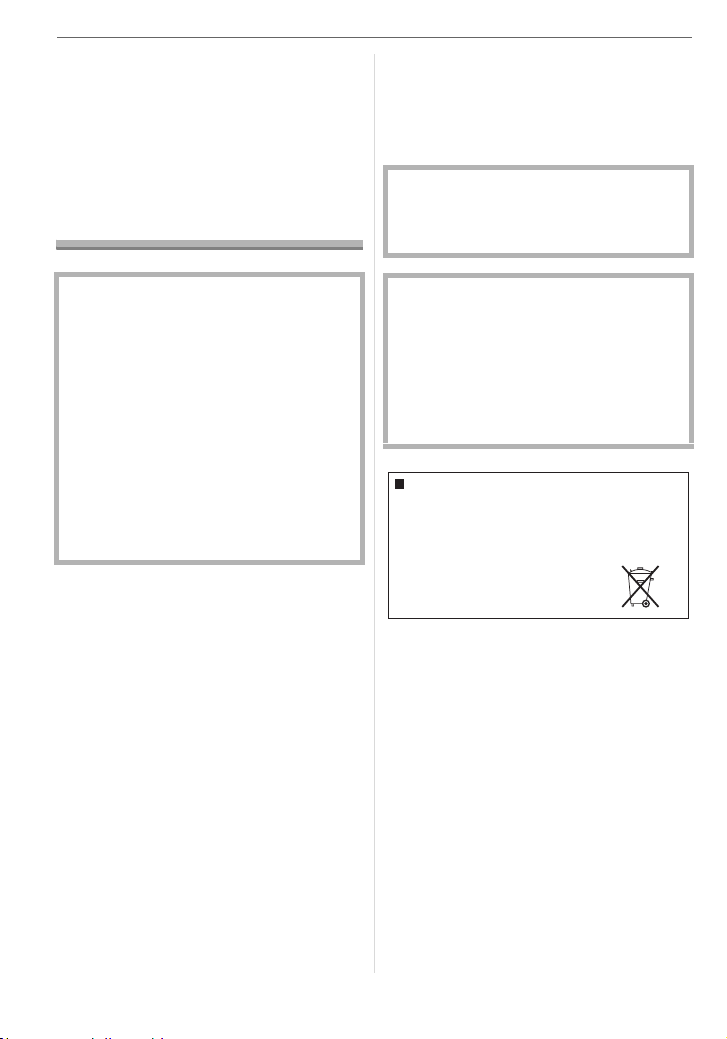
Avant utilisation
Avant utilisation
À notre clientèle,
Nous vous remercions d’avoir choisi un
appareil photo numérique Panasonic.
Veuillez lire attentivement ce manuel et le
conserver à portée de main pour vous y
référer chaque fois que vous en aurez
besoin.
Précautions à prendre
• Les autres noms, raisons sociales et
appellations de produits cités dans ce
manuel sont des marques de commerce
ou des marques déposées de leurs
détenteurs respectifs.
La prise de courant doit se trouver près
de l’appareil et être facile d’accès, ou la
fiche du circuit d’alimentation ou la prise
de courant femelle doit être à proximitée.
AVERTISSEMENT
AFIN DE RÉDUIRE LES RISQUES
D’INCENDIE, DE CHOCS
ÉLECTRIQUES ET D’INTERFÉRENCE,
N’UTILISER QUE LES ACCESSOIRES
RECOMMANDÉS ET ÉVITER
D’EXPOSER L’APPAREIL À LA PLUIE
OU À L’HUMIDITÉ. NE PAS RETIRER
LE COUVERCLE (OU LE PANNEAU
ARRIÈRE); AUCUNE PIÈCE INTERNE
NE PEUT ÊTRE RÉPARÉE PAR
L’UTILISATEUR. CONFIER TOUTE
RÉPARATION À UN TECHNICIEN
QUALIFIÉ.
Il importe de respecter les droits
d’auteur.
L’enregistrement de bandes ou de
disques préenregistrés ou de tout
matériel publié ou diffusé pour un usage
autre que strictement personnel peut
enfreindre les lois sur les droits
d’auteur. L’enregistrement de certain
matériel, même à des fins personnelles,
peut aussi être interdit.
• Remarquer que notamment les
commandes, les composants et les
menus de votre appareil photo peuvent
différer quelque peu de ceux illustrés
dans le présent manuel.
• Le logo SD est une marque de commerce.
MISE EN GARDE
Une batterie de remplacement
inappropriée peut exploser. Ne
remplacez qu’avec une batterie identique
ou d’un type recommandé par le
fabricant. L’élimination des batteries
usées doit être faite conformément aux
instructions du manufacturier.
∫ Remarque concernant les batteries et piles
Les batteries rechargeables ou piles usagées
ne peuvent être ajoutées aux déchets
ménagers.
Informez-vous auprès de l’autorité locale
compétente afin de connaître
les endroits où vous pouvez
déposer celles-ci.
2
VQT0V16
Page 3
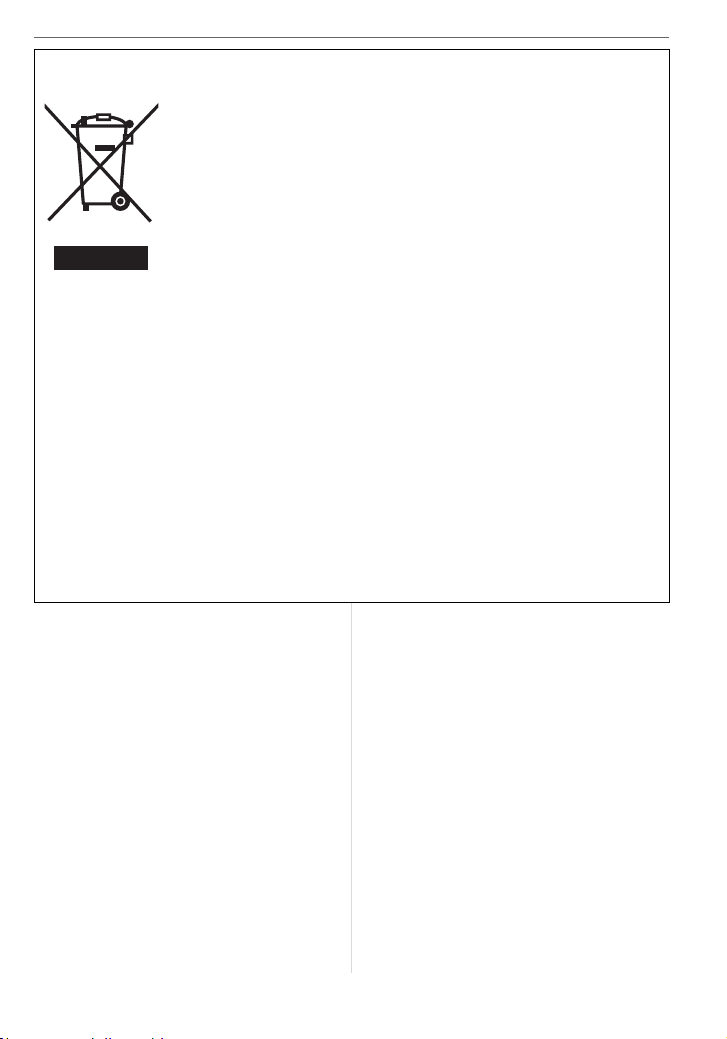
Avant utilisation
Informations relatives à l’évacuation des déchets, destinées aux utilisateurs
d’appareils électriques et électroniques (appareils ménagers domestiques)
Lorsque ce symbole figure sur les produits et/ou les documents qui
les accompagnent, cela signifie que les appareils électriques et
électroniques ne doivent pas être jetés avec les ordures ménagères.
Pour que ces produits subissent un traitement, une récupération et
un recyclage appropriés, envoyez-les dans les points de collecte
désignés, où ils peuvent être déposés gratuitement. Dans certains
pays, il est possible de renvoyer les produits au revendeur local en
cas d’achat d’un produit équivalent.
En éliminant correctement ce produit, vous contribuerez à la
conservation des ressources vitales et à la prévention des éventuels
effets négatifs sur l’environnement et la santé humaine qui pourraient survenir dans le
cas contraire.
Afin de connaître le point de collecte le plus proche, veuillez contacter vos autorités
locales.
Des sanctions peuvent être appliquées en cas d’élimination incorrecte de ces déchets,
conformément à la législation nationale.
Utilisateurs professionnels de l’Union européenne
Pour en savoir plus sur l’élimination des appareils électriques et électroniques,
contactez votre revendeur ou fournisseur.
Informations sur l’évacuation des déchets dans les pays ne faisant pas partie de
l’Union européenne
Ce symbole n’est reconnu que dans l’Union européenne.
Pour vous débarrasser de ce produit, veuillez contacter les autorités locales ou votre
revendeur afin de connaître la procédure d’élimination à suivre.
∫ Précautions à prendre avec l’appareil
photo
• Prenez soin de ne pas secouer ni
heurter l’appareil. Cela pourrait en
affecter le fonctionnement normal,
empêcher toute prise de vue ou
endommager l’objectif.
• La saleté ou la poussière peut causer
des problèmes de fonctionnement. Si
vous utilisez l’appareil sur la plage, etc.
veillez à ce qu’aucune saleté ni
poussière ne s’infiltre dans l’appareil.
• Si vous utilisez l’appareil photo par temps
pluvieux ou à la plage, prenez soin que
l’eau ne pénètre pas à l’intérieur de
l’appareil.
• Advenant le cas où de l’eau de mer
serait éclaboussée sur l’appareil,
humectez d’eau douce un chiffon,
essorez-le bien, et essuyez le boîtier de
l’appareil. Ensuite, essuyez-le à fond
avec un linge sec.
∫ Précautions à prendre avec l’écran à
cristaux liquides
• N’appliquez pas de pression trop forte
sur l’écran; cela pourrait entraîner des
distorsions chromatiques ou un
mauvais fonctionnement.
• Si l’appareil est rangé ou utilisé dans un
endroit où surviennent de brusques
changements de température, il pourrait
se former de la condensation sur l’écran à
cristaux liquides. Dans une telle
éventualité, essuyez-le avec un linge sec
et doux.
VQT0V16
3
Page 4
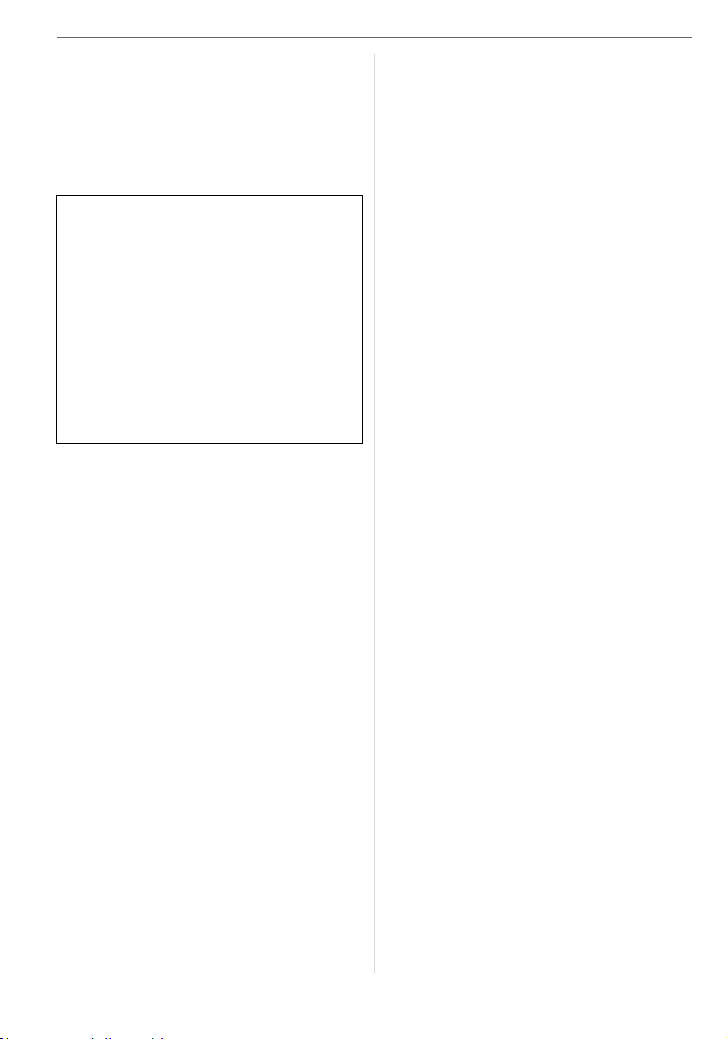
Avant utilisation
• Si l’appareil est extrêmement froid
lorsqu’il est mis en marche, l’image
affichée sur l’écran à cristaux liquides
sera, au début, plus sombre que
d’ordinaire. Toutefois, à mesure que
l’appareil se réchauffe, l’image redevient
normale.
Une technologie de très grande
précision est utilisée pour la production
de l’écran à cristaux liquides.
Cependant il peut y avoir des points
lumineux ou sombres (rouge, bleu ou
vert) à l’écran. Il ne s’agit pas d’un
mauvais fonctionnement. Il en résulte
que le taux de pixels efficients atteint
99,99% avec seulement 0,01% de
pixels inactifs ou toujours éclairés.
Toutefois, cela ne sera pas enregistré
sur la mémoire interne ou la carte.
∫ Précautions à prendre avec l’objectif
• N’appuyez pas avec force sur l’objectif.
• Évitez de laisser l’objectif orienté vers le
soleil; cela pourrait entraîner des
problèmes de fonctionnement. Aussi
convient-il de prendre des précautions si
l’appareil est laissé à l’extérieur ou sur le
bord d’une fenêtre.
∫ Condensation (objectif embué)
• Il y a formation de condensation lorsque la
température ou le taux d’humidité
ambiants change comme suit: Prenez
garde à la condensation car elle pourrait
causer des taches sur l’objectif ou un
mauvais fonctionnement.
– Lorsque l’appareil est déplacé d’un
endroit froid à un autre plus chaud.
– Lorsque l’appareil photo est amené de
l’extérieur vers l’intérieur d’un véhicule
climatisé.
– Lorsque l’air frais d’un climatiseur ou
dispositif similaire arrive directement sur
l’appareil.
– Dans les endroits humides
• Gardez l’appareil photo à l’intérieur d’un
sac en plastique jusqu’à ce que la
température de celui-ci soit la plus près
possible de celle de la température
ambiante afin d’éviter la condensation. En
cas de condensation, éteignez l’appareil
photo et laissez-le ainsi pendant environ
2 heures. Lorsque la température de
l’appareil photo se rapproche de celle
ambiante, la buée disparaît naturellement.
∫ Si vous prévoyez ne pas utiliser
l’appareil pendant un certain temps
• Rangez les piles dans un endroit frais et
sec, où la température est relativement
stable.
[Température recommandée:
15 oC à 25 oC,
taux d’humidité recommandé: 40% à
60%]
• Retirez la carte mémoire et les piles de
l’appareil.
• Si les piles ont été laissées à l’intérieur de
l’appareil photo, elles seront déchargées
car un faible courant électrique passe
même si l’appareil est éteint. [Lisez la P12
pour avoir des informations à propos des
piles accrues Ni-MH (nickel-métal
hydrure).]
• Si l’appareil est rangé dans une garderobe ou une commode, il est recommandé
de le ranger accompagné du gel
dessiccatif.
4
VQT0V16
Page 5
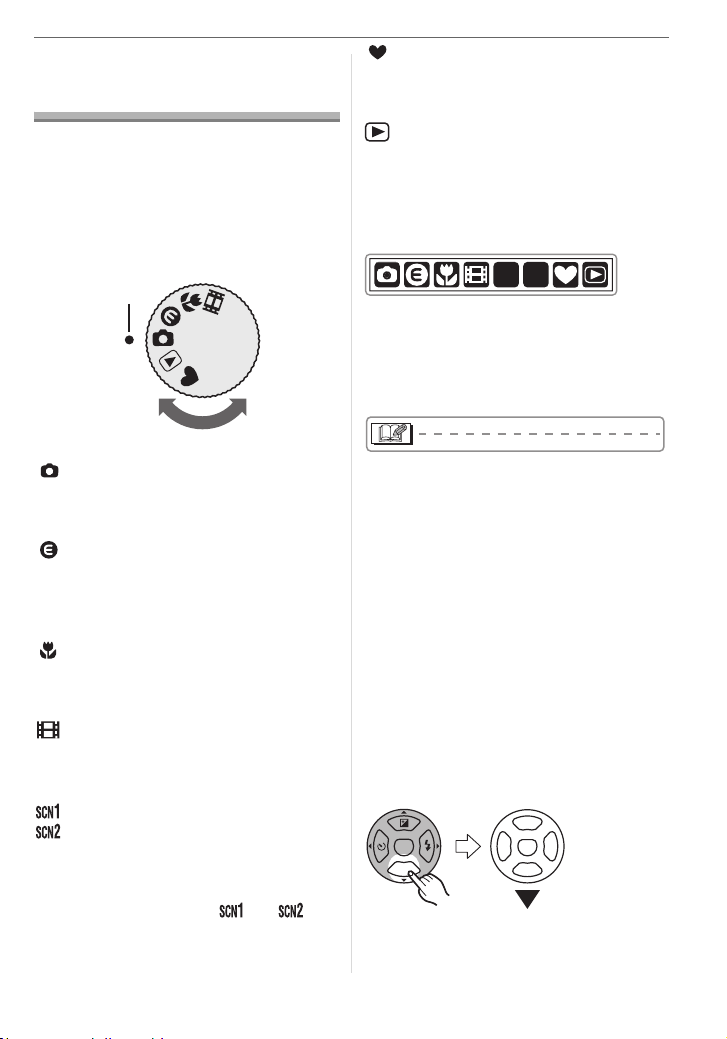
À propos de la molette
de sélection
Avant utilisation
: Mode simple (P26)
Ce mode est recommandé pour les
débutants.
Ajustez la partie A sur le mode désiré.
La molette de sélection peut être tournée à
360o. Tournez-la doucement et avec
précision pour la régler sur chaque mode.
(Ne la placez pas sur une partie sans
mode.)
A
2
SCN
1
SCN
: Mode normal de prise de vue (P23)
Utilisez ce mode pour les enregistrements
habituels.
: Mode économie (P45)
Ce mode vous permet de prendre des
photos en réduisant la consommation
d’énergie des piles.
: Mode macro (P45)
Ce mode vous permet de faire un gros plan
du sujet.
: Mode images animées (P53)
Dans ce mode, vous pouvez enregistrer
des images animées.
: Mode scène 1
: Mode scène 2 (P46)
Dans ce mode, vous pouvez prendre des
photos en fonction des scènes.
Deux scènes fréquemment utilisées
peuvent être définies sur [ ] et [ ] de
la molette de sélection.
: Mode visualisation (P31)
Ce mode permet la visualisation des
images enregistrées.
∫ À propos des indicateurs du présent
manuel d’utilisation
SCN
2
SCN
1
Les modes indiqués ici vous permettent
d’utiliser les fonctions ou les paramètres
décrits sur cette page. Réglez la molette de
sélection sur n’importe quel mode pour
utiliser les fonctions ou les paramètres.
Renseignements pratiques ou utiles pour
l’utilisation de l’appareil.
∫ À propos des illustrations du présent
manuel d’utilisation
Veuillez noter que l’aspect du produit,
l’illustration et l’écran de menu sont un peu
différents de ceux réellement utilisés.
∫ À propos des illustrations de la
touche de déplacement du curseur
Dans ce manuel d’utilisation, le
fonctionnement de la touche de
déplacement du curseur est décrite comme
illustré ci-dessous.
Exemple: Lorsque vous appuyez sur la
touche 4
MENU
SET
REV
VQT0V16
5
Page 6
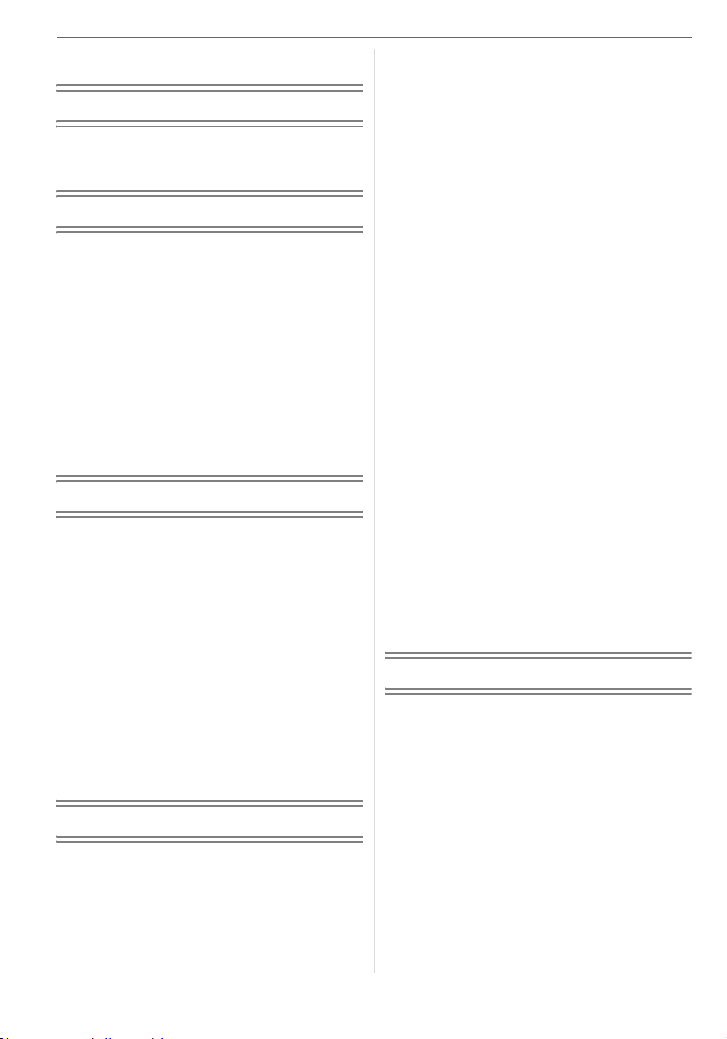
Contents
Avant utilisation
Précautions à prendre ..............................2
À propos de la molette de sélection.......... 5
Préparatifs
Accessoires fournis...................................8
Noms des composants.............................8
Guide sommaire .....................................10
À propos des piles ..................................10
Mise en place/retrait des piles ................15
Mise en place/retrait de la carte
(en option)...........................................15
À propos de la mémoire interne/
la carte ................................................16
Paramétrage de l’horodateur (horloge)... 18
À propos du menu de configuration........ 19
Fonctions de base
Prises de vues........................................23
Prises de vues en mode simple .............. 26
Prises de vues avec zoom ...................... 27
• Utilisation du zoom optique .............. 27
• Utilisation du zoom optique étendu
(EZ) .................................................. 28
• Utilisation du zoom numérique
Pour augmenter encore plus le
zoom.................................................29
Vérification de l’image enregistrée
(Prévisualisation).................................30
Visualisation de photos........................... 31
Effacement des images ..........................32
Fonctions avancées
À propos de l’écran ACL......................... 34
• Changement des informations
affichées ........................................... 34
• Prises de vues avec l’appareil photo
tenu au-dessus de votre tête
(Mode plongée) ................................ 36
6
VQT0V16
Prises de vues en utilisant
le flash incorporé.................................37
Prises du vues avec retardateur ............. 40
Correction de l’exposition .......................41
Prises de vues en rafale avec réglage
automatique de l’exposition.................42
Stabilisateur optique de l’image..............43
Prises de vues en rafale .........................44
Pour économiser la consommation
d’énergie .............................................45
Prises de vues en gros plan ................... 45
Mode scène ............................................46
– Mode portrait .................................47
– Mode carnation.............................. 48
– Mode paysage...............................48
– Mode sports................................... 48
– Mode portrait nocturne .................. 48
– Mode paysage nocturne................49
– Mode nourriture ............................. 49
– Mode fête ...................................... 50
– Mode lumière de bougie................50
– Mode feux d’artifice ....................... 50
– Mode ciel étoilé ............................. 51
– Mode neige....................................51
– Mode bébé 1/Mode bébé 2 ...........52
Mode images animées............................ 53
Affichage des écrans multiples
(Visualisation “mosaïque”) ..................54
Visualisation avec fonction zoom............ 55
Visualisation d’images animées..............56
Configuration du menu
Utilisation du menu du mode [ENR.].......57
• [ÉQ.BLANCS]
Réglage de la teinte pour une image
plus naturelle.................................... 58
• [SENSIBILITÉ]
Réglage de la sensibilité à
la lumière..........................................60
• [FORMAT]
Réglage du format de l’image ..........60
Page 7
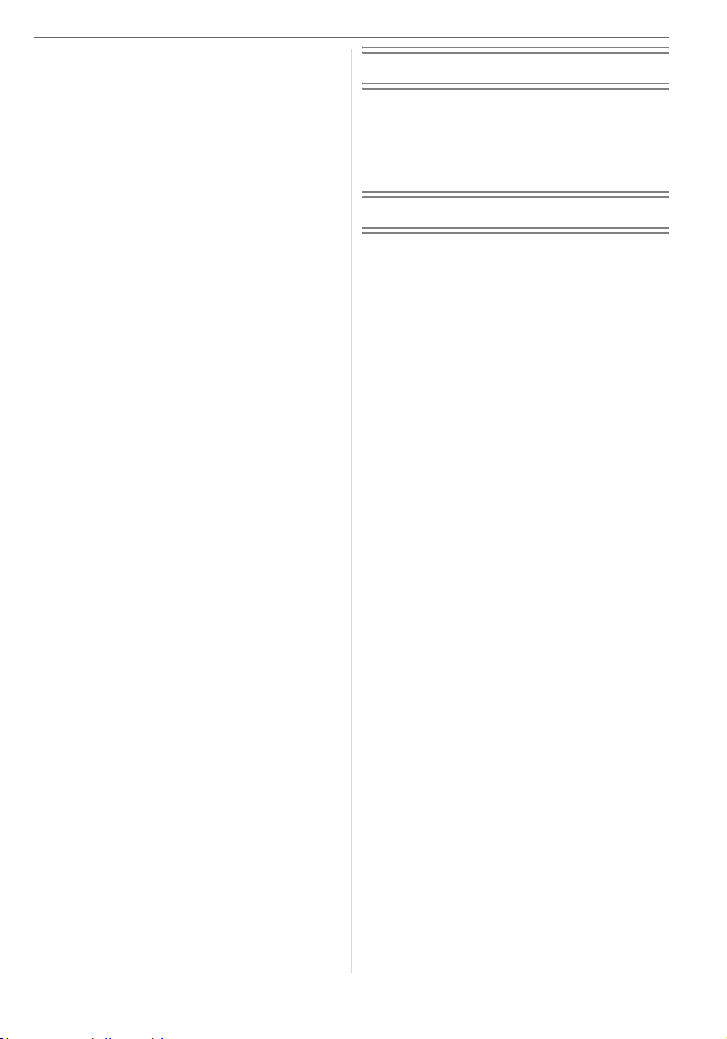
• [FORMAT IMAG]/[QUALITÉ]
Réglage du format et de la qualité de
l’image qui correspond à l’usage de
vos photos ........................................61
• [MODE AF]
Réglage de la mise au point
automatique......................................62
• [OBTURAT. LENT]
Enregistrement d’images
lumineuses dans des endroits
sombres............................................63
• [EFFET COUL.]
Réglage de l’effet chromatique pour
les images enregistrées ................... 64
• [RÉGL. IMAGE]
Réglage de la qualité d’image pour
les images enregistrées ................... 64
Utilisation du menu mode [LECT.]..........64
• [DIAPORAMA]
Visualisation des images en ordre
et pour une durée déterminée .......... 65
• [MES FAVORIS]
Réglage de vos images favorites ..... 66
• [ROTATION AFF]/[TOURNER]
Pour afficher l’image pivotée ............67
• [IMPR. DPOF]
Réglage de l’image à imprimer et
du nombre de copies........................68
• [PROTÉGER]
Prévention d’effacement accidentel
des images ....................................... 70
• [REDIMEN.]
Réduction de la taille d’une image ... 71
• [CADRAGE]
Pour agrandir une image et la
recadrer............................................72
• [COPIE]
Copie des données de l’image ......... 73
• [FORMATER]
Réinitialisation de la mémoire
interne ou de la carte........................74
Connexion à un autre appareil
Connexion à un ordinateur .....................75
Impressions des photos..........................78
Visualisation des images sur un
téléviseur.............................................82
Autres
Affichage à l’écran ..................................83
Précautions à prendre ............................85
Affichage des messages.........................86
En cas de problème................................88
Nombre d’images enregistrables et
durée d’enregistrement disponible ......92
Spécifications..........................................94
VQT0V16
7
Page 8
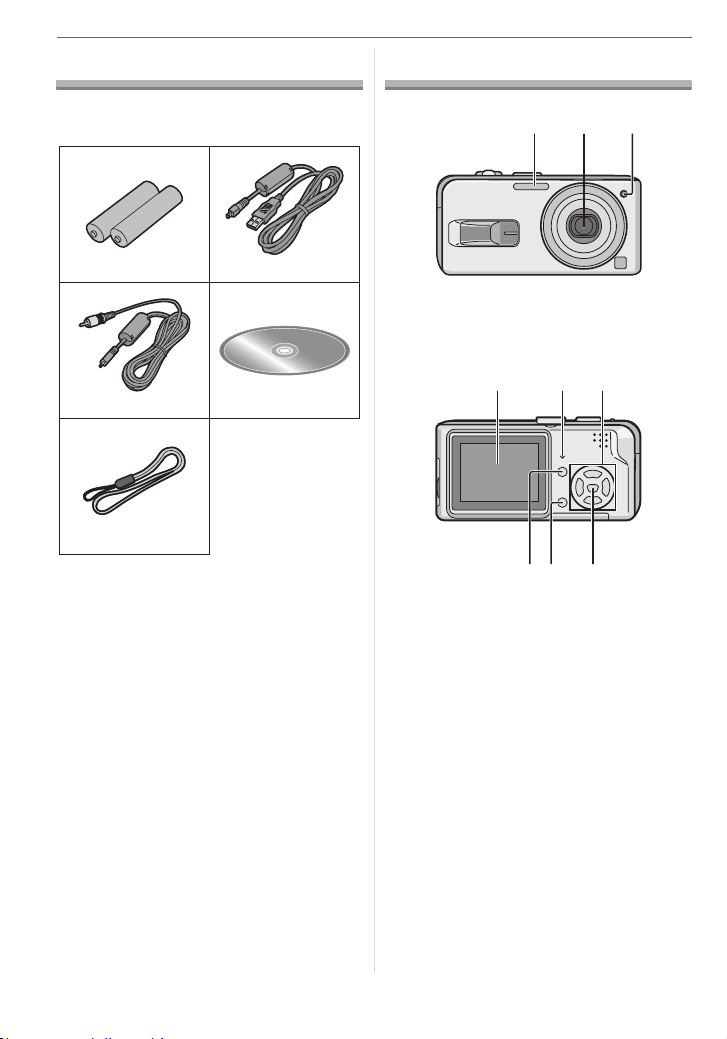
Préparatifs
Préparatifs
Accessoires fournis
Noms des composants
Vérifiez que tous les accessoires sont
inclus avant d’utiliser l’appareil photo.
12
K1HA08CD0007
3
K1HA08CD0009
4
5
VFC4090
1Piles
Piles Oxyride AA
2 Câble de connexion USB
3 Câble vidéo
4CD-ROM
5 Dragonne
• Les cartes mémoire SD sont
optionnelles.
Lorsque vous n’utilisez pas la carte,
vous pouvez enregistrer ou visualiser
les images sur la mémoire interne.
(P16)
• Consultez le revendeur ou le service
après vente le plus proche si vous perdez
les accessoires fournis. (Vous pouvez
acheter les accessoires séparément.)
321
1 Flash (P37)
2 Objectif (P4)
3 Voyant du retardateur (P40)
456
78 9
4 Ècran à cristaux liquides (P3, 34, 83)
5 Voyant d’état (P12, 15, 45)
6 Touches de curseur
2/Touche du retardateur (P40)
4/Touche [REV] (P30)
1/Touche de réglage du flash (P37)
3/Touche de compensation de
l’exposition (P41)/Prises de vues en
rafale avec réglage automatique de
l’exposition (P42)/Réglage fin de
l’équilibre des blancs (P59)/Indicateur
d’activation de la compensation de
contre-jour en mode simple (P27)
7 Touche de l’affichage/plongée
[DISPLAY] (P34)/[HIGH ANGLE] (P36)
8 Touche d’effacement (P32)/mode de
prise de vue simple ou en rafale (P44)
9 Touche du menu/réglage [MENU/SET]
(P19)
8
VQT0V16
Page 9
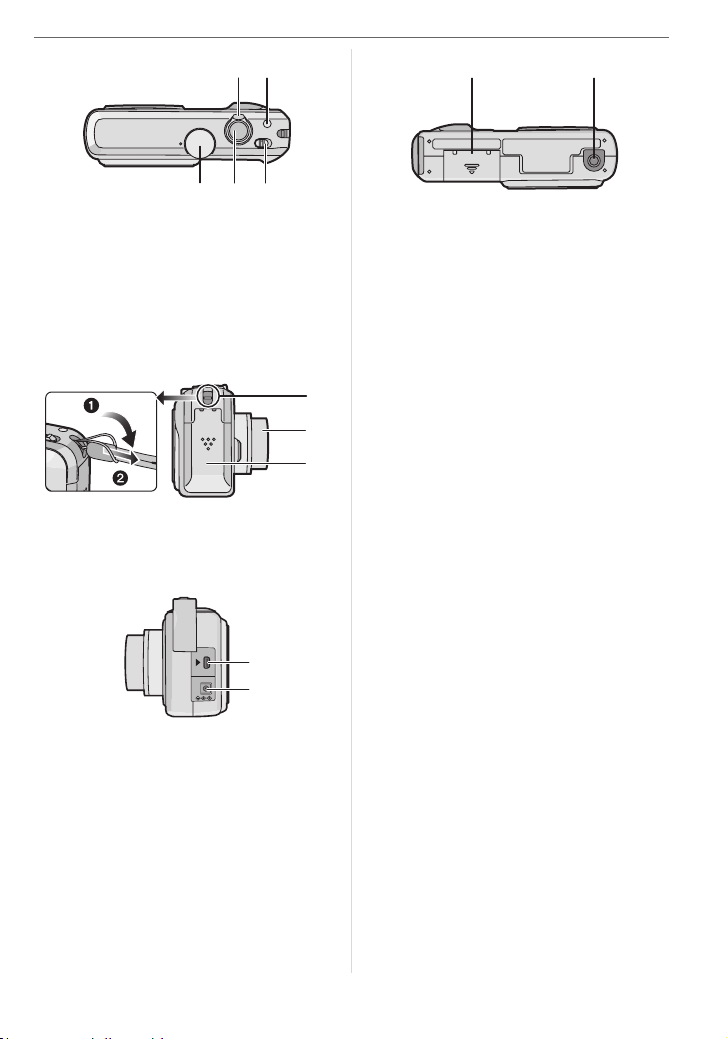
Préparatifs
10 11
12 1413
10 Levier du zoom (P27)
11 Touche du stabilisateur optique de
l’image (P43)
12 Molette de sélection du mode (P5)
13 Déclencheur (P23, 53)
14 Interrupteur marche/arrêt de l’appareil
photo (P10, 18)
15
16
17
15 Œillet de la dragonne
16 Barillet d’objectif
17 Couvercle du logement des piles (P15)
20 21
20 Couvercle du logement de la carte
(P15)
21 Prise de fixation de trépied
• Lorsque vous utilisez un trépied,
assurez-vous qu’il est stable lorsque
l’appareil photo est fixé dessus.
DIGITAL
18
V.OU T
DC IN
3V
19
18 Prise numérique/sortie vidéo
[DIGITAL/V.OUT] (P75, 78, 82)
19 Prise d’alimentation c.c. [DC IN]
(P75, 78)
• Assurez-vous d’utiliser un adaptateur
secteur de marque Panasonic
(DMW-AC6; en option).
9
VQT0V16
Page 10
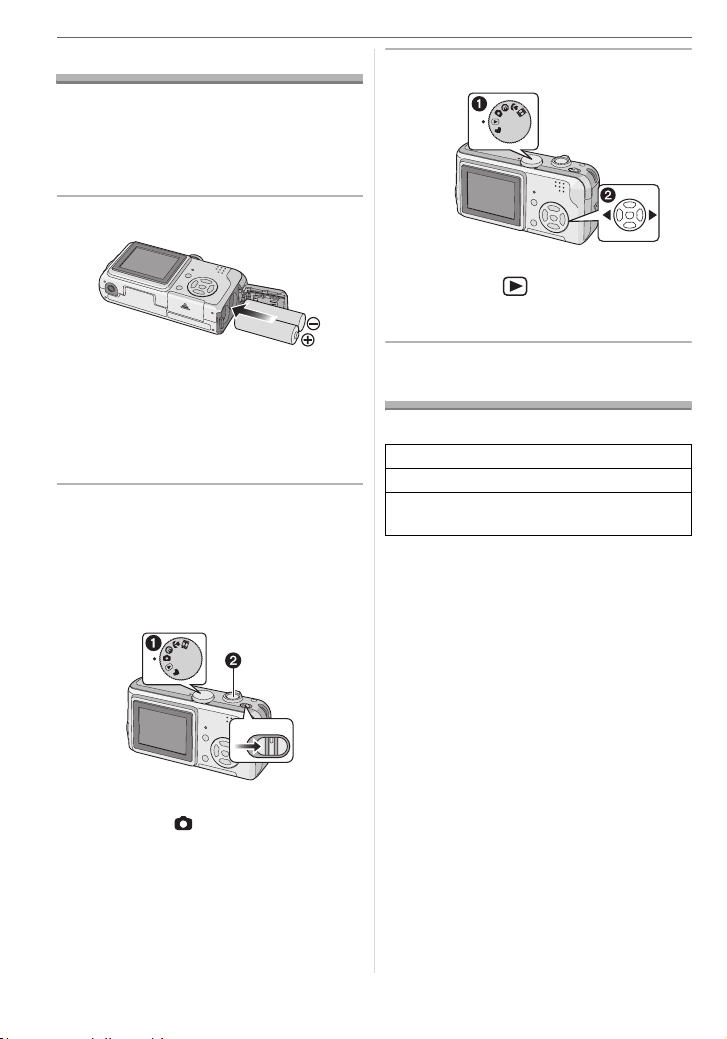
Préparatifs
Guide sommaire
Ceci est un aperçu de la procédure à suivre
pour prendre des photos et les visualiser
avec cet appareil photo. Pour chaque
opération, assurez-vous de vous référer
aux pages correspondantes.
1 Insérez les piles. (P15)
3 Visionnez les photos.
2
1
N
N
C
C
S
S
1 Réglez la molette de sélection du
mode sur [ ].
2 Sélectionnez l’image que vous
désirez visualiser. (P31)
• Lorsque vous n’utilisez pas la carte
(en option), vous pouvez enregistrer
ou visualiser les images sur la
mémoire interne (P16). Référez-vous
à la P15 lorsque vous utilisez une
carte.
2 Allumez l’appareil photo pour
prendre des photos.
• Réglez l’horloge. (P18)
• Sélectionnez le type de piles en
cours d’utilisation avec [TYPE BATT]
dans le menu [CONFIG.]. (P20)
2
N
C
S
SCN 1
OFF
ON
1 Réglez la molette de sélection du
mode sur [ ].
2 Appuyez sur le déclencheur pour
prendre des photos. (P23)
À propos des piles
∫ Piles utilisables
Piles Oxyride AA (fournies)
Piles alcalines AA (en option)
Piles rechargeables Ni-MH (hydrure
métallique de nickel) AA (en option)
• Un des messages suivants apparaît
lorsque vous installez les piles pour la
première fois, changez les piles
lorsque celles-ci sont épuisées etc.
[SÉLECTION TYPE BATTERIE
ACTUELLE: OXYRIDE]/[SÉLECTION
TYPE BATTERIE ACTUELLE:
ALCALINE/Ni-MH]
Si les piles installées sont différentes
du type affiché dans le message,
sélectionnez [TYPE BATT] dans le
menu [CONFIG.]. (P20)
• Le type de piles utilisées peut être
reconnu par la couleur de l’indicateur
de piles (bleu ou blanc).
¢
10
VQT0V16
Page 11
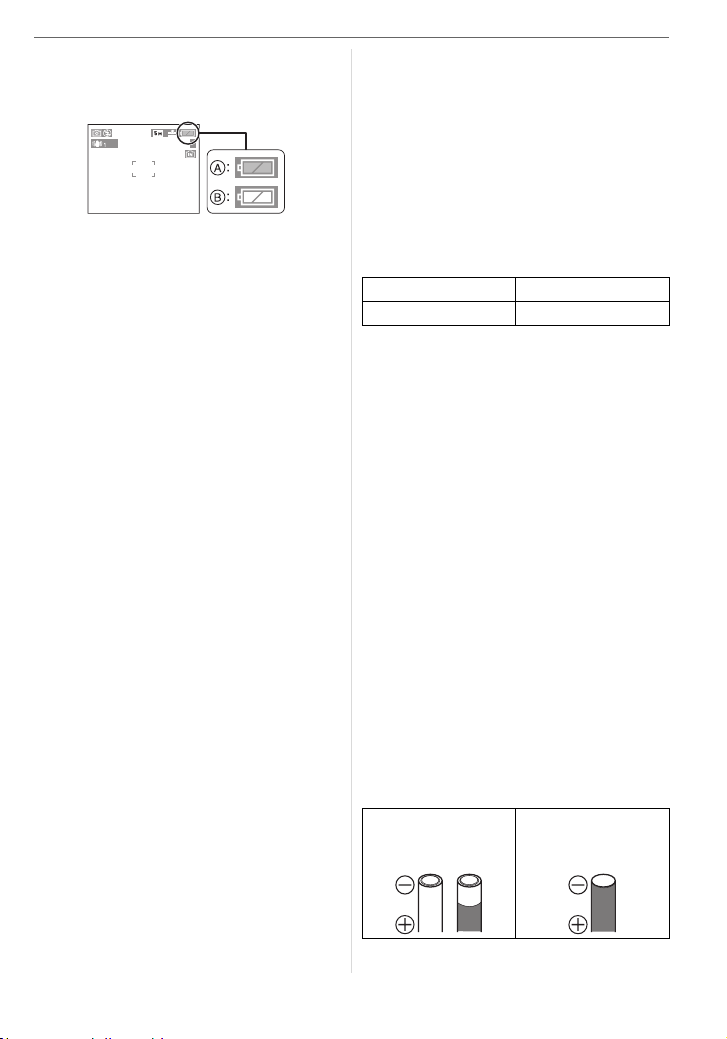
– L’indicateur de l’état des piles n’apparaît
pas durant l’utilisation de l’adaptateur
secteur (DMW-AC6; en option).
3
A: Lorsque des piles Oxyride sont
sélectionnées
L’indicateur de l’état des piles devient
bleu.
B: Lorsque des piles alcalines/Ni-MH
sont sélectionnées
L’indicateur de l’état des piles devient
blanc.
¢Une pile Oxyride est un nouveau type de
pile non rechargeable conçu par
Panasonic.
Elle a plus d’énergie qu’une pile alcaline
normale et est adaptée aux appareils à
haute consommation comme les
appareils photo numériques.
• Nous vous conseillons l’utilisation de piles
Panasonic.
• La performance des piles peut varier
énormément selon la marque utilisée, le
rangement et les conditions des piles.
• La performance des piles peut se
détériorer temporairement à basse
température (10 °C ou moins).
Cependant, la performance des piles est
restaurée lorsque celles-ci retrouvent une
température proche de celle ambiante.
• Selon la température et les conditions
d’utilisation, l’appareil photo peut ne pas
fonctionner correctement et les piles
peuvent se décharger sans avertissement
du fait que l’indicateur de l’état des piles
n’est pas correctement affiché. Il ne s’agit
pas d’un mauvais fonctionnement.
• Nous vous recommandons d’éteindre
fréquemment l’appareil photo durant
l’enregistrement afin de conserver
Préparatifs
l’énergie des piles et leur durée de vie. Si
vous devez utiliser l’appareil photo
pendant longtemps, l’utilisation de piles
rechargeables Ni-MH est recommandé.
• Les piles déchargées peuvent retrouver
un peu d’énergie si elles sont laissées au
repos durant quelques temps. Cependant,
elles ne peuvent pas être utilisées
longtemps. Assurez-vous de les
remplacer par de nouvelles piles.
∫ Piles non utilisables
Piles au manganèse Piles au lithium
Piles au nickel Piles Ni-Cd
• Les opérations de fonctionnement en
utilisant les piles listées ci-dessus ne sont
pas garanties. Si les piles listées
ci-dessus sont utilisées, des fuites
peuvent survenir et les mauvais
fonctionnements suivants peuvent se
produire:
– L’énergie résiduelle des piles peut ne
pas être affichée avec précision.
– L’appareil photo peut ne pas s’allumer.
– Les données écrites sur la mémoire
interne ou sur la carte peuvent être
endommagées avec pour résultat la
perte des photos.
∫ Formes de piles à ne pas utiliser
• Les piles de formes non standard ou
déformées peuvent fuir, générer de la
chaleur ou exploser si elles sont insérées
dans l’appareil photo.
• Certaines piles commercialisées sont
partiellement ou entièrement privées de
leur protection externe. N’utilisez jamais
ces piles. (Référez-vous à l’illustration
ci-dessous.)
• Tout ou une partie
• Le pôle - est plat.
du revêtement des
piles est mis à nu.
11
VQT0V16
Page 12
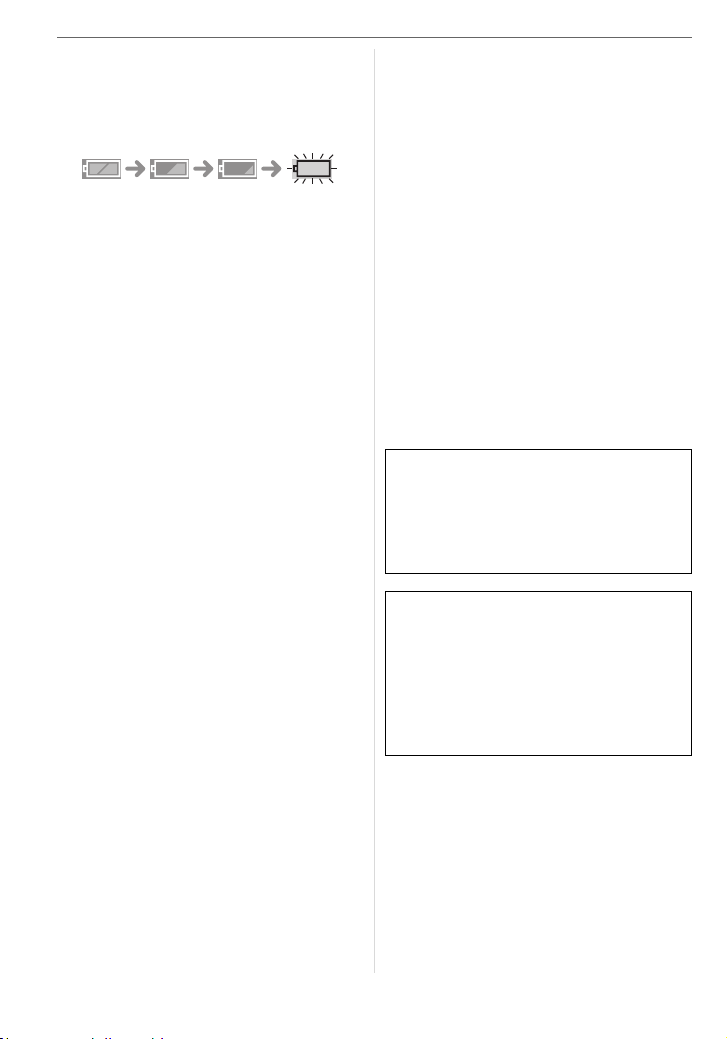
Préparatifs
∫ Indicateur de l’état des piles
La charge résiduelle des piles s’affiche sur
l’écran. [Elle ne s’affiche pas lorsque
l’appareil est raccordé à l’adaptateur
secteur (DMW-AC6; en option)].
• L’indicateur de l’état des piles devient
rouge et clignote. (L’indicateur d’état
clignote lorsque l’écran à cristaux liquides
est éteint.)
• Remplacez-les avec de nouvelles piles ou
avec des piles Ni-MH complètement
rechargées.
∫ Soins appropriés et manipulation des
piles
Si vous manipulez mal les piles, une fuite,
une génération de chaleur ou de feu ou
bien une explosion peut se produire.
Veuillez suivre les précautions suivantes:
• Ne soumettez pas les piles ou les bornes
des piles à de l’humidité.
• Ne retirez pas ou n’égratignez pas le
revêtement externe.
• Ne faites pas tomber, ne cognez pas et ne
faites rien qui puisse provoquer un choc
aux piles.
• N’utilisez pas des piles qui montrent des
signes de fuite, déformation, décoloration
ou d’autres défauts.
• Ne rangez pas les piles dans des endroits
à forte humidité ou haute température.
• Gardez les piles loin de la portée des
enfants.
• Lorsque vous remplacez des piles,
utilisez-en 2 du même type.
• Si vous n’utilisez pas l’appareil photo
pendant une période prolongée, retirez
les piles.
• Les piles peuvent vite se réchauffer après
l’utilisation de l’appareil photo. Pour retirer
les piles, mettez l’appareil photo hors
marche puis attendez que la température
des piles soit plus basse.
12
VQT0V16
• Si la température ambiante est basse
(10 °C ou moins), la performance des
piles sera amoindrie et le temps
disponible pour l’enregistrement/lecture
deviendra extrêmement court. Ceci est
normal. Les piles alcalines ou Oxyride
piles montrent de manière significative de
telles tendances. Dans de tels cas, retirez
les piles et réchauffez-les dans votre
poche. Prenez particulièrement soin de
ne pas mettre en contact les bornes avec
des objets métalliques présents dans
votre poche ou avec un réchauffeur de
poche.
• S’il y a de la graisse ou de la saleté sur les
pôles des piles, la durée
d’enregistrement/lecture peut devenir
extrêmement courte. Avant d’insérer les
piles, nettoyez les pôles avec un chiffon
sec et doux.
Si une fuite des piles survient, retirez les
piles et essuyez soigneusement la fuite à
l’intérieur du logement des piles. Insérez
de nouvelles piles ou des piles
rechargeables Ni-MH complètement
chargées.
Si l’électrolyte des piles éclabousse vos
mains ou vos vêtements, rincez-les
soigneusement avec de l’eau. L’électrolyte
des piles peut causer la perte de la vue s’il
entre en contact avec vos yeux. Ne vous
frottez pas les yeux. Rincez-les
immédiatement avec de l’eau claire et
consultez un médecin.
∫ Piles Ni-MH (hydrure métallique de
nickel)
Vous pouvez utiliser des piles
rechargeables Ni-MH après les avoir
chargées avec un chargeur de piles à
hydrure métallique de nickel. Toutefois, la
manipulation incorrecte des piles peut
causer une fuite, générer de la chaleur, du
feu ou une explosion. Observez les
conseils suivants.
Page 13
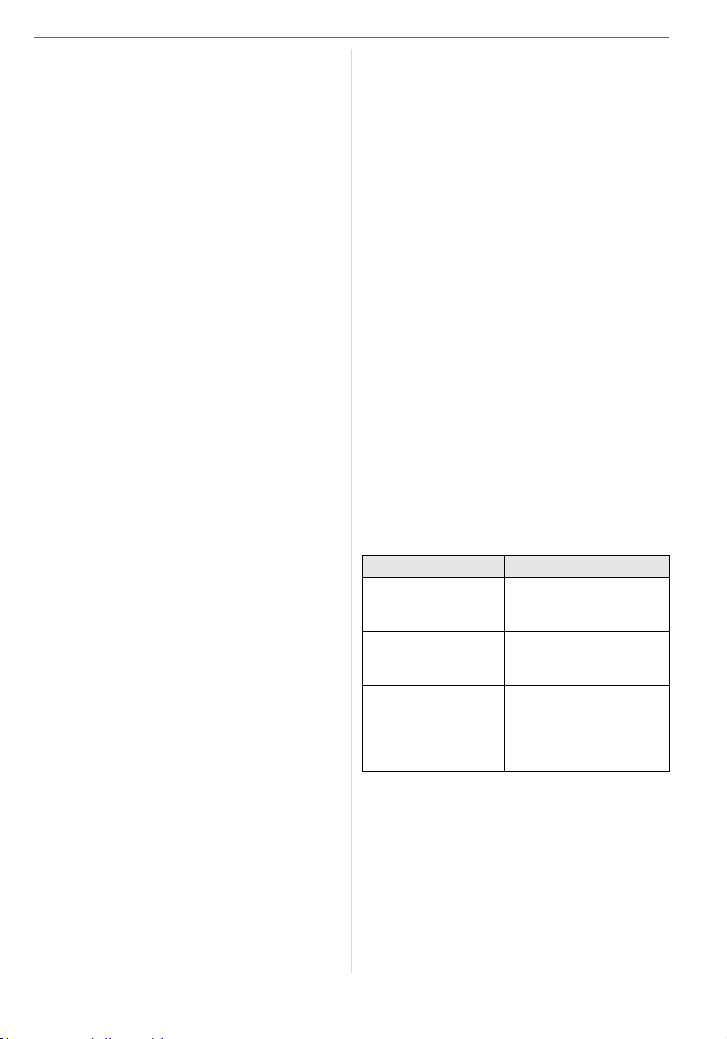
• S’il y a de la saleté sur les pôles de la pile,
vous pouvez ne pas être capable de la
charger normalement. Nettoyez les pôles
de la pile et les bornes du chargeur de
piles avec un chiffon sec et doux.
• En chargeant les piles pour la première
fois, ou après ne pas les avoir utilisées
pendant un long moment, elles peuvent
ne pas se charger totalement. Ceci est
une caractéristique des piles
rechargeables Ni-MH et ce n’est pas un
mauvais fonctionnement. La performance
des piles redeviendra normale après
plusieurs charges et décharges.
• Nous recommandons le chargement des
piles après qu’elles aient été
complètement déchargées. Si vous
chargez les piles avant leur décharge
complète, cela peut réduire leur
performance. Ceci est appelé “effet
mémoire”.
• Si l’“effet mémoire” survient, continuez
d’utiliser les piles jusqu’à ce que l’appareil
photo arrête de fonctionner puis
chargez-les complètement. La
performance des piles sera restaurée
après plusieurs charges et décharges.
• Quelques fois les piles rechargeables
Ni-MH se déchargent naturellement et
leur capacité diminue même si elles ne
sont pas utilisées.
• Une fois que les piles ont atteint la charge
complète, ne continuez pas à les charger.
• Ne détachez pas ou n’éraflez pas le
revêtement des piles rechargeables
Ni-MH.
• Lisez le manuel d’utilisation du chargeur
des piles.
Les piles rechargeables Ni-MH ont une
durée de vie limitée. La capacité des piles
diminue graduellement avec le temps. Si la
durée où vous pouvez utiliser l’appareil
photo est extrêmement courte même après
la charge complète des piles, elles peuvent
avoir dépassé leur durée de vie. Achetez
de nouvelles piles.
Préparatifs
• La durée de vie des piles est différente
selon les conditions de rangement,
d’utilisation et l’environnement.
Lorsque les piles ne sont pas utilisées
pendant une longue période
• Si les piles sont laissées dans l’appareil
photo elles se déchargeront. Ceci parce
qu’un faible courant électrique continue à
s’écouler même lorsque l’appareil photo
est éteint. Si les piles sont laissées encore
plus longtemps dans l’appareil photo,
elles se déchargeront excessivement et
peuvent devenir inutilisable même après
avoir été chargée.
• Lors du rangement des piles pour une
longue période, nous recommandons de
les charger une fois par an. Retirez les
piles de l’appareil photo et rangez-les à
nouveau après qu’elles aient été
complètement déchargées.
∫ Durée de vie des piles
Le nombre de photos enregistrables
selon les normes de la CIPA
(en mode normal de prise de vue)
Piles utilisées Nombre de photos
Piles Oxyride
Panasonic (fournies
ou en option)
Piles Alcalines
Panasonic (en
option)
Piles rechargeables
Ni-MH Panasonic
complètement
chargées (en
option)
Env. 250 photos
(Env. 125 minutes)
Env. 155 photos
(Env. 77 minutes)
Env. 420 photos
(Env. 210 minutes)
VQT0V16
13
Page 14
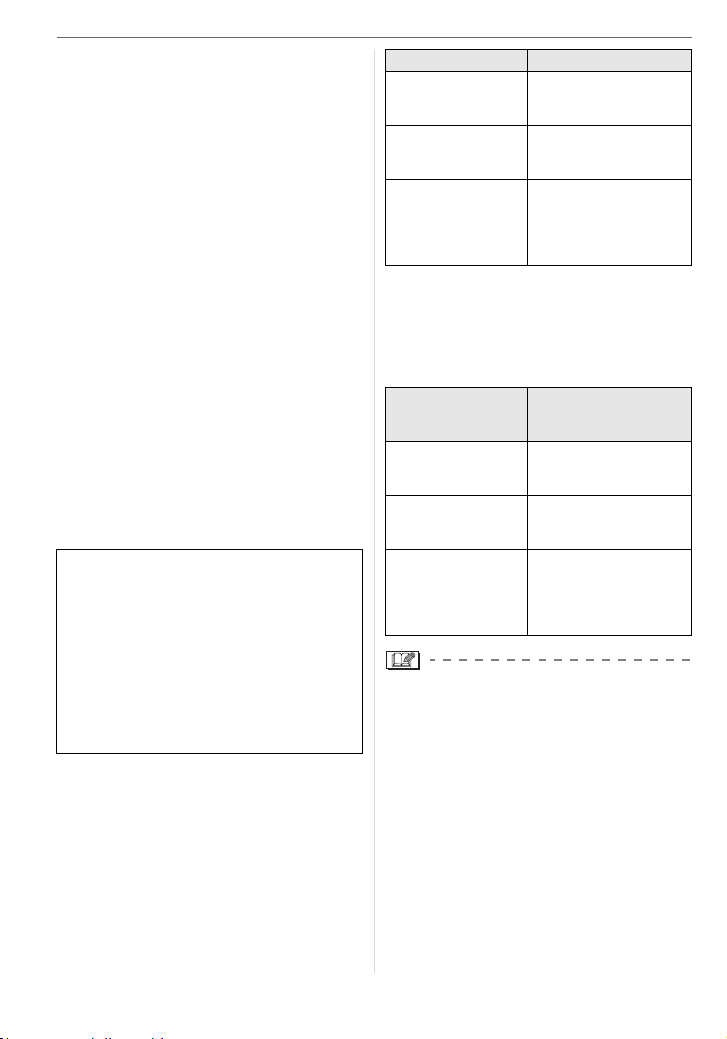
Préparatifs
Conditions des prises de vues établies
par la CIPA
• Température ambiante: 23 °C/
Humidité: 50% avec écran à cristaux
liquides en fonction.
• Utilisation de la carte mémoire SD de
marque Panasonic (16 Mo)¢
• Démarrage de l’enregistrement
30 secondes après la mise sous tension
de l’appareil photo. (Lorsque la fonction
de stabilisateur optique de l’image est
placée sur [MODE1])
• Prise de vue une fois toutes les
30 secondes, avec déclenchement du
flash une fois sur deux.
• Rotation du levier du zoom de la position
téléphoto à grand angle et inversement
pour chaque prise de vue.
• Mettez l’appareil photo hors marche tous
les 10 enregistrements./Laissez l’appareil
photo dans cet état jusqu’à ce que les
piles soient refroidies.
¢La carte n’est pas fournie.
• CIPA est l’abréviation de [Camera &
Imaging Products Association].
Le nombre de photos enregistrables
dépend de l’intervalle de temps entre
chaque prise de vue. Plus l’intervalle
de temps est long, plus le nombre de
photos pouvant être enregistré
diminue.
(Par exemple, le nombre d’images
enregistrées à toutes les 2 minutes
sera environ 1/4 du nombre d’images
enregistrées à toutes les 30 secondes)
Nombre enregistrable à basse
température
(En mode normal de prise de vue
lorsque la température est à 0 °C et
autres conditions d’enregistrement
conformes aux standards de la CIPA.)
Piles utilisées Nombre de photos
Piles Oxyride
Panasonic (fournies
ou en option)
Piles Alcalines
Panasonic (en
option)
Piles rechargeables
Ni-MH Panasonic
complètement
chargées (en
option)
Env. 45 photos
(Env. 22 minutes)
Env. 35 photos
(Env. 17 minutes)
Env. 380 photos
(Env. 190 minutes)
• Veuillez noter que les performances des
piles Oxyride et des piles alcalines
diminuent significativement à basse
température.
Durée de la visualisation
Piles utilisées
Piles Oxyride
Panasonic (fournies
ou en option)
Piles Alcalines
Panasonic (en
option)
Piles rechargeables
Ni-MH Panasonic
complètement
chargées (en
option)
Durée de la
visualisation en
continu
Env. 420 minutes
Env. 410 minutes
Env. 600 minutes
• Le nombre d’enregistrement/durée de
visualisation peut varier selon les
conditions d’utilisation et les conditions de
rangement des piles.
• Le nombre d’enregistrement/durée de
visualisation varieront également selon la
marque et le type de piles utilisées.
• Nous recommandons d’utiliser le mode
d’économie d’énergie (P20) ou le mode
économie (P45) ou bien de mettre
fréquemment l’appareil photo hors
marche durant l’enregistrement pour
sauvegarder l’énergie des piles.
14
VQT0V16
Page 15

Mise en place/retrait
des piles
• Assurez-vous que l’appareil photo est
hors marche et que l’objectif soit rétracté.
• Utilisez des piles Oxyride (fournies), des
piles alcalines (en option) ou des piles
rechargeables Ni-MH (en option).
1 Faites glisser le couvercle du
logement des piles pour l’ouvrir.
2 Insérez les piles en observant les
polarités
3 1 Fermez le couvercle du
2 Faites glisser le couvercle du
+ et -.
logement des piles.
logement des piles jusqu’au
bout et fermez-le à fond.
Préparatifs
de 3 heures, la configuration de l’horloge
est mémorisée pendant environ 3 mois
même si les piles sont retirées.
• Ne retirez ni la carte ni les piles pendant
que l’appareil photo accède à la mémoire
interne ou à la carte. Les données
peuvent être endommagées. (P16)
• Retirez les piles après que l’écran à
cristaux liquides et l’indicateur d’état
(vert) s’éteigne. Autrement, la
configuration de l’appareil photo peut
ne pas être sauvegardée correctement.
Mise en place/retrait
de la carte (en option)
• Assurez-vous que l’appareil photo est
hors marche et que l’objectif soit rétracté.
• Lorsque vous n’utilisez pas la carte,
vous pouvez enregistrer ou visualiser
les images sur la mémoire interne. (P16)
1 Faites glisser le couvercle du
logement de la carte pour l’ouvrir.
2 Mise en place:
Introduisez complètement la
carte jusqu’à ce qu’elle clique et
qu’elle soit verrouillée.
Retrait:
Poussez la carte jusqu’au
l’émission d’un déclic, puis tirez
vers le haut.
• Sélectionnez le type de piles en cours
d’utilisation avec [TYPE BATT] dans le
menu [CONFIG.]. (P20)
• Retirez les piles après leur utilisation.
• Lorsque des piles complètement
chargées ont été introduites pendant plus
• Vérifiez l’orientation de la carte.
15
VQT0V16
Page 16
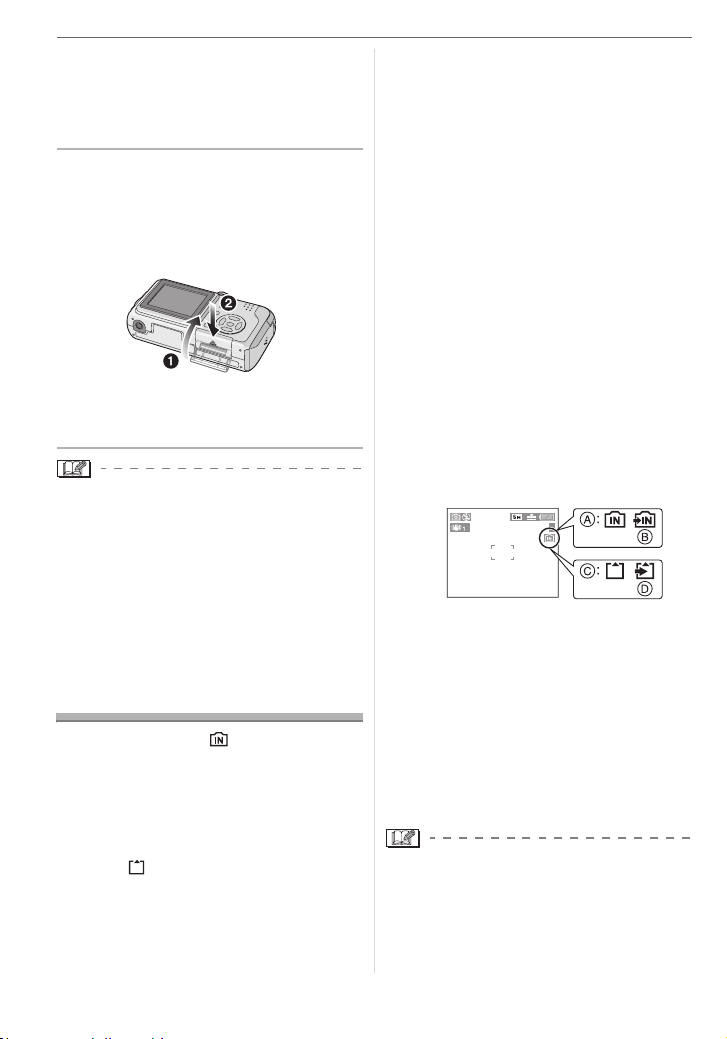
Préparatifs
• Ne touchez pas les bornes de
raccordement sur l’endos de la carte.
• Assurez-vous que la carte est insérée à
fond; autrement, elle pourrait être
endommagée.
3 1 Fermez le couvercle du
logement de la carte.
2 Faites glisser le couvercle du
logement de la carte jusqu’au
bout et fermez-le à fond.
• Si le couvercle du logement de la carte
ne se ferme pas complètement, retirez
la carte et insérez-la à nouveau.
• La carte et ses données peuvent être
endommagées si celle-ci est insérée
ou retirée lorsque l’appareil photo est
allumé.
• Nous recommandons l’utilisation
d’une carte mémoire SD de Panasonic.
À propos de la
mémoire interne/la
carte
∫ Mémoire interne [ ]
Vous pouvez enregistrer ou visualiser
des images sur la mémoire interne
lorsque vous n’utilisez pas de carte.
• La mémoire interne a une capacité
d’environ 14 Mo.
∫ Carte [ ]
Vous pouvez enregistrer ou visualiser
des images sur une carte.
(La mémoire interne ne peut pas être
utilisée lorsqu’une carte est insérée.)
∫ Accès à la mémoire interne ou à la
carte
• L’indicateur d’accès s’illumine en rouge
lorsque les images sont en train d’être
enregistrées sur la mémoire interne (ou
sur la carte).
• N’effectuez pas les opérations suivantes
lorsque l’indicateur d’accès est allumé, les
images sont en train d’être visualisées ou
effacées ou lorsque la mémoire interne
(ou la carte) est en train d’être formatée
(P74).
– Éteindre l’appareil photo.
– Retirer les piles ou la carte (si utilisée).
– Secouer ou cogner l’appareil photo.
– Débrancher l’adaptateur secteur
(DMW-AC6; en option). (en utilisant
l’adaptateur secteur)
La carte ou ses données peut être
endommagée et l’appareil peut ne plus
fonctionner normalement.
Les icônes sont affichées à l’écran:
3
A: Pendant l’utilisation de la mémoire
interne
B: Pendant l’accès à la mémoire interne
C: Pendant l’utilisation de la carte
D: Pendant l’accès à la carte
• Les données image enregistrées sur la
mémoire interne ou sur une carte
peuvent être copiées de la mémoire
interne vers la carte ou vice-versa.
(P73)
• La mémoire interne (environ 14 Mo)
peut être utilisée comme un appareil
de sauvegarde temporaire lorsque la
carte utilisée est pleine.
()
()
16
VQT0V16
Page 17

• Les données de la mémoire interne ou de
la carte peuvent être endommagées ou
perdues à cause des ondes
électromagnétiques, de l’électricité
statique, ou d’une panne de l’appareil
photo ou de la carte. Nous vous
recommandons de sauvegarder les
données importantes sur un ordinateur
etc.
• Le temps d’accès à la mémoire interne
peut être plus long que le temps d’accès à
la carte. (Max. environ 7 s)
• Si la carte a été formatée par un
ordinateur ou par un autre appareil,
formatez-la à nouveau avec l’appareil
photo. (P74)
∫ Carte mémoire SD (en option) et carte
MultiMediaCard (en option)
• La carte mémoire SD et la carte
MultiMediaCard sont de petites cartes
externes, légères et amovibles.
• La vitesse de lecture/écriture d’une carte
mémoire SD est rapide. La carte Mémoire
SD est équipée d’une languette de
protection contre l’écriture E qui peut
empêcher l’écriture et le formatage d’une
carte. (Quand la languette est déplacée
vers le côté [LOCK], il n’est pas possible
d’écrire ou d’effacer les données de la
carte ni de la formater. Lorsque la
languette est déverrouillée, ces fonctions
sont à nouveau disponibles.)
Carte mémoire SD
Préparatifs
Veuillez prendre connaissance des plus
récentes informations sur le site web
suivant.
http://panasonic.co.jp/pavc/global/cs
(Ce site est uniquement en anglais.)
• Se référer à la P92 pour des informations
à propos du nombre d’images
enregistrables et du temps
d’enregistrement disponible pour chaque
carte mémoire SD.
• Cet appareil prend en charge les cartes
mémoire SD formatées en FAT12 et en
FAT16 basé sur les spécifications de la
carte mémoire SD.
• Cet appareil ne prends pas en charge les
enregistrements des images animées sur
les cartes MultiMediaCard.
• La vitesse de lecture/d’écriture d’une
carte MultiMediaCard est plus lente que
celle d’une carte mémoire SD. Si vous
utilisez une carte MultiMediaCard, les
performances de certaines fonctions
peuvent être légèrement inférieures à
celles indiquées.
• Conservez la carte mémoire hors de
portée des enfants afin qu’ils ne puissent
pas l’avaler.
2
• Avec cet appareil, vous pouvez utiliser
des cartes mémoire SD ayant les
capacités suivantes (de 8 Mo à 2 Go).
8 Mo, 16 Mo, 32 Mo, 64 Mo, 128 Mo,
256 Mo, 512 Mo, 1 Go, 2 Go (Maximum)
17
VQT0V16
Page 18
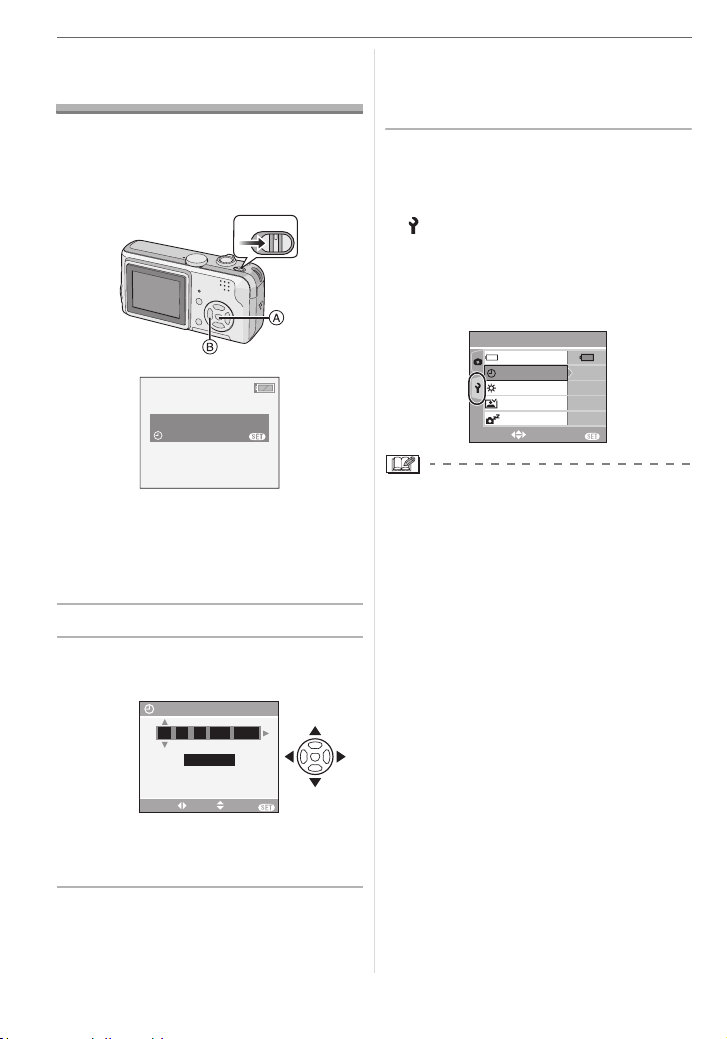
Préparatifs
Paramétrage de
l’horodateur (horloge)
∫ Réglage initial
Comme l’horloge n’est pas réglée, l’écran
suivant apparaît lorsque vous mettez
l’appareil photo en marche.
OFF
ON
VEUILLEZ RÉGLER HORLOGE
RÉGLAGE HORLOGE
A: Touche du menu/réglage [MENU/SET]
B: Touches de curseur
• L’écran disparaît après environ
5 secondes. Mettez l’appareil photo en
marche à nouveau.
1 Appuyez sur [MENU/SET].
2 Appuyez sur 3/4/2/1 pour
sélectionner la date et l’heure.
RÉGL.HORL.
00 00
:
JJ/MM/AA
11 2006
JAN
..
MENU
• Mettez l’appareil photo hors marche
après la fin du réglage de l’horloge.
Puis remettez-le en marche et vérifiez
que le réglage de l’horloge est correct.
∫ Changement du réglage de l’horloge
1 Appuyez sur [MENU/SET] pour afficher
le menu puis appuyez sur 2.
2 Appuyez sur 4 pour sélectionner l’icône
[ ] du menu [CONFIG.] puis appuyez
sur 1.
3 Appuyez sur 3/4 pour sélectionner
[RÉGL.HORL.] et puis appuyez sur 1.
Définir comme montré précédemment.
1
SORT.
n
1SEC.
2MIN.
/
3
0
MENU
CONFIG.
SÉLECT.
TYPE BATT
RÉGL.HORL.
MONITEUR
PRÉV. AUTO
ÉNERGIE
• Lorsque des piles complètement
chargées ont été introduites pendant plus
de 3 heures, la configuration de l’horloge
est mémorisée pendant environ 3 mois
même si les piles sont retirées.
• Le réglage peut être effectué de l’année
2000 jusqu’à 2099. Le système horaire de
24 heures est utilisé.
• Si la date n’est pas réglée dans l’appareil
photo elle ne sera pas imprimée lorsque
vous utiliserez les services d’un
laboratoire photo, même si le magasin
fourni l’option de l’impression de la date
pour vos photographies. (P69)
SÉLECT. RÉG. SORT.
MENU
• 2/1: Sélectionnez l’élément désiré.
• 3/4: Réglez l’ordre d’affichage de la
date et de l’heure.
3 Appuyez sur [MENU/SET] pour
fermer le menu.
18
VQT0V16
Page 19
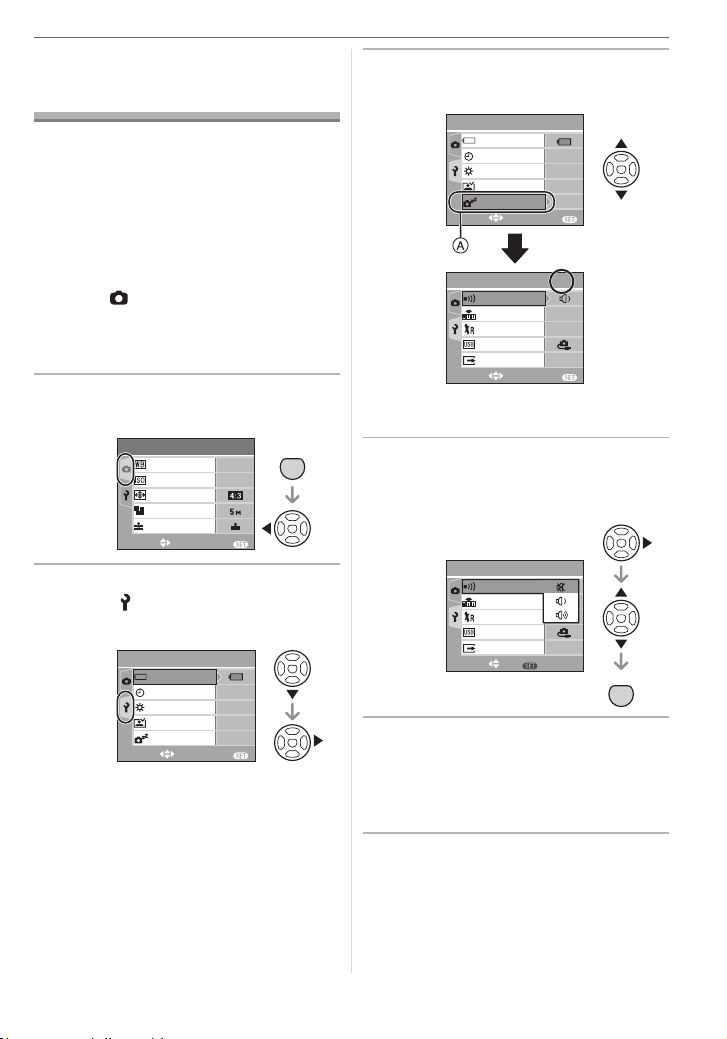
Préparatifs
À propos du menu de
configuration
• Sélectionnez les rubriques si nécessaire.
(Référez-vous aux P20 à 22 pour chaque
rubrique du menu.)
• Les rubriques du menu diffèrent selon le
mode sélectionné avec la molette de
sélection (P5).
L’exemple suivant montre comment régler
le [BIP] lorsque le mode normal de prises
de vues [ ] est sélectionné.
• Sélectionnez [RESTAURER] pour
remettre les réglages à la configuration
initiale du moment de l’achat. (P21)
1 Appuyez sur [MENU/SET] puis
appuyez sur 2.
1
SORT.
SORT.
/
AUTO
AUTO
1
/
n
1SEC.
2MIN.
2
MENU
SET
MENU
3
0
MENU
ENR.
ÉQ.BLANCS
SENSIBILITÉ
FORMAT
FORMAT IMAG
QUALITÉ
SÉLECT.
2 Appuyez sur 4 pour sélectionner
l’icône [ ] du menu [CONFIG.]
puis appuyez sur 1.
CONFIG.
TYPE BATT
RÉGL.HORL.
MONITEUR
PRÉV. AUTO
ÉNERGIE
SÉLECT.
3 Appuyez sur 3/4 pour
sélectionner la rubrique désirée.
1
SORT.
SORT.
n
1SEC.
2MIN.
2/
PAL
/
3
0
MENU
3
MENU
CONFIG.
TYPE BATT
RÉGL.HORL.
MONITEUR
PRÉV. AUTO
ÉNERGIE
SÉLECT.
CONFIG.
BIP
RENUM.FICHIER
RESTAURER
MODE USB
SORTIE VIDEO
SÉLECT.
• Appuyez sur 4 sur A pour aller sur
l’écran de menu suivant.
4 Appuyez sur 1, appuyez sur 3/4
pour sélectionner la rubrique et
puis appuyez sur [MENU/SET].
RÉG.
2/
3
PAL
MENU
MENU
SET
CONFIG.
BIP
RENUM.FICHIER
RESTAURER
MODE USB
SORTIE VIDEO
SÉLECT.
5 Appuyez sur [MENU/SET] pour
fermer le menu.
• Vous pouvez également appuyer à
mi-course sur le déclencheur pour
fermer le menu.
19
VQT0V16
Page 20
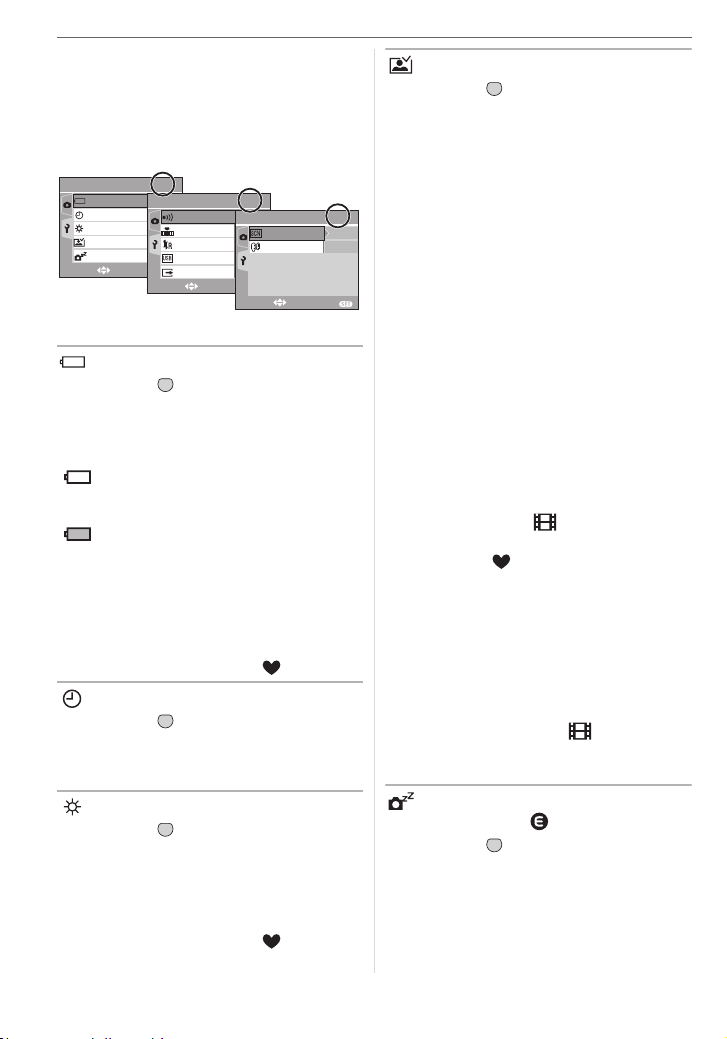
Préparatifs
∫ À propos des rubriques de l’écran de
menu
• Il y a 3 écrans de menu (1/3, 2/3 et 3/3).
• Vous pouvez changer les écrans à partir
de n’importe quel élément de menu en
faisant tourner le levier de zoom.
1
SORT.
/
3
CONFIG.
n
1SEC.
OFF
MENU
SÉLECT.
MENU
SET
BIP
0
RENUM.FICHIER
RESTAURER
MODE USB
SORTIE VIDEO
SORT.
2
/
3
CONFIG.
MENU SCÈNE
LANGUE
PC
NTSC
MENU
SÉLECT.
SORT.
3
AUTO
FRA
/
3
MENU
CONFIG.
TYPE BATT
RÉGL.HORL.
MONITEUR
PRÉV. AUTO
ÉNERGIE
SÉLECT.
[TYPE BATT]
Appuyez sur [ ] pour afficher le menu
[CONFIG.] et sélectionnez la rubrique à
régler. (P19)
Sélectionnez le type de piles que vous
utilisez parmi les 2 types suivants.
[ ALCALINE (LR6)/Ni-MH]:
Piles alcalines ou piles rechargeables
Ni-MH
[ OXYRIDE (ZR6)]:
Piles Oxyride
• Si le type de piles utilisé et le type de piles
sélectionné n’est pas le même,
l’indicateur de l’état des piles ne sera pas
correctement affiché.
• Le réglage [TYPE BATT] affecte
également le mode simple [ ].
[RÉGL.HORL.]
Appuyez sur [ ] pour afficher le menu
MENU
SET
[CONFIG.] et sélectionnez la rubrique à
régler. (P19)
Changez la date et l’heure. (P18)
[MONITEUR]
Appuyez sur [ ] pour afficher le menu
MENU
SET
[CONFIG.] et sélectionnez la rubrique à
régler. (P19)
Réglage de la luminosité de l’écran à
cristaux liquide sur 7 niveaux.
• Le réglage de [MONITEUR] affecte
également le mode simple [ ].
20
VQT0V16
[PRÉV. AUTO]
Appuyez sur [ ] pour afficher le menu
MENU
SET
[CONFIG.] et sélectionnez la rubrique à
régler. (P19)
[1SEC.]: L’image enregistrée apparaît
automatiquement sur l’écran
pendant environ 1 seconde.
[3SEC.]: L’image enregistrée apparaît
automatiquement sur l’écran
pendant environ 3 secondes.
[ZOOM]:
L’image enregistrée apparaît
automatiquement à l’écran pendant
environ 1 seconde. Elle est alors
agrandie 4 fois et apparaît pendant
environ 1 seconde. Ce mode est
pratique pour vérifier la mise au
point. Les photos prises dans le
mode de la prise de vues en rafale,
en rafale avec réglage automatique
ne sont pas agrandies même si
[ZOOM] a été sélectionné.
[OFF]: L’image enregistrée n’apparaît
pas automatiquement.
• La fonction de prévisualisation
automatique n’est pas activée en mode
d’images animées [ ].
• Lorsque les images sont enregistrées en
mode simple [ ], en mode de la prise de
vues en rafale (P42) ou en mode de la prise
de vues en rafale avec réglage
automatique de l’exposition (P44), la
fonction de prévisualisation automatique
est activée indépendamment de son propre
réglage. (L’image n’est pas agrandie.)
• Le réglage de la fonction de prévisualisation
automatique ne sont pas disponibles en
mode d’images animées [ ], en mode de
la prise de vues en rafale, rafale avec
réglage automatique de l’exposition.
[ÉNERGIE]
(Sauf en mode )
Appuyez sur [ ] pour afficher le menu
MENU
SET
[CONFIG.] et sélectionnez la rubrique à
régler. (P19)
[1MIN.]/[2MIN.]/[5MIN.]/[10MIN.]:
Le mode d’économie d’énergie est
activé (l’appareil photo s’éteint
automatiquement pour sauvegarder la
Page 21
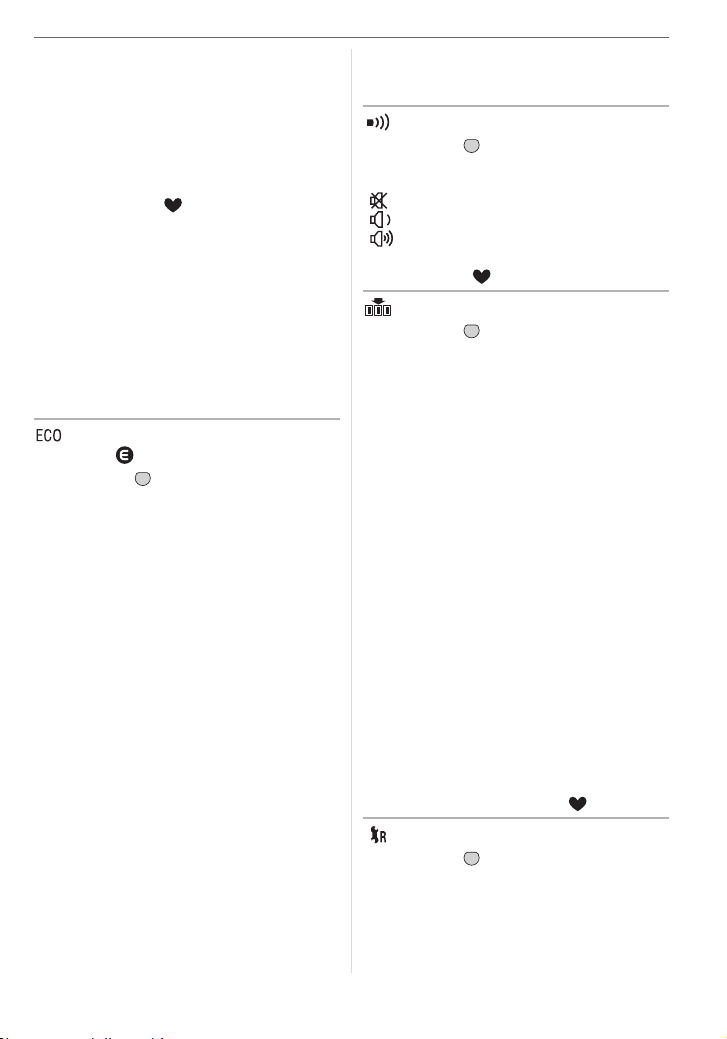
durée de vie des piles) si l’appareil
photo n’est pas utilisé durant la
période sélectionnée dans le réglage.
[OFF]:Le mode d’économie d’énergie n’est
pas activé.
• Appuyez à mi-course sur le déclencheur
ou mettez l’appareil hors et en marche
pour annuler le mode économie d’énergie.
• En mode simple [ ], le mode d’économie
d’énergie est réglé sur [2MIN.].
• Le mode d’économie d’énergie ne peut
être utilisé dans les situations suivantes:
alimentation sur adaptateur secteur
(DMW-AC6; en option), raccordement de
l’appareil photo à un ordinateur ou à une
imprimante, enregistrement ou lecture
d’images animées, diaporama.
(Cependant, le réglage du mode énergie
est fixé sur [10MIN.] pendant la lecture ou
la pause d’un diaporama manuel.)
[ÉCONOMIE]
(Mode uniquement)
Appuyez sur [ ] pour afficher le menu
MENU
SET
[CONFIG.] et sélectionnez la rubrique à
régler. (P19)
La durée de vie des piles est sauvegardée en
réduisant la luminosité de l’écran à cristaux
liquides et en l’éteignant automatiquement
lorsque l’appareil photo n’est pas utilisé en
mode enregistrement. (P45)
[LEVEL 1]:
L’écran à cristaux liquides s’éteint
si l’appareil photo n’est pas utilisé
pendant environ 15 secondes en
mode enregistrement.
[LEVEL 2]:
L’écran à cristaux liquides s’éteint
si l’appareil photo n’est pas utilisé
pendant environ 15 secondes en
mode enregistrement ou pendant
environ 5 secondes après une
prise de vue.
• L’indicateur d’état s’allume tandis que l’écran
ACL s’éteint. Appuyez sur n’importe quelle
touche pour rallumer l’écran ACL.
• Le mode d’économie d’énergie est fixé
sur [2MIN.] en mode économie.
[Toutefois, le mode d’économie d’énergie
n’est pas activé en utilisant l’adaptateur
secteur (DMW-AC6; en option).]
Préparatifs
• Le mode économie ne fonctionnera pas si
l’écran de menu est affiché ou lorsque le
retardateur est sélectionné.
[BIP]
Appuyez sur [ ] pour afficher le menu
MENU
SET
[CONFIG.] et sélectionnez la rubrique à
régler. (P19)
[]:Aucune tonalité de confirmation
[]:Douce tonalité de confirmation
[]:Forte tonalité de confirmation
• Le réglage de [BIP] affecte également le
mode simple [ ].
[RENUM.FICHIER]
Appuyez sur [ ] pour afficher le menu
MENU
SET
[CONFIG.] et sélectionnez la rubrique à
régler. (P19)
Sélectionnez ce mode pour que le numéro
de fichier de la photo suivante soit 0001.
(Le numéro de dossier est mis à jour, et le
numéro du premier fichier est 0001.)
• Un numéro de dossier entre 100 et 999
peut être assigné.
Lorsque le numéro de dossier arrive à
999, il ne peut pas être remis à zéro. Nous
vous conseillons de formater la carte
après avoir sauvegardé les données sur
un ordinateur ou autre part.
• Pour réinitialiser le numéro des dossiers à
100, formatez d’abord la mémoire interne
(P74) ou la carte puis utilisez cette fonction
pour restaurer les numéros de fichiers.
Un écran de réinitialisation de numéro de
dossier apparaîtra alors. Sélectionnez [OUI]
pour réinitialiser le numéro des dossiers.
• Référez-vous à la P76 pour des informations
détaillées à propos des numéros de fichiers
et des numéros de dossiers.
• Le réglage [RENUM.FICHIER] affecte
également le mode simple [ ].
[RESTAURER]
Appuyez sur [ ] pour afficher le menu
MENU
SET
[CONFIG.] et sélectionnez la rubrique à
régler. (P19)
Les paramètres dans [ENR.] ou dans le
menu [CONFIG.] sont restaurés aux
paramètres initiaux.
21
VQT0V16
Page 22
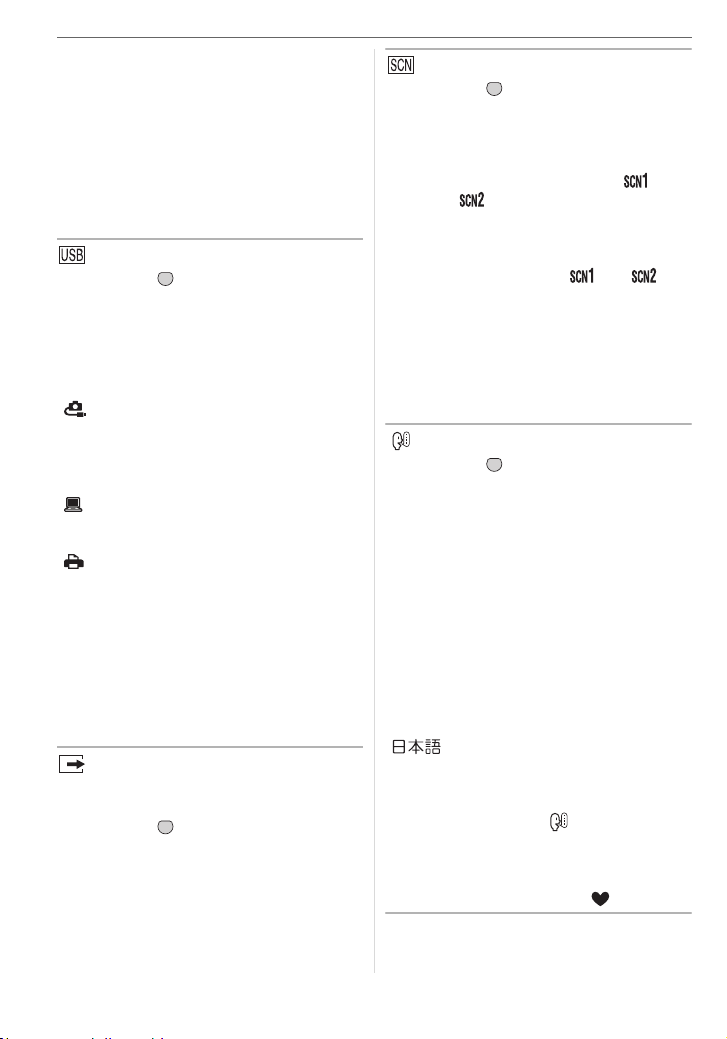
Préparatifs
• Le réglage anniversaire pour le mode scène
[BÉBÉ1]/[BÉBÉ2] (P52) est également
réinitialisé lorsque les réglages du menu
[CONFIG.] sont restaurés. De plus, [LECT.]
dans le menu du mode [ROTATION AFF]
(P67) est remis sur [ON] et [MES FAVORIS]
(P66) est remis sur [OFF].
• Le réglage du type de piles, le numéro
des dossiers et le réglage de l’horloge ne
sont pas changés.
[MODE USB]
Appuyez sur [ ] pour afficher le menu
MENU
SET
[CONFIG.] et sélectionnez la rubrique à
régler. (P19)
Sélectionnez le système de communication
USB avant ou après avoir connecté
l’appareil photo à votre ordinateur ou à
l’imprimante à l’aide du câble USB (fourni).
[ SÉLECT.CONNEX.]:
Choisissez entre [PC] et
[PictBridge (PTP)] si vous connectez
l’appareil photo à un ordinateur ou à
une imprimante compatible PictBridge.
[PC]:
Réglez après ou avant la connexion à
un ordinateur.
[ PictBridge (PTP)]:
Réglez avant ou après la connexion à une
imprimante compatible à PictBridge.
• Lorsque [PC] est sélectionné, l’appareil
photo est connecté via le système de
communication USB Mass Storage.
• Lorsque [PictBridge (PTP)] est
sélectionné, l’appareil photo est connecté
via le système de communication PTP
(Picture Transfer Protocol).
[SORTIE VIDEO]
(Mode visualisation seulement)
(P82)
Appuyez sur [ ] pour afficher le menu
MENU
SET
[CONFIG.] et sélectionnez la rubrique à
régler. (P19)
[NTSC]: La sortie vidéo est réglée sur le
système NTSC.
[PAL]: La sortie vidéo est réglée sur le
système PAL.
[MENU SCÈNE]
Appuyez sur [ ] pour afficher le menu
MENU
SET
[CONFIG.] et sélectionnez la rubrique à
régler. (P19)
[AUTO]:
Le menu [MODE SCÈNE] apparaît
automatiquement en plaçant la
molette de sélection sur [ ] ou
[ ]. Le menu Sélectionnez le
mode scène désiré. (P46)
[OFF]:
Le menu [MODE SCÈNE]
n’apparaît pas en plaçant la molette
de sélection sur [ ] ou [ ] et
que l’appareil photo est utilisé dans
le mode scène en cours de
sélection. Si vous changez le mode
scène, appuyez sur [MENU/SET]
pour afficher le menu
[MODE SCÈNE] puis sélectionnez
le mode scène désiré.
[LANGUE]
Appuyez sur [ ] pour afficher le menu
MENU
SET
[CONFIG.] et sélectionnez la rubrique à
régler. (P19)
Sélectionnez la langue dans l’écran de
menu à partir des langues suivantes.
Choisissez la langue désirée avec 3/4 et
mémorisez-la avec [MENU/SET].
[ENGLISH]: Anglais
[DEUTSCH]: Allemand
[FRANÇAIS]: Français
[ESPAÑOL]: Espagnol
[ITALIANO]: Italien
[POLSKI]
[ČEŠTINA]
[MAGYAR]
¢
: Polonais
¢
: Tchèque
¢
: Hongrois
[]:Japonais
¢Pas affiché sur DMC-LS3EF/
DMC-LS2EF.
• Si vous choisissez par erreur une autre
langue, sélectionnez [ ] à partir des
icônes de menu pour sélectionner la
langue désirée.
• Le réglage de [LANGUE] affecte
également le mode simple [ ].
22
VQT0V16
Page 23
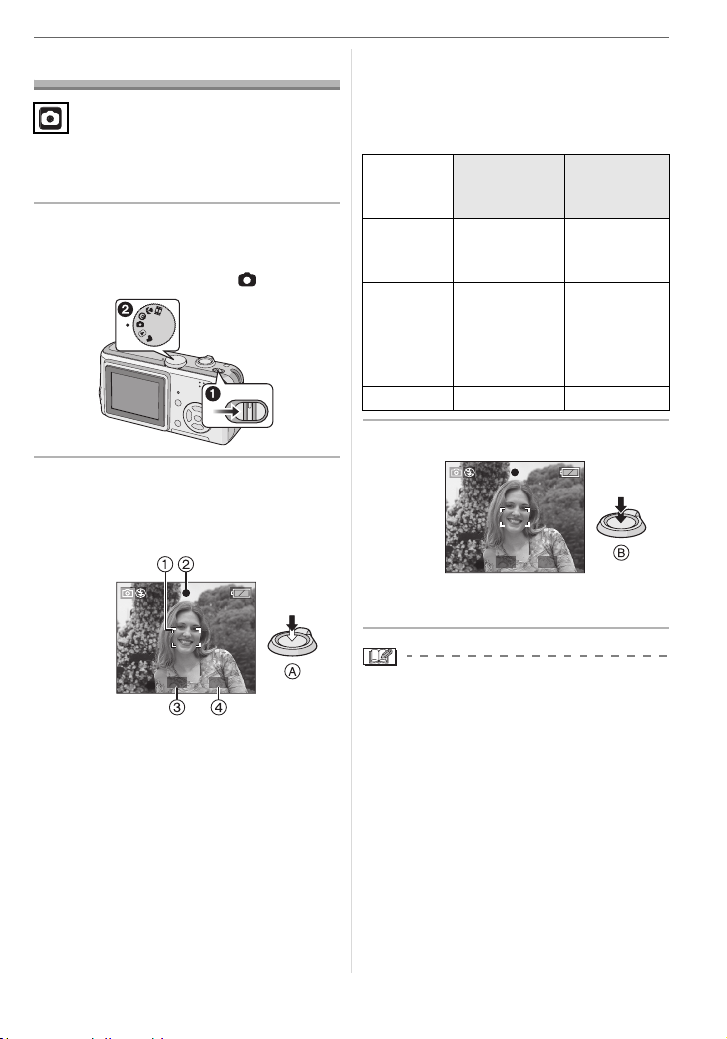
Fonctions de base
Prises de vues
L’appareil photo règle automatiquement la
vitesse d’obturation et la valeur de
l’ouverture selon la luminosité du sujet.
1 1 Mettez l’appareil photo en
marche.
2 Sélectionnez le mode normal
de prises de vues [ ].
2
N
C
S
SCN 1
OFF
ON
2
Orientez la zone de mise au point
automatique 1 vers l’endroit desiré
pour la mise au point, puis enfoncez
le déclencheur à mi-course.
Fonctions de base
• La zone de mise au point automatique
est affichée plus grande
qu’habituellement en utilisant le zoom
numérique ou en prenant des photos
dans des endroits sombres. (P62)
Indicateur
Lorsque le
sujet n’est pas
mis au point
Clignote (vert) Allumé (vert)
Lorsque le
sujet est mis
au point.
de mise au
point
Zone de
mise au
point
automatique
Passe du blanc
au rouge ou
pas de zone de
mise au point
Passe du
blanc au vert
automatique
Son 4 bips 2 bips
3 Prenez une photo.
1/25F2.8
• B: Appuyez à fond sur le déclencheur
pour prendre la photo.
1/25F2.8
• A: Appuyez à mi-course sur le
déclencheur pour effectuer la mise
au point.
• L’indicateur de mise au point 2 s’illumine
3
puis la valeur de l’ouverture
vitesse d’obturation
4
et la
sont affichées.
• Si 5-zone-focale ou 3-zone-focale
(Vitesse rapide) est utilisé en mode de
mise au point automatique, la zone de
mise au point automatique n’apparaît que
lorsque le sujet est mis au point. (P62)
• Nous vous conseillons de vérifier que
l’horloge est correctement réglée avant de
prendre des photos. (P18)
• Lorsque vous appuyez sur le déclencheur,
l’écran peut s’illuminer ou s’assombrir
pendant un moment. Cette fonction permet
de régler facilement la mise au point et
l’image enregistrée n’en sera pas affectée.
• Lorsque un temps est fixé pour la
sauvegarde d’énergie (P20), l’appareil photo
s’éteint automatiquement si vous ne l’utilisez
pas avant le temps fixé. Pour utiliser
l’appareil photo à nouveau, appuyez à
mi-course sur le déclencheur ou bien mettez
l’appareil hors et en marche.
23
VQT0V16
Page 24
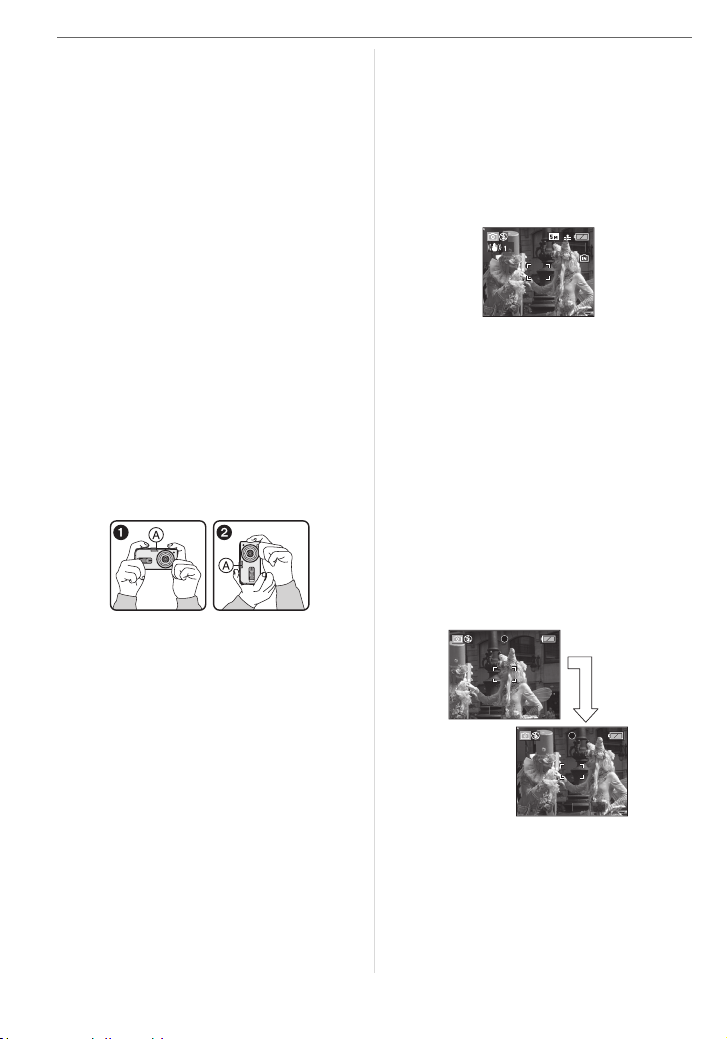
Fonctions de base
• Pour éviter les parasites, nous vous
conseillons de diminuer la sensibilité ISO
(P60) ou de régler [RÉGL. IMAGE] sur
[NATURAL]. (P64)
(La sensibilité ISO est placée sur [AUTO]
lorsque l’appareil photo est acheté.
Cependant, en prenant des photos à
l’intérieur etc. la sensibilité ISO augmente.)
∫ Conseils pour prendre de bonnes
photos
• Maintenez l’appareil photo délicatement
avec les deux mains, tenez vos bras
immobiles sur les côtés et tenez-vous
debout, les pieds légèrement écartés.
• Assurez-vous que l’appareil photo ne
subisse aucune secousse lorsque vous
appuyez sur le déclencheur.
• Ne pas couvrir le flash avec vos doigts ou
d’autres objets.
• Ne touchez pas l’avant de l’objectif.
• Si l’écran ACL n’est pas visible parce que
la lumière du soleil etc. s’y reflète, nous
vous conseillons d’utiliser votre main ou
tout autre objet pour bloquer la lumière.
1: En tenant l’appareil photo de côté
2: En tenant l’appareil photo
verticalement
A:Flash
∫ Fonction de détection du sens de
l’appareil
Les images enregistrées avec l’appareil
photo tenu verticalement sont visualisées
verticalement (pivotées). (Uniquement
lorsque [ROTATION AFF] (P67) est placé
sur [ON])
• Les images peuvent ne pas être affichées
verticalement si elles ont été prises avec
l’appareil photo orienté vers le haut ou le
bas.
• Les images animées prises avec
l’appareil photo tenu verticalement ne
sont pas affichées verticalement.
24
VQT0V16
∫ Lorsque vous désirez prendre un
sujet se trouvant en dehors de l’aire
de mise au point automatique (AF/AE
Lock)
En enregistrant l’image d’une personne avec
une composition similaire à l’image suivante,
vous ne pourrez pas mettre au point le sujet
car celui-ci se trouve en-dehors de l’aire de
mise au point automatique.
3
Dans ce cas,
1 Orientez l’aire de mise au point
automatique sur le sujet.
2 Appuyez à mi-course sur le
déclencheur pour régler la mise au
point et l’exposition.
• L’indicateur de mise en point s’illumine
lorsque le sujet est mis au point.
3 Appuyez et tenez le déclencheur
appuyé à mi-course tout en déplaçant
l’appareil photo pour composer l’image.
4 Appuyez à fond sur le déclencheur.
• ous pouvez réessayer plusieurs fois le
verrouillage de l’aire de mise au point
avant d’appuyer à fond sur le déclencheur.
1/25F2.8
1/25F2.8
∫ Mise au point
• La plage de mise au point est de 50 cm à
¶. Utilisez le mode macro pour
enregistrer des images en gros-plan.
(P45)
• Si la distance entre l’appareil photo et le
sujet est en dehors de la plage de mise au
Page 25
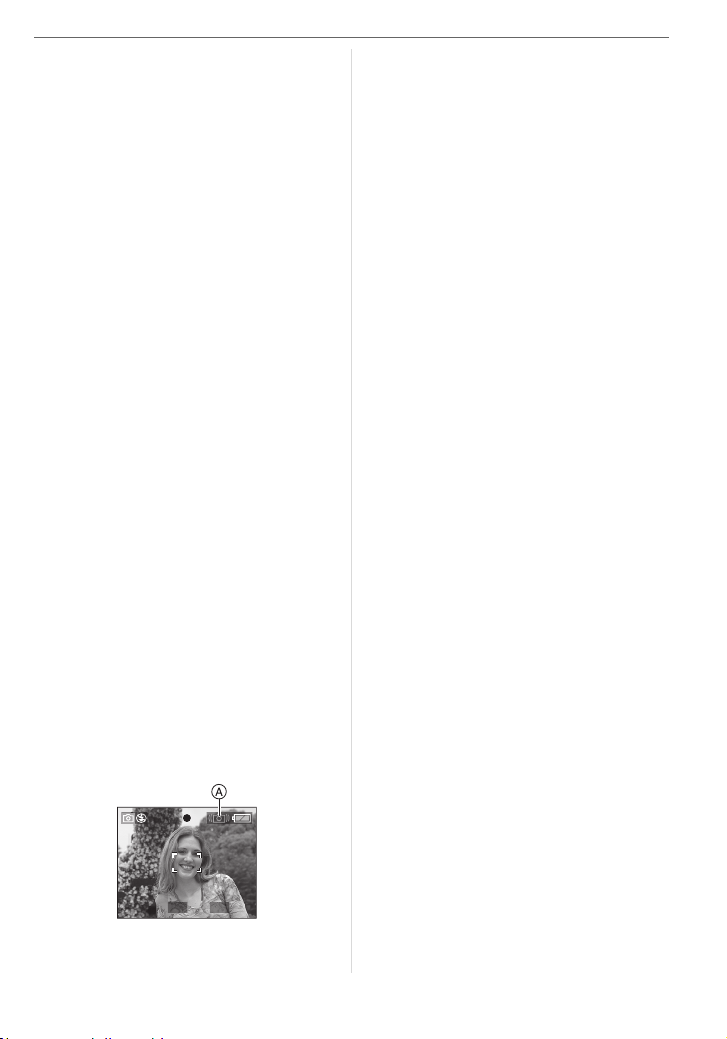
point de l’appareil photo, l’image peut ne
pas être mise au point correctement
même si l’indicateur de mise au point
s’illumine.
• Dans les cas suivants, l’appareil photo ne
mettra pas les sujets correctement au
point.
– Lorsqu’une scène comprend à la fois
des sujets proches et éloignés.
– Lorsqu’il y a de la saleté ou de la
poussière sur le verre entre l’objectif et
le sujet.
– Lorsqu’il y a des objets lumineux ou
brillants autour du sujet.
– En prenant une photo dans un endroit
sombre.
– Lorsque le sujet bouge rapidement.
– Lorsque la scène a peu de contraste.
– Lorsque l’appareil est agité.
– Lorsque vous enregistrez un sujet très
lumineux.
Nous vous conseillons de prendre des
photos en utilisant le verrouillage.
• Même lorsque l’indicateur de mise au
point apparaît et que le sujet est mis au
point, il est annulé si vous relâchez le
déclencheur. Appuyez à nouveau à
mi-course sur le déclencheur.
∫ Prévention de vacillement (l’appareil
photo est secoué)
• Prenez garde à ne pas faire trembler
l’appareil en appuyant sur le déclencheur,
spécialement lorsque la mise au point est
faite sur le sujet.
• Lorsque l’instabilité de l’appareil risque de
gâcher l’image à cause d’une vitesse
d’obturation lente, l’indicateur d’instabilité
A s’affiche.
Fonctions de base
• Lorsque l’indicateur d’instabilité s’affiche,
il est recommandé de monter l’appareil
sur un trépied. Si l’utilisation d’un trépied
est impossible, assurez-vous de tenir
l’appareil immobile (P24). L’utilisation du
retardateur évite l’instabilité causée par la
pression du déclencheur lorsque vous
utilisez un trépied (P40).
• La vitesse d’obturation ralentira
particulièrement dans les cas suivants.
Gardez l’appareil photo immobile à partir
du moment où le déclencheur est appuyé
jusqu’à ce que l’image apparaisse à
l’écran. Nous vous recommandons
l’utilisation d’un trépied.
– Synchronisation lente/Réduction yeux
rouges (P37)
– [PORTRAIT NOCT.] (P48)
– [PAYSAGE NOCT.] (P49)
– [FÊTE] (P50)
– [LUMIÈRE BOUGIE] (P50)
– [FEU D'ARTIFICE] (P50)
– [CIEL ÉTOILÉ] (P51)
– Lorsque la vitesse d’obturation est
ralentie dans [OBTURAT. LENT] (P63)
∫ Exposition
• Si vous appuyez à mi-course sur le
déclencheur alors que l’exposition n’est
pas adéquate, la valeur de l’ouverture et
la vitesse d’obturation deviennent rouges.
(Elles ne deviennent pas rouges lorsque
le flash est activé.)
• La luminosité à l’écran peut être différente
de la luminosité des images enregistrées
surtout en enregistrant à basse lumière.
• Lorsque plusieurs des sujets à l’écran
sont clairs (c.- à - d. un ciel bleu au cours
d’une belle journée, un champ enneigé,
etc.), les images enregistrées peuvent
s’assombrir. Dans ce cas, corrigez la
valeur d’exposition de l’appareil photo.
(P41)
1/10F2.8
25
VQT0V16
Page 26

Fonctions de base
Prises de vues en
mode simple
Ce mode permet aux débutants de prendre
facilement des photos. Seules les fonctions
de base apparaissent dans le menu pour
des utilisations simples.
∫ Configuration du menu de base
1 Appuyez sur [MENU/SET].
2 Appuyez sur 3/4 pour
sélectionner la rubrique désirée
du menu puis appuyez sur 1.
MODE SIMPLE
MODE IMAGE
TYPE BATT
BIP
RÉGL.HORL.
SÉLECT.
3 Appuyez sur 3/4 pour
sélectionner la rubrique désirée
puis appuyez sur [MENU/SET].
4 Appuyez sur [MENU/SET] pour
fermer le menu.
• Vous pouvez également appuyer à
mi-course sur le déclencheur pour
fermer le menu.
∫ Réglages en mode simple
[MODE IMAGE]
ENLARGE Réglage pour
4qk6q/
10k15cm
E-MAIL Réglage pour des images
ENLARGE
"
4
k
6"/10k15cm
E-MAIL
MENU
RÉG.
l’agrandissement des
images qui doivent être
imprimées au format
8qk10q, letter etc.
Réglage pour une taille
d’impression normale.
jointes à des courriels ou
pour usage sur Internet.
[TYPE BATT]
Changez le type de piles en cours
d’utilisation. (P20)
[BIP]
NON Aucune tonalité de
confirmation
BAS Douce tonalité de
confirmation
HAUT Forte tonalité de confirmation
[RÉGL.HORL.]
Changez la date et l’heure. (P18)
•Si [4qk6q/10k15cm] ou [E-MAIL] est
sélectionné dans [MODE IMAGE], le
zoom optique étendu est activé et la
puissance du zoom est augmentée
jusqu’à un maximum de 3,8k. (P28)
• Les réglages de [TYPE BATT], [BIP] et
[RÉGL.HORL.] dans le mode simple sont
également appliqués dans les autres
modes d’enregistrement.
• Les réglages de [MONITEUR] (P20),
[RENUM.FICHIER] (P21) et [LANGUE]
(P22) dans le menu [CONFIG.] sont
appliqués dans le mode simple.
∫ Autres réglages en mode simple
Dans le mode simple, les autres réglages
sont fixés comme suit. Pour plus
d’information à propos de chaque réglage,
référez-vous aux pages indiquées.
• Plage de mise au point:
30 cm à ¶ (téléobjectif)
5cm à ¶ (grand angle)
• [PRÉV. AUTO] (P20):
[1SEC.]
• [ÉNERGIE] (P20):
[2MIN.]
• Retardateur (P40):
10 secondes
• Stabilisateur optique de l’image (P43):
[MODE2]
• Vitesse de rafale (P44):
Vitesse lente (2 images/seconde)
• [ÉQ.BLANCS] (P58):
[AUTO]
• [SENSIBILITÉ] (P60):
[AUTO]
26
VQT0V16
Page 27
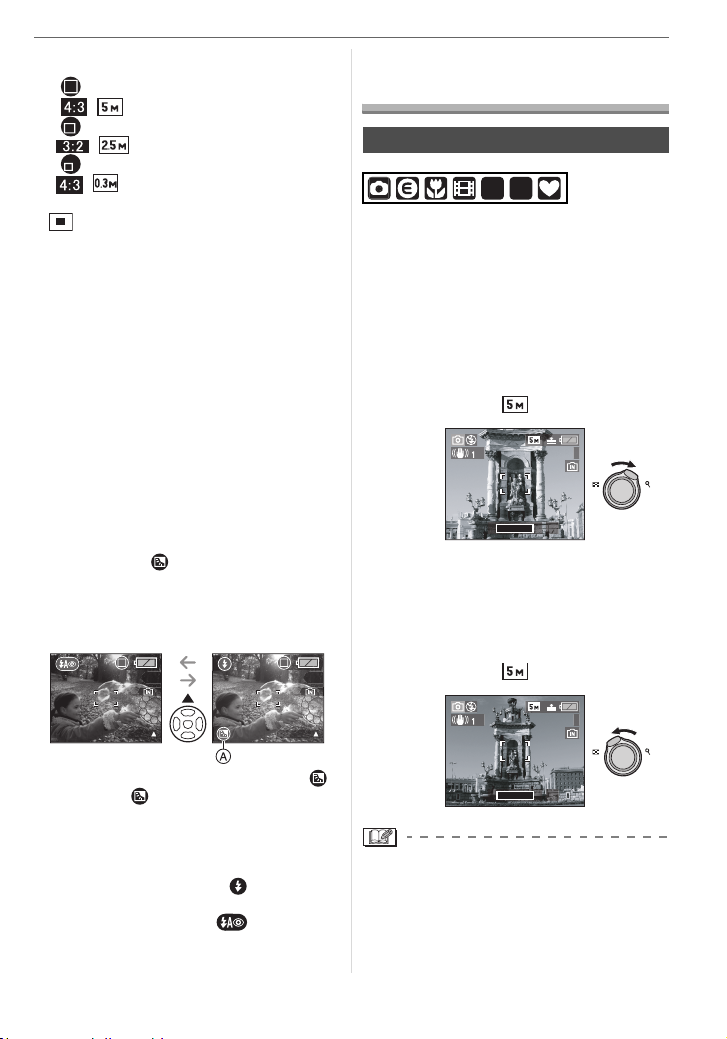
• [FORMAT]/[FORMAT IMAG]/[QUALITÉ]
(P60, 61):
–[ ENLARGE]:
[/(5M)/Fine
–[ 4qk6q/10k15cm]:
/ (2,5M EZ)/Standard
–[ E-MAIL]:
/ (0,3M EZ)/Standard
• [MODE AF] (P62):
[ ] (1-zone-focale)
• [OBTURAT. LENT] (P63):
[1/8–]
• Vous ne pouvez pas utiliser les fonctions
suivantes en mode simple.
– Mode plongée
– Réglage fin de l’équilibre des blancs
– Compensation de l’exposition
– Prises de vues en rafale avec réglage
automatique de l’exposition
–[ZOOMNUM.]
– [EFFET COUL.]
– [RÉGL. IMAGE]
∫ La compensation de la lumière en
contre-jour
Le contre-jour se réfère à une lumière émise
à l’arrière du sujet. Dans ce cas, le sujet, une
personne par exemple, s’assombrira. Si vous
3
appuyez sur
de la compensation du contre-jour)
, [ ] (indicateur d’activation
A
apparaît et la fonction de compensation de
contre-jour est activée. Cette fonction corrige
le contre-jour en éclairant l’image entière.
3
3
Fonctions de base
Prises de vues avec
zoom
Utilisation du zoom optique
SCN1SCN
2
Vous pouvez faire apparaître les gens et
les sujets plus proche avec le zoom optique
3k et les paysages peuvent être
enregistrés avec le grand angle.
∫ Pour faire apparaître les sujets plus
proches utilisez (téléobjectif)
Tournez le levier de zoom vers
téléobjectif.
• Lorsque le réglage de la taille de
l’image est sur [ ] (5M).
3
T
W
W T
3X
∫ Pour faire apparaître les sujets plus
éloignés utilisez (grand angle)
Tournez le levier de zoom vers
grand angle.
• Lorsque le réglage de la taille de
l’image est sur [ ] (5M).
C/ JOUR
C/ JOUR
• Si vous appuyez sur 3 pendant que [ ]
est affiché, [ ] disparaît et la fonction de
correction du contre-jour est annulée.
• Nous vous conseillons l’utilisation du flash
lorsque vous utilisez la fonction de correction
du contre-jour. (En utilisant le flash, celui-ci
est fixé sur Toujours activé [ ].)
• Le réglage du flash est fixé sur AUTO/
Réduction yeux rouges [ ] lorsque la
fonction de correction du contre-jour est
placée sur [OFF].
3
W
W T
1X
• Le zoom optique est placé sur grand
angle (1k) lorsque l’appareil photo est
allumé.
• Selon l’agrandissement du zoom, l’image
peut avoir des déformations. Les
déformations seront encore plus visibles en
VQT0V16
T
27
Page 28
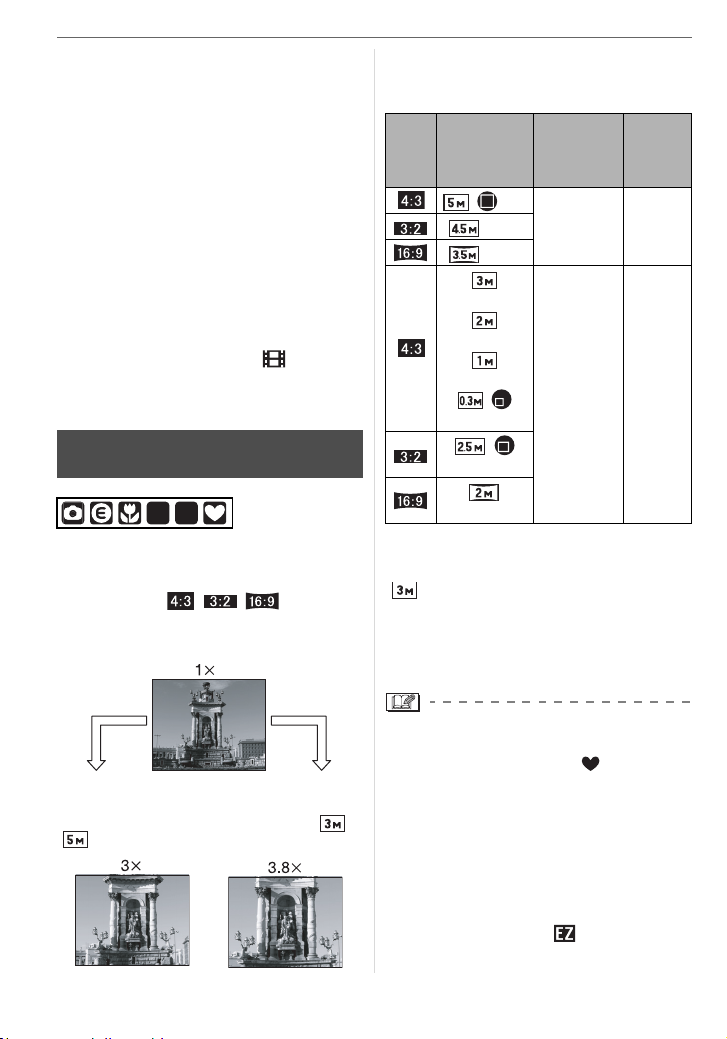
Fonctions de base
utilisant une zone plus large de l’objectif alors
que vous vous déplacez plus près du sujet.
• Selon l’agrandissement du zoom, l’image
peut avoir des franges colorées autour du
sujet. Ceci est appelé aberration
chromatique et peut être encore plus
visible en enregistrant des sujets distants.
• Si vous utilisez la fonction zoom après
avoir mis au point le sujet, mettez au point
le sujet une nouvelle fois.
• L’agrandissement du zoom indiqué est
approximatif.
• Le barillet d’objectif (P9) s’étend et se
rétracte selon la position du zoom.
Attention à ne pas interrompre le
mouvement du barillet d’objectif en
tournant le levier de zoom.
• En mode d’images animées [ ],
l’agrandissement du zoom est fixé sur une
valeur définie au départ de l’enregistrement.
Utilisation du zoom optique étendu
(EZ)
∫ Taille de l’image et agrandissement
maximum du zoom
(±: Disponible, —: Non disponible)
Format
Taille de
l’image
/(5M)
(4,5M)
(3,5M)
(3M EZ)
(2M EZ)
(1M EZ)
/
(0,3M EZ)
/
(2,5M EZ)
Agrandisse-
ment
maximum du
zoom
3k —
3,8k±
Zoom
optique
étendu
SCN1SCN
2
Cet appareil photo a un zoom optique de 3
k
Cependant, si la taille de l’image n’est pas
définie sur le réglage le plus haut de chaque
format d’image [ / / ], un zoom
k
optique maximum de 3,8
peut être accompli
sans perte de qualité d’image.
Taille de l’image avec le
zoom optique étendu
non activé [exemple:
[] (5M)]
Taille de l’image avec le
zoom optique étendu
activé [exemple: [ ]
(3M EZ)]
28
VQT0V16
(2M EZ)
.
∫ Mécanisme du zoom optique étendu
Lorsque vous réglez la taille de l’image sur
[ ] (3M EZ) (3 millions de pixels), la
zone DCC 5M (5 millions de pixels) est
regroupée au centre de la zone 3M
(3 millions de pixels) permettant ainsi une
image avec un effet de zoom plus élevé.
• Référez-vous à la P60 pour les réglages
du format, P61 pour la taille de l’image et
P26 pour le mode simple [ ].
• “EZ” est l’abréviation de
[Extra optical Zoom].
• Vous pouvez augmenter encore plus
l’agrandissement du zoom avec le zoom
optique étendu sans avoir à vous soucier
de la déformation de l’image.
• Si vous sélectionnez une taille d’image qui
active le zoom optique étendu, l’icône du
zoom optique étendu [ ] est affichée à
Page 29
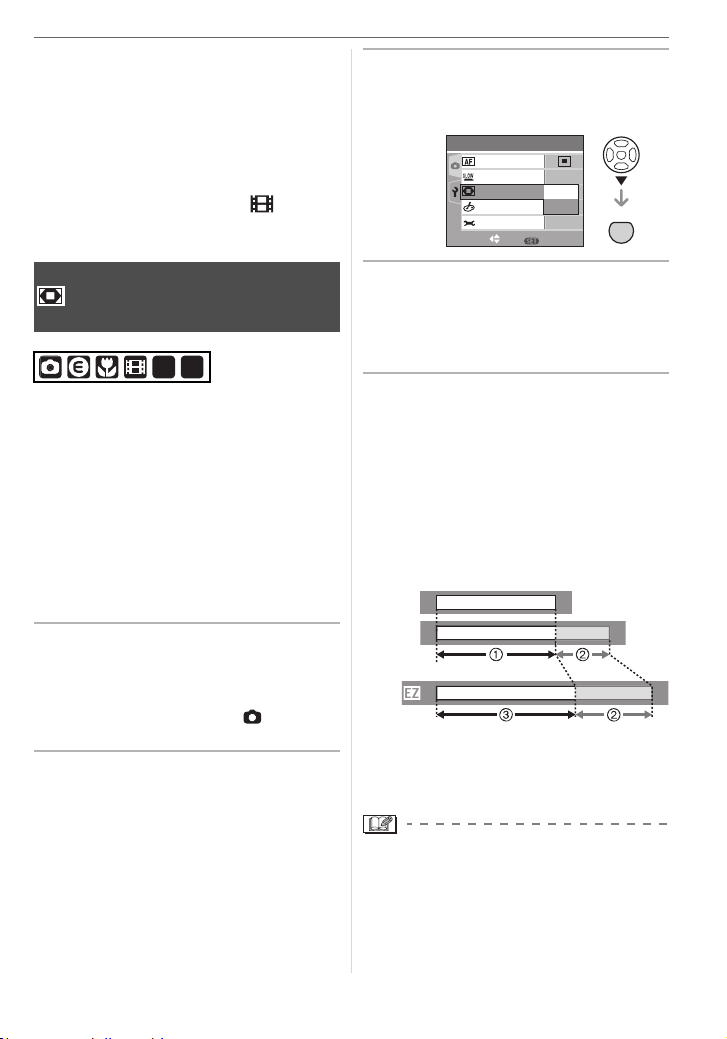
l’écran lorsque vous utilisez la fonction
zoom.
• Le zoom arrêtera son déplacement un
moment près de [W] (1k) lorsque le zoom
optique étendu est utilisé. Il ne s’agit pas
d’un mauvais fonctionnement.
• L’agrandissement du zoom indiqué est
approximatif.
• En mode d’images animées [ ], le
zoom optique étendu ne fonctionne pas.
Fonctions de base
3 Appuyez sur 4 pour sélectionner
[ON] et puis appuyez sur [MENU/
SET].
2
RÉG.
/
2
1
--
/
8
OFF
ON
MENU
STANDARD
MENU
SET
ENR.
MODE AF
OBTURAT. LENT
ZOOM NUM.
EFFET COUL.
RÉGL. IMAGE
SÉLECT.
Utilisation du zoom numérique
Pour augmenter encore plus le
zoom
SCN1SCN
2
Un zoom maximum de 12k peut être
effectué avec le zoom optique 3k et le
zoom numérique 4k lorsque
[ZOOM NUM.] est placé sur [ON] dans le
menu [ENR.]. Cependant, si une taille
d’image pouvant être utilisée par le zoom
optique étendu est sélectionnée, un zoom
maximum de 15k peut être effectué avec
le zoom optique 3,8k et le zoom
numérique 4k.
∫ Fonctionnement du menu
1 Appuyez sur [MENU/SET].
• Lorsqu’un mode scène est sélectionné,
appuyez sur 2 dans le menu du
[MODE SCÈNE] (P46), appuyez sur 4
pour sélectionner l’icône [ ] du menu
[ENR.] et puis appuyez sur 1.
2 Appuyez sur 3/4 pour
sélectionner [ZOOM NUM.] et
puis appuyez sur 1.
4 Appuyez sur [MENU/SET] pour
fermer le menu.
• Vous pouvez également appuyer à
mi-course sur le déclencheur pour
fermer le menu.
∫ Accès à la plage du zoom numérique
L’indicateur de zoom à l’écran peut
momentanément arrêter de bouger lorsque
vous tournez le levier du zoom vers la
position extrême de téléobjectif. Vous
pouvez entrer la plage du zoom numérique
en tournant de façon continue le levier de
zoom vers téléobjectif ou en relâchant le
levier de zoom une fois et en le tournant
vers téléobjectif à nouveau.
W
≥[OFF]:
W
≥[ON]:
1a
W
1a
1 Zoom optique
2 Zoom numérique
3 Zoom optique étendu
• En utilisant le zoom numérique, la zone de
mise au point automatique est affichée au
centre de l’écran et est plus grande que
d’habitude. (P63)
T
3a
12a
3.8a 15a
T
T
29
VQT0V16
Page 30

Fonctions de base
• Avec le zoom numérique, plus grande est
l’image plus basse sera la qualité de
l’image.
• Dans la plage du zoom numérique, la
fonction de stabilisateur peut ne pas être
efficace.
• En utilisant le zoom numérique, nous vous
recommandons d’utiliser un trépied et le
retardateur (P40) pour prendre des
photos.
• L’agrandissement du zoom indiqué est
approximatif.
• Le zoom numérique ne fonctionne pas en
mode simple [ ].
Vérification de l’image
enregistrée
(Prévisualisation)
2 Tournez le levier du zoom vers
[ ] [T] pour agrandir l’image.
• Tournez le levier du zoom vers [ ] [T]
pour un agrandissement de 4k puis
tournez-le encore plus pour un
agrandissement de 8k. Lorsque vous
tournez-le levier de zoom vers [ ] [W]
après l’élargissement de l’image,
l’agrandissement devient moindre.
3 Appuyez sur 3/4/2/1 pour
changer la position.
PRÉVISUALIS.4X
1X EFF.8X
SCN1SCN
2
Vous pouvez vérifier les images
enregistrées tout en étant encore dans le
mode [ENR.].
1 Appuyez sur 4 [REV].
PRÉVISUALIS.1X
SORT.
EFF.4X
• La dernière image enregistrée apparaît
pendant 10 secondes environ.
• La prévisualisation est annulée lorsque
le déclencheur est appuyé à mi-course
ou lorsque 4 [REV] est appuyé à
nouveau.
• Vous pouvez vérifier les autres images
en appuyant sur 2/1.
• Lorsque les images enregistrées sont
trop claires ou trop sombres, corrigez
l’exposition. (P41)
30
VQT0V16
• Lorsque vous changez l’agrandissement
ou la position à visualiser, l’indicateur de
A
position du zoom
apparaît pendant
environ 1 seconde pour que vous
contrôliez la zone agrandie.
∫ Effacement des images enregistrées
pendant la prévisualisation
(Effacement rapide)
1 Appuyez sur [ ].
2 Appuyez sur 3 pour sélectionner [OUI].
3 Appuyez sur [MENU/SET].
EFF. VUE PAR VUE
EFFACER CETTE IMAGE?
OUI
NON
SÉLECT.
MENU
MULTI/TOUTES
RÉG.
• Une fois effacées, les images ne
peuvent plus être récupérées. Vérifiez
par deux fois les images avant de les
effacer.
• Plusieurs images ou toutes les images
peuvent être effacées. Pour avoir des
informations sur la manière d’effacer
les images, reportez-vous à la P32.
Page 31

Visualisation de
photos
Les données images de la mémoire interne
apparaissent s’il n’y a pas de carte insérée.
Les données images de la carte
apparaissent lorsqu’il y a une carte insérée.
(P16)
Appuyez sur 2/1 pour
sélectionner l’image.
100_0001
1/3
10:00 1.DÉC.2006
2: Lecture de l’image précédente
1: Lecture de l’image suivante
• La première photo enregistrée sera
affichée après la dernière enregistrée.
• Lorsque [ROTATION AFF] (P67) est
placé sur [ON], les images enregistrées
en tenant l’appareil photo verticalement
seront affichées verticalement.
∫ Avance rapide/marche arrière rapide
Maintenez 2/1 enfoncée pendant la
lecture.
100_0001
1/3
10:00 1.DÉC.2006
2: Avance rapide
1: Marche arrière rapide
Fonctions de base
• Le numéro de fichier A et le numéro de
l’image B peuvent uniquement être
changés un par un. Relâchez 2/1
lorsque le numéro de l’image désirée
apparaît pour la visualiser.
• Si vous maintenez 2/1 enfoncée, le
nombre de fichiers défilant vers l’avant
et vers l’arrière en une fois augmente.
Le nombre réel de fichiers défilant vers
l’avant ou l’arrière en une fois dépend
du nombre de fichiers enregistrés.
• En prévisualisation, en mode
enregistrement ou en mode “mosaïque”
(P54), les photos ne peuvent défiler
qu’une à la fois.
• L’appareil fonctionne conformément aux
normes du système de fichiers DCF (Design
rule for Camera File system) établies par la
Japan Electronics and Information
Technology Industries Association (JEITA).
• L’appareil prend en charge les fichiers au
format JPEG. (Même les images JPEG ne
peuvent pas être visualisées dans
certains cas.)
• L’écran ACL peut ne pas être capable
d’afficher les détails des images enregistrées.
Vous pouvez utiliser le zoom de lecture (P55)
pour vérifier les détails des images.
• Lorsque vous visualisez des images
prises avec d’autres appareils, il est
possible que la qualité soit dégradée. (Les
images sont affichées comme [LA
VIGNETTE EST AFFICHÉE] à l’écran.)
• Si vous changez un nom de dossier ou un
nom de fichier avec votre ordinateur, les
images peuvent ne plus pouvoir être
visualisées avec l’appareil photo.
• Si le fichier d’image n’est pas conforme aux
normes, le numéro du dossier/fichier est
indiqué par [—] et l’écran peut devenir noir.
• Vous ne pouvez pas écouter le son des images
fixes s’il a été enregistré par un autre appareil.
• Selon le sujet, une frange d’interférence
peut apparaître à l’écran. Ceci est appelé
moirage. Il ne s’agit pas d’un mauvais
fonctionnement.
31
VQT0V16
Page 32

Fonctions de base
Effacement des
images
Les données images de la mémoire interne
sont effacées s’il n’y a pas de carte
insérée. Les données images de la carte
sont effacées lorsqu’une carte est insérée.
(P16)
∫ Pour effacer une seule image
1 Sélectionnez l’image avec 2/1.
100_0001
1/3
10:00 1.DÉC.2006
2: Pour afficher l’image précédente
1: Pour afficher l’image suivante
2 Appuyez sur [ ].
3 Appuyez sur 3 pour sélectionner
[OUI] et puis appuyez sur [MENU/
SET].
EFF. VUE PAR VUE
EFFACER CETTE IMAGE ?
OUI
NON
SÉLECT.
MENU
MULTI/TOUTES
RÉG.
• Pendant que l’image est effacée, [ ]
apparaît à l’écran.
∫ Pour effacer [EFFACEM. MULTIPLE]/
[EFFACER TOUT]
1 Appuyez deux fois sur [ ].
32
VQT0V16
MENU
SET
2 Appuyez sur 3/4 pour
sélectionner
[EFFACEM. MULTIPLE] ou
[EFFACER TOUT] puis appuyez
sur [MENU/SET].
MULTI/TOUT EFFAC.
EFFACEM. MULTIPLE
EFFACER TOUT
SÉLECT. RÉG.
MENU
SORT.
• Si vous sélectionnez
[EFFACEM. MULTIPLE], effectuez les
opérations à partir de 3.
• Si vous sélectionnez
[EFFACER TOUT], effectuez les
opérations à partir de 5.
• Lorsque [MES FAVORIS] (P66) est
placé sur [ON], [TOUT EFFACER
SAUF ] apparaît. Si vous
sélectionnez [TOUT EFFACER
SAUF ], effectuez les opérations à
partir de l’étape 5. (Cependant, si
aucune image n’est affichée avec [ ]
vous ne pouvez pas sélectionner
[TOUT EFFACER SAUF ] même si
[MES FAVORIS] est placé sur [ON].)
3 Appuyez sur 2/1 pour
sélectionner l’image puis
appuyez sur 4 pour la définir.
(Uniquement lors de la sélection de
[EFFACEM. MULTIPLE])
EFFACEM. MULTIPLE
7118 9
SORT.
EFF.
12
MENU
10
SÉLECT.
MARQ/DÉMARQ
• Répétez la procédure ci-dessus.
• [ ] apparaît sur les images
sélectionnées. Si 4 est à nouveau
appuyé, le réglage est annulé.
MENU
SET
Page 33

• L’icône [ ] clignote en rouge si
l’image sélectionnée est protégée et ne
peut pas être effacée. Annulez le
réglage de protection et puis effacez
l’image. (P70)
4 Appuyez sur [ ].
5 Appuyez sur 3 pour sélectionner
[OUI] puis appuyez sur [MENU/
SET] pour définir.
(Écran lors de la sélection de
[EFFACEM. MULTIPLE])
EFFACEM. MULTIPLE
EFFACER LES IMAGES QUE
VOUS AVEZ MARQUÉES ?
OUI
NON
SÉLECT.
RÉG.
• [EFFACER TOUTES LES IMAGES?]
est affiché en utilisant
[EFFACER TOUT] et [EFFACER TOUT
SAUF ?] est affiché en utilisant
[TOUT EFFACER SAUF ].
• Lorsque vous supprimez des images,
seules les images de la mémoire
interne ou de la carte peuvent être
supprimées. (Vous ne pouvez pas
supprimer les images de la mémoire
interne et de la carte en même temps.)
• Si vous appuyez sur [MENU/SET]
pendant la suppression des images en
utilisant [EFFACER TOUT] ou [TOUT
EFFACER SAUF ], la suppression
s’arrêtera à mi-course.
MENU
SET
MENU
SET
Fonctions de base
• Une fois effacées, les images ne
peuvent plus être récupérées. Vérifiez
par deux fois les images avant de les
effacer.
• Ne mettez pas l’appareil photo hors
marche lors de l’effacement des images.
• Pendant l’effacement des images, utilisez
des piles avec suffisamment d’énergie
(P12) ou bien utilisez l’adaptateur secteur
(DMW-AC6; en option).
• Il est possible d’effacer jusqu’à 50 images
en une seule fois en utilisant
[EFFACEM. MULTIPLE].
• Plus grand est le nombre d’image plus
cela prendra de temps pour les effacer.
• S’il y a des images qui sont protégées
[ ] (P70), qui ne sont pas conformes
aux normes DCF (P31) ou qui sont sur
une carte avec la languette de protection
contre l’écriture placée sur [LOCK] (P17),
elles ne seront pas supprimées même si
[EFFACER TOUT] ou [TOUT EFFACER
SAUF ] est sélectionné.
33
VQT0V16
Page 34

Fonctions avancées
j
j
Fonctions avancées
À propos de l’écran
ACL
Changement des informations
affichées
DISPLAY
En mode enregistrement
3 3
1
A Écran à cristaux liquides (ACL)
Appuyez sur [DISPLAY] pour
changer l’affichage.
• Lorsque l’écran de menu apparaît, la
touche [DISPLAY] n’est pas activée.
Pendant la visualisation mosaïque
(P54) en visualisation avec la fonction
zoom (P55), vous pouvez sélectionner
uniquement “affichage normal” ou
“aucun affichage”.
En mode simple [ ]
C/ JOUR
B Affichage normal
C Aucun affichage
34
VQT0V16
D Affichage normal
E Affichage avec histogramme
F Aucun affichage (grille de référence
pour l’enregistrement)
G Aucun affichage
¢1 Histogramme
En mode visualisation
100_0001
1/3
9
mois
10
ours
10:00 1.DÉC.2006
2
100_0001
3
F2.8 1/25
10:00 1.DÉC.2006
1/3
ISO
AUTO
100
H Affichage normal
I Affichage avec indications
d’enregistrement et histogramme
J Aucun affichage
¢2 Affiché si [RG. ANNIVERSAIRE] et
[AVEC ÂGE] sont sélectionnés dans
[BÉBÉ1]/[BÉBÉ2] (P52) en mode
scène avant de prendre des photos.
• Dans les modes scène
[PORTRAIT NOCT.] (P48),
[PAYSAGE NOCT.] (P49), [FEU
D'ARTIFICE] (P50) et [CIEL ÉTOILÉ]
(P51) les lignes sont grises.
Page 35

∫ Grille de référence
Lorsque le sujet est aligné sur les lignes
horizontales et verticales de la grille de
référence, ou sur l’intersection de celles-ci,
la taille, angle et équilibre du sujet sont mis
en évidence. Cette fonction facilite une
bonne composition de l’image.
∫ Histogramme
• Un histogramme est un graphique qui
affiche la luminosité le long de l’axe
horizontal (noir à blanc) et le nombre de
pixels à chaque niveau de luminosité sur
l’axe vertical.
• Il vous permet de vérifier facilement
l’exposition d’une image.
• Il est très utile si le réglage manuel de
l’ouverture de l’objectif et de la vitesse
d’obturation est disponible, surtout si
l’exposition automatique peut être difficile
en raison de l’éclairage irrégulier.
L’utilisation de la fonction histogramme
vous permet d’obtenir les meilleures
performances de votre appareil photo.
A Lorsque les valeurs sont concentrées
vers la gauche, l’image est
sous-exposée.
B Lorsque les valeurs de l’histogramme
sont distribuées de façon égale,
l’exposition est correcte et la luminosité
est bien équilibrée.
C Lorsque les valeurs sont concentrées
vers la droite, l’image est surexposée.
Fonctions avancées
Exemple d’histogramme
100_0001
1/3
ISO
AUTO
100
F2.8 1/200
10:00 1.DÉC.2006
100_0001
1/3
ISO
AUTO
100
F2.8 1/100
10:00 1.DÉC.2006
100_0001
1/3
ISO
AUTO
100
F2.8 1/50
10:00 1.DÉC.2006
A Sous-exposée
B Correctement exposée
C Surexposée
¢Histogramme
• Lorsque vous prenez des photos avec
le flash ou dans des lieux sombres,
l’histogramme est affiché en orange
pour indiquer qu’il ne correspond pas
à l’image enregistrée.
• L’histogramme en mode enregistrement
est approximatif.
• Les histogrammes d’enregistrement et de
lecture peuvent différer.
• L’histogramme de l’appareil peut différer
de ceux des logiciels de traitement
d’image des ordinateurs, etc.
• L’histogramme n’apparaît pas en mode
simple [ ] ou en mode d’images
animées [ ] en visualisation
“mosaïque” ou en visualisation avec la
fonction zoom.
35
VQT0V16
Page 36

Fonctions avancées
Prises de vues avec l’appareil
photo tenu au-dessus de votre tête
(Mode plongée)
SCN1SCN
2
L’écran à cristaux liquides devient plus
facile à voir lorsque l’appareil photo est
tenu dans la position montrée ci-dessous.
Cela est utile si vous ne pouvez pas vous
rapprocher du sujet parce qu’une personne
se trouve sur le chemin.
Appuyez sur [HIGH ANGLE] A
pendant 1 seconde pour afficher
l’icône du mode plongée [ ] B.
∫ Annulation du mode plongée
Appuyez et tenez [HIGH ANGLE] à
nouveau pendant 1 seconde ou éteignez
l’appareil photo.
• Le mode plongée est également annulé si
le mode d’économie d’énergie est activé.
• En mode plongée, les images sont
affichées avec une luminosité accrue sur
l’écran à cristaux liquides. Ainsi, certains
sujets peuvent apparaître différents à
l’écran. Les images enregistrées n’en sont
toutefois pas affectées.
• Vous pouvez ne pas remarquer les effets
du mode plongée si l’écran ACL est
difficile à voir à cause des rayons du soleil
etc. Dans ce cas, nous vous conseillons
d’utiliser votre main ou un autre objet pour
bloquer la lumière pendant l’utilisation.
• Le mode plongée n’est pas activé dans
les cas suivants:
– En mode simple [ ]
– En mode visualisation
– Pendant que l’écran du menu est affiché
– Pendant la prévisualisation
3
HIGH
ON:
APP. PEND.1 S
ANGLE
• Le mode plongée est activé. L’écran à
cristaux liquides s’illumine et devient
facile à voir lorsque l’appareil photo est
tenu loin de vous. (Cependant il devient
plus difficile à voir lorsqu’il est vu tout
droit.)
36
VQT0V16
3
Page 37

Prises de vues en
utilisant le flash
incorporé
SCN1SCN
2
A: Flash
Ne le couvrez pas avec votre doigt ou avec
n’importe quel autre objet.
∫ Sélection du réglage du flash
approprié
Réglez le flash pour qu’il corresponde à
l’enregistrement.
Appuyez sur 1 [ ] pour changer
le réglage du flash.
• Pour des informations à propos des
réglages du flash qui peuvent être
sélectionnés, référez-vous à “Réglages
de flash disponibles en mode
enregistrement” (P38).
:AUTO
Le flash se déclenche automatiquement en
fonction des conditions de prise de vue.
: AUTO/Réduction yeux rouges
Le flash se déclenche automatiquement en
fonction des conditions de prise de vue.
Il réduit le phénomène des yeux rouges
(les yeux du sujet apparaissent rouges sur
la photo) en déclenchant le flash avant la
prise réelle de la photo. Après cela, le flash
¢1
Fonctions avancées
est activé à nouveau pour la prise de vue
réelle.
• Utilisez cette fonction lorsque la prise
de vue se fait dans un endroit sombre.
: Toujours activé
Le flash se déclenche obligatoirement, à
chaque prise de vue.
• Utilisez ce réglage lorsque la scène est
éclairée à contre-jour ou avec de la
lumière fluorescente.
: Toujours activé/Réduction yeux
• Le paramétrage du flash est réglé sur
Toujours activé/Réduction yeux rouges
uniquement lorsque vous sélectionnez
[FÊTE] (P50) ou [LUMIÈRE BOUGIE]
dans le mode scène. (P50)
: Synchronisation lente/
Lorsque le sujet est sur fond sombre, ce
réglage ralentit la vitesse d’obturation alors
que le flash se déclenche, afin d’éclaircir
l’arrière-plan. Cela contribue également à
réduire l’effet des yeux rouges.
• Utilisez ce réglage pour photographier
des personnes devant un arrière-plan
sombre.
: Toujours désactivé
Le flash ne se déclenche jamais.
• Utilisez ce réglage pour prendre des
photos dans des endroits où l’usage
du flash est interdit.
¢1 Le flash est activé deux fois. Le
sujet ne devra pas bouger jusqu’à
ce que le second flash soit activé.
¢1
rouges
Réduction yeux rouges
¢1
37
VQT0V16
Page 38

Fonctions avancées
∫ Réglages de flash disponibles en
mode enregistrement
Les réglages de flash disponibles
dépendent du mode d’enregistrement.
(±: Disponible, —: Non disponible)
2 2
1
2
¢2 Il devient Toujours activé [ ], lorsque
la fonction de compensation du
contre-jour est activée.
∫ Portée utile du flash
La portée utile du flash utile pour prendre
des photos dépend de la sensibilité ISO
sélectionnée.
Sensibilité ISO
AUTO
Portée du flash
disponible
Grand angle
30 cm à 3,7 m
Téléobjectif
30 cm à 2,1 m
ISO80
Grand angle
30 cm à 1,6 m
Téléobjectif
30 cm à 0,9 m
ISO100
Grand angle
30 cm à 1,8 m
Téléobjectif
30 cm à 1,0 m
ISO200
Grand angle
40 cm à 2,6 m
Téléobjectif
40 cm à 1,4 m
ISO400
Grand angle
60 cm à 3,7 m
Téléobjectif
60 cm à 2,1 m
38
VQT0V16
Page 39

• La portée utile du flash est approximative.
• Voir P60 pour les informations sur la
sensibilité ISO.
• Voir P24 pour les informations relatives à
la plage de mise au point.
• Si la sensibilité ISO est placée sur [AUTO]
en utilisant le flash, elle sera
automatiquement augmentée jusqu’à un
maximum de [ISO400].
• Pour éviter les parasites, nous vous
conseillons de diminuer la sensibilité ISO
(P60) ou de régler [RÉGL. IMAGE] sur
[NATURAL]. (P64)
∫ Vitesse d’obturation pour chaque
réglage du flash
Vitesse
Réglage du flash
d’obturation
(en secondes)
:AUTO 1/30 à 1/2000
:AUTO/
1/30 à 1/2000
Réduction yeux
rouges
:Toujours
1/30 à 1/2000
activé
:Toujours
activé/Réduction
yeux rouges
¢3
:Synchro
1/8
à 1/2000
lente/Réduction yeux
rouges
¢3
:Toujours
1/8
à 1/2000
désactivé
¢3 La vitesse d’obturation change selon le
réglage de l’obturation lente. (P63)
• Il peut y avoir des différences dans les
vitesses d’obturation ci-dessus dans le
mode scène.
– [PAY S AG E NOC T. ] (P4 9 ):
8 à 1/2000
– [FEU D'ARTIFICE] (P50):
1/4, 1 seconde
– [CIEL ÉTOILÉ] (P51):
15 secondes, 30 secondes, 60 secondes
Fonctions avancées
• Ne regardez pas de trop près le flash
lorsqu’il est activé.
• Si vous approchez le flash trop près
d’un sujet, celui-ci peut être déformé
ou décoloré par la chaleur ou la
lumière provenant du flash.
• Ne couvrez pas le flash avec vos doigts
ou tout autre objet.
• Pendant que le flash se charge, l’écran
s’éteint et vous ne pouvez pas prendre
de photos. L’indicateur d’état s’allume.
[Sauf en utilisant l’adaptateur secteur
(DMW-AC6; en option).]
Si l’autonomie des piles est faible,
l’écran à cristaux liquides peut
s’éteindre pour un long moment.
• L’icône du flash devient rouge lorsque le
flash est activé et que vous enfoncez sur
le déclencheur à mi-course.
• Lorsque l’indicateur d’instabilité s’affiche,
il est recommandé d’utiliser un trépied.
• Lorsque vous prenez une photo au-delà
de la portée utile du flash, l’exposition
peut ne pas être correctement réglée et
l’image peut s’éclaircir ou s’assombrir.
• Lorsque vous prenez une photo avec
flash, l’équilibre des blancs se règle
automatiquement [sauf pour [ ]
(Lumière du jour)], mais l’équilibre des
blancs pourrait être déréglé si l’éclairage
du flash est insuffisant. (P58)
• Lorsque la vitesse d’obturation est rapide,
l’effet flash peut ne pas être suffisant.
• Lors d’une prise de vue répétée,
l’enregistrement pourrait ne pas avoir été
effectué même si le flash s’est déclenché.
Prenez la photo après que le voyant
d’accès à la carte se soit éteint.
• L’effet de réduction des yeux rouges est
différent selon les personnes. Par
conséquent, si le sujet était loin de l’appareil
photo ou s’il ne regardait pas le premier
flash, l’effet peut ne pas être visible.
• Dans le mode prises de vues en rafale/
rafale avec réglage automatique de
l’exposition, une seule photo est prise à
chaque déclenchement du flash.
39
VQT0V16
Page 40

Fonctions avancées
Prises du vues avec
retardateur
SCN1SCN
2
1 Appuyez sur 2 [ ] pour
sélectionner le mode du
retardateur.
3
: Retardateur réglé à 10 secondes
: Retardateur réglé à 2 secondes
Aucune affichage: désactivé
2 Appuyez à mi-course sur le
déclencheur pour faire la mise au
point et puis appuyez-le à fond
pour prendre la photo.
;
;
• Si vous appuyez sur [MENU/SET] alors
que le retardateur est activé, le réglage
du retardateur est annulé.
• En utilisant un trépied etc., le réglage du
retardateur sur 2 secondes constitue une
manière pratique d’éviter le vacillement
provoqué par la pression du déclencheur.
• Lorsque vous appuyez une fois et à fond
sur le déclencheur, le sujet est
automatiquement mis au point juste avant
l’enregistrement.
• En mode simple [ ], le retardateur est
réglé à 10 secondes.
• Lorsque le retardateur est activé en mode
prises de vues en rafale, la première
image est enregistrée 2 ou 10 secondes
après une pression sur le déclencheur.
Trois images sont enregistrées à la fois.
• Nous recommandons l’utilisation d’un
trépied pour enregistrer avec le
retardateur. (Lorsque vous utilisez un
trépied, assurez-vous qu’il soit stable
lorsque l’appareil photo y est installé.)
3
MENU
ANNUL.
• A: Appuyez à mi-course sur le
déclencheur pour effectuer la mise
au point.
• B: Appuyez à fond sur le déclencheur
pour prendre la photo.
• Le voyant du
retardateur C clignote
et l’obturateur se
déclenche après un
délai de 10 (ou
2 secondes).
40
VQT0V16
Page 41

Correction de
l’exposition
SCN1SCN
2
Utilisez cette fonction lorsque vous ne
parvenez pas à effectuer une exposition
appropriée à cause de la différence de
luminosité entre le sujet et l’arrière-plan.
Regardez les exemples suivants.
Sous-exposée
Correction de l’exposition vers la valeur
positive.
Correctement exposée
Surexposée
Correction de l’exposition vers la valeur
négative.
Fonctions avancées
1 Appuyez sur 3 [ ] jusqu’à ce
que [EXPOSITION] apparaisse,
compensez l’exposition avec
2/1.
EXPOSITION
MENU
SÉLECT.
• Vous pouvez compenser de [j2 EV] à
[i2 EV] à intervalles de [1/3 EV].
• Sélectionnez [0 EV] pour revenir à
l’exposition d’origine.
SORT.
2 Appuyez sur [MENU/SET] pour
finir.
• Vous pouvez également appuyer à
mi-course sur le déclencheur pour
finir.
• EV est l’abréviation de [Exposure Value].
Il s’agit de la quantité de lumière détectée
par le capteur à couplage de charges
(DCC) en fonction de l’ouverture du
diaphragme et de la vitesse d’obturation.
• La valeur de la compensation de
l’exposition s’affiche dans le coin inférieur
gauche.
• L’indice de lumination est conservé en
mémoire même si l’appareil est mis hors
tension.
• L’étendue de la compensation de
l’exposition sera limitée en fonction de la
luminosité du sujet.
• L’exposition ne peut pas être corrigée en
utilisant le mode scène [CIEL ÉTOILÉ].
41
VQT0V16
Page 42

Fonctions avancées
Prises de vues en
rafale avec réglage
automatique de
l’exposition
SCN1SCN
2
Dans ce mode, l’appareil prend
automatiquement 3 photos sur une seule
pression du déclencheur, en échelonnant
les expositions selon la valeur de la
compensation fixée. Vous pouvez régler les
expositions désirées parmi 3 plages de
compensations.
1 Appuyez sur 3 [ ] plusieurs
fois jusqu’à ce que
[PRISES VUES RAFALE]
apparaisse, réglez la
compensation de l’exposition
avec 2/1.
PRISES VUES RAFALE
SÉLECT. SORT.
• Vous pouvez sélectionner [OFF] (0),
[d1/3 EV], [d2/3 EV] ou [d1EV].
• Lorsque vous ne désirez plus faire de
prises de vues en rafale avec réglage
automatique de l’exposition,
sélectionnez [OFF] (0).
2 Appuyez sur [MENU/SET] pour
finir.
• Vous pouvez également appuyer à
mi-course sur le déclencheur pour
finir.
MENU
• Lorsque vous réglez la prise de vues en
rafale avec réglage automatique de
l’exposition, l’icône [ ] correspondante
s’affiche dans le coin inférieur gauche de
l’écran.
• Lorsque vous prenez des photos à l’aide
du mode de prises de vues en rafale avec
réglage automatique de l’exposition, à la
suite d’une compensation de l’exposition,
la prise de vue se base sur l’exposition
compensée.
Lorsque l’exposition est compensée, la
valeur de cette compensation s’affiche
dans le coin inférieur gauche.
• Le réglage automatique de l’exposition est
annulé si l’appareil est mis hors marche
ou que le mode d’économie d’énergie est
activé.
• Lorsque le mode de prises de vues en
rafale avec réglage automatique de
l’exposition et celui de prises de vues en
rafale sont activés simultanément, le
premier a la priorité.
• Lors du réglage de la prise de vues en
rafale avec réglage automatique de
l’exposition, la fonction de prévisualisation
automatique est activée indépendamment
de son réglage. (L’image n’est pas
agrandie.) De plus, les paramètres de la
fonction de prévisualisation automatique
dans le menu [CONFIG.] sont désactivés.
• L’exposition peut ne pas se compenser avec
le réglage automatique de l’exposition, en
raison de la luminosité du sujet.
• Si le flash est activé ou si le mode scène
[CIEL ÉTOILÉ] est sélectionné, vous ne
pouvez prendre qu’une photo.
• Si le nombre d’images enregistrables est
de 2 ou moins, vous ne pouvez pas
prendre de photo avec le réglage prises
de vues en rafale avec réglage
automatique de l’exposition.
42
VQT0V16
Page 43

Stabilisateur optique
de l’image
SCN1SCN
2
Ce mode identifie et corrige l’instabilité de
l’appareil.
1 Appuyez la touche du
stabilisateur optique de l’image
A jusqu’à ce que [STABILISAT.]
apparaisse.
2 Appuyez sur 3/4 pour
sélectionner le mode de la
fonction de stabilisation et puis
appuyez sur [MENU/SET].
STABILISAT.
OFF
MODE1
MODE2
SÉLECT.
MODE1
()
Le stabilisateur fonctionne en
continu et peut aider pendant la
photocomposition.
MODE2
()
Le vacillement est corrigé
lorsque le déclencheur est
pressé. Il y a un plus grand effet
de stabilisation.
OFF
()
Si vous voulez prendre une
photo avec des vacillements.
RÉG.
MENU
DÉMO.
MENU
SET
Fonctions avancées
∫ Démonstration du stabilisateur
optique de l’image (Mode
démonstration)
Appuyez sur 1 pour afficher l’écran de
démonstration du stabilisateur optique.
Après la fin de la démonstration, l’écran
revient au menu de sélection du mode de la
fonction de stabilisateur. Appuyez sur 1 à
nouveau si vous désirez quitter le mode de
démonstration avant la fin. Pendant que la
démonstration est affichée, le zoom
optique est fixé sur grand angle (1k) et la
fonction zoom ne peut pas être activée. De
plus vous ne pouvez pas prendre de
photos.
• La fonction de stabilisation peut ne pas
fonctionner suffisamment dans les cas
suivants.
– Lorsque l’appareil est trop agité.
– Lorsque l’agrandissement du zoom est
élevé.
– Dans la plage du zoom numérique.
– En suivant des sujets en mouvement
rapide.
– Lorsque la vitesse d’obturation ralentie
pour prendre des photos à l’intérieur ou
dans des endroits sombres.
Soyez attentif aux tremblements en
appuyant sur le déclencheur.
• En mode simple [ ], la fonction de
stabilisation est réglée sur [MODE2] et
dans [CIEL ÉTOILÉ] (P51) elle est réglée
sur [OFF]. Le menu de sélection du mode
de la fonction stabilisateur n’fapparaît pas.
• En mode d’images animées [ ],
[MODE2] ne peut être paramétré.
43
VQT0V16
Page 44

Fonctions avancées
Prises de vues en
rafale
SCN1SCN
2
1 Appuyez sur la touche du mode
de la prise de vues en rafale pour
changer le réglage du mode de la
prise de vues en rafale.
3
: Vitesse rapide
;
: Vitesse lente
;
1
¢
: Illimité
Aucun affichage visualisé: annulé
¢1 Selon la taille de la mémoire,
2 Prenez une photo.
• Maintenez enfoncé à fond le
déclencheur pour activer le mode de
prises de vues en rafale.
∫ Nombre de photos dans le mode de
prises de vues en rafale
44
VQT0V16
;
l’énergie des piles, la taille et la
qualité de l’image (compression).
Prises de
vues en
rafale
(images/
seconde)
¢2
3
¢2
2
env. 1,5
Nombre de photos
enregistrables (images)
3max. 5max.
Selon l’espace restant sur
la mémoire interne/carte.
¢2 La vitesse de la prise de vues en rafale
est constante indépendamment de la
vitesse de transfert de la carte.
• Le nombre d’images est celui qu’il y a
lorsque la vitesse d’obturation est plus
rapide que 1/60 et que le flash n’est pas
activé.
• En mode simple [ ], les réglages seront
les suivants. [ ] apparaît à la gauche de
l’écran. (P84)
– [ ENLARGE]:
/Max. 3 images
–[ 4qk6q/10k15cm]/[ E-MAIL]:
/Max. 5 images
• Lorsque le mode de prise de vues en
rafale est réglé sur illimité
– Vous pouvez prendre des photos
jusqu’à ce que la capacité de la
mémoire interne ou de la carte soit
pleine.
– La vitesse de la prise de vues en rafale
ralentira à mi-course. La vitesse de la
prise de vues en rafale d’une carte
MultiMediaCard est plus lente que celle
d’une carte mémoire SD. Cependant, la
durée exacte de ceci dépend du nombre
d’images enregistrables et de la carte.
• La mise au point est fixée lorsque la
première photo est prise.
• Lorsque le retardateur est utilisé, le
nombre d’images enregistrables en mode
de la prise de vues en rafale est fixé à 3.
• Le mode de la prise de vues en rafale
n’est pas annulé lorsque l’appareil photo
est mis hors tension.
• Lorsque le mode de prises de vues en
rafale avec réglage automatique de
l’exposition et celui de prises de vues en
rafale sont activés simultanément, le
premier a la priorité.
• La manière de contrôler l’exposition et
l’équilibre des blancs varie selon le
réglage du mode de prise de vues en
rafale. Lorsque le mode de prise de vues
Page 45

en rafale est réglé sur [ ] ou sur
[ ], ils sont fixés sur les valeurs
déterminées pour la première photo.
Lorsque la cadence de prise de vues en
rafale est réglée sur [ ], ils sont réglés
chaque fois que vous prenez une photo.
• Lors du réglage du mode de prise de vues
en rafale, la fonction de prévisualisation
automatique est activée indépendamment
de son réglage. (L’image n’est pas
agrandie.) De plus, les paramètres de la
fonction de prévisualisation automatique
dans le menu [CONFIG.] sont désactivés.
• Si le flash est activé ou si le mode scène
[CIEL ÉTOILÉ] est sélectionné, vous ne
pouvez prendre que 1 photo.
Pour économiser la
consommation
d’énergie
Fonctions avancées
Économie d’énergie:
L’appareil photo s’éteint et le mode
d’économie d’énergie est activé lorsque
2 minutes passent sans aucune opération.
Appuyez à mi-course sur le déclencheur ou
mettez l’appareil hors et en marche pour
annuler le mode d’économie d’énergie.
• Le mode d’économie d’énergie n’est pas
activé dans les cas suivants. (Le mode
d’économie d’énergie est activé.)
– Pendant que l’écran de menu est affiché.
– Pendant que le retardateur est sélectionné.
• Lorsque vous utilisez l’adaptateur secteur
(DMW-AC6; en option), le mode
d’économie d’énergie n’est pas activé.
Prises de vues en gros
plan
La luminosité de l’écran est réduite et
l’appareil photo fonctionne de la manière
suivante. Les autres opérations
fonctionnent de la même manière que le
mode enregistrement [ ]. Référez-vous à
la P19 pour la méthode de réglage.
Conditions:
• Lorsque 15 secondes passent sans
aucune utilisation.
• Lorsque 5 secondes passent sans aucune
utilisation après une prise de vue.
(Uniquement lorsque [ÉCONOMIE] du menu
[CONFIG.] est réglé sur [LEVEL 2].) (P21)
Fonctionnement:
• Le message [ÉCRAN ÉTEINT] clignote et
l’écran à cristaux liquides s’éteint puis
l’indicateur d’état s’illumine.
Comment rallumer l’écran à cristaux
liquides:
Appuyez sur n’importe quelle touche.
Ce mode permet des prises de vues très
rapprochées du sujet, comme des plans
rapprochés de fleurs. Vous pouvez prendre
des photos en vous rapprochant du sujet
jusqu’à une distance de 5 cm de l’objectif
en tournant le levier du zoom le plus loin
possible vers grand angle (1k).
∫ Plage de mise au point
T
30 cm
5 cm
W
45
VQT0V16
Page 46

Fonctions avancées
• Nous recommandons l’usage d’un trépied
et du retardateur (P40) en mode macro.
• Lorsque le sujet est proche de l’appareil
photo, la plage de la mise au point
(profondeur de champ) est plus restreinte.
Par conséquent, vous aurez des difficultés
à mettre au point un sujet si la distance
entre lui et l’appareil photo est changée
après que la mise au point ait été faite.
• Lorsque l’appareil photo se trouve à une
distance du sujet qui dépasse les limites
de l’objectif, il se peut que la mise au point
ne soit pas adéquate même si l’indication
de mise au point est affichée.
• Le mode macro donne à l’appareil photo
la priorité à un sujet proche de l’appareil
photo. Cependant, si la distance entre
l’appareil photo et le sujet est de plus de
30 cm cela prendra plus de temps de faire
la mise au point en mode macro qu’en
mode normal de prises de vues.
• La portée du flash va de 30 cm à 3,7 m
(grand angle). (Cela s’applique lorsque la
sensibilité ISO est réglée sur [AUTO].)
• Nous vous conseillons le réglage le flash
est désactivé [ ] en prenant des photos
de sujets proches.
• Lorsque vous prenez une photo près de la
limite de la portée, la résolution de la
périphérie de l’image peut légèrement
diminuer. Il ne s’agit pas d’un mauvais
fonctionnement.
Mode scène
SCN
1
SCN2SCN
2
Lorsque vous sélectionnez un mode scène
qui fasse correspondre le sujet et la
situation de l’enregistrement, l’appareil
photo sélectionne l’exposition et la teinte
optimales pour obtenir l’image désirée.
Deux scènes fréquemment utilisées
peuvent être définies sur la molette de
sélection [ ] et [ ].
• Référez-vous aux P47 à 52 pour chaque
menu de scène.
1 Appuyez sur 3/4 pour
sélectionner le mode scène.
MODE SCÈNE
SCN
SÉLECT.
MODE SCÈNE 1 2/
SCN
SÉLECT.
• Appuyez sur 4 sur A pour aller sur
l’écran de menu suivant.
• Si le menu du [MODE SCÈNE]
n’apparaît pas, appuyez sur [MENU/
SET] pour afficher le menu
[MODE SCÈNE].
• Lorsque vous appuyez sur 1, des
explications à propos de chaque mode
scène sont affichées. (Lorsque vous
appuyez sur 2, l’écran revient au menu
[MODE SCÈNE].)
2 Appuyez sur [MENU/SET].
1
1/
PORTRAIT
CARNATION
PAY SA G E
SPORTS
RÉG.
PORTRAIT NOCT.
PAYSAGE NOCT.
NOURRITURE
FÊTE
RÉG.
4
MENU
4
MENU
46
VQT0V16
Page 47

∫ À propos des éléments de l’écran de
menu
• Il y a 4 écrans de menu (1/4, 2/4, 3/4 et
4/4).
• Vous pouvez changer les écrans à partir
de n’importe quel élément de menu en
faisant tourner le levier de zoom.
MODE SCÈNE 1
SCN
SÉLECT.
1/
PORTRAIT
CARNATION
PAYSAGE
SPORTS
MODE SCÈNE 1
LUMIÈRE BOUGIE
SCN
FEU D'ARTIFICE
CIEL ÉTOILÉ
NEIGE
SÉLECT.
RÉG.
3/
SCN
MENU
SÉLECT.
RÉG.
4
MODE SCÈNE 1
PORTRAIT NOCT.
PAYSAGE NOCT.
NOURRITURE
FÊTE
4
MODE SCÈNE 1
1
BÉBÉ1
SCN
2
BÉBÉ2
MENU
SÉLECT.
2/
RÉG.
4/4
4
MENU
RÉG.
MENU
∫ Réglage des scènes utilisées
fréquemment sur la molette de
sélection [ ] et [ ].
1 Placez [MENU SCÈNE] du menu
[CONFIG.] sur [OFF]. (P22)
2 Appuyez sur 3/4 pour sélectionner le
mode scène puis appuyez sur [MENU/
SET].
• Lorsque la molette de sélection est placée
sur [ ] ou sur [ ], le mode scène
sélectionné est activé et le menu
[MODE SCÈNE] n’est pas affiché. Ceci
est pratique car vous n’avez plus besoin
de sélectionner le mode scène dans le
menu [MODE SCÈNE] chaque fois que
vous prenez une photo.
Fonctions avancées
• Lorsque vous désirez changer la
luminosité de l’image qui doit être
enregistrée, compensez l’exposition
(P41). (Cependant, l’exposition ne peut
pas être compensée en [CIEL ÉTOILÉ].)
• Appuyez sur 2 et puis appuyez sur 3/4
dans le menu [MODE SCÈNE] pour
choisir entre l’icône [ ] du menu [ENR.]
(P57) et l’icône [ ] du menu [CONFIG.]
(P19) et réglez la rubrique désirée.
• Les fonctions suivantes ne peuvent pas
être sélectionnées en mode scène car
l’appareil photo les ajuste
automatiquement à leur réglage optimal.
– [ÉQ.BLANCS]
– [SENSIBILITÉ]
– [EFFET COUL.]
– [RÉGL. IMAGE]
Mode portrait
Appuyez sur [ ] pour afficher le menu
[MODE SCÈNE] et sélectionnez un mode
de scène. (P46)
La personne ressort de l’arrière-plan et a
un beau teint sain.
∫ Technique pour le mode portrait
Pour augmenter l’efficacité de ce mode:
1 Tournez le levier de zoom aussi loin que
possible vers téléobjectif.
2 Rapprochez-vous du sujet pour rendre
ce mode plus efficace.
MENU
SET
3
• Lorsque vous prenez des photos en
utilisant un mode scène qui n’est pas
adapté à la situation, la teinte peut différer
de la scène réelle.
• Ce mode convient uniquement pour
prendre des photos en plein air à la
lumière du jour.
• La sensibilité ISO est réglée sur [ISO80].
47
VQT0V16
Page 48

Fonctions avancées
Mode carnation
Appuyez sur [ ] pour afficher le menu
[MODE SCÈNE] et sélectionnez un mode
de scène. (P46)
L’appareil photo détecte le visage et les
zones de peau pour rendre plus douce
l’apparence de la peau que le mode portrait.
∫ Technique du mode carnation
Pour augmenter l’efficacité de ce mode:
1 Tournez le levier de zoom aussi loin que
possible vers téléobjectif.
2 Rapprochez-vous du sujet pour rendre
ce mode plus efficace.
• Ce mode convient uniquement pour
prendre des photos en plein air à la
lumière du jour.
• Si une partie de l’arrière-plan etc. a une
couleur proche de celle de la peau, cette
partie sera également adoucie.
• Ce mode peut ne pas être efficace s’il n’y
a pas assez de lumière.
• La sensibilité ISO est réglée sur [ISO80].
MENU
SET
3
Mode paysage
Appuyez sur [ ] pour afficher le menu
[MODE SCÈNE] et sélectionnez un mode
de scène. (P46)
L’appareil photo fait la mise au point de
préférence sur un sujet distant. Ceci vous
permet de prendre des photos d’un large
paysage.
MENU
SET
• La plage de mise au point est de 5 m à ¶.
• Le flash est désactivé [ ].
Mode sports
Appuyez sur [ ] pour afficher le menu
[MODE SCÈNE] et sélectionnez un mode
scène. (P46)
Ce mode vous permet de prendre des
photos d’un sujet se déplaçant rapidement
par exemple lorsque vous prenez des
photos d’événements sportifs à l’extérieur.
∫ Technique pour le mode sports
• Ce mode est efficace pour prendre des
photos pendant une journée de beau temps.
• Ce mode convient pour prendre des
photos en plein air à la lumière du jour en
vous tenant à 5 m ou plus du sujet.
MENU
SET
3
Mode portrait nocturne
Appuyez sur [ ] pour afficher le menu
[MODE SCÈNE] et sélectionnez un mode
de scène. (P46)
Ce mode vous permet de prendre des
photos d’un sujet et d’un paysage avec une
luminosité proche de la vie réelle en
utilisant le flash et en ralentissant la vitesse
d’obturation.
MENU
SET
3
48
VQT0V16
3
Page 49

∫ Technique pour le mode portrait
nocturne
• Utilisez le flash.
• Puisque la vitesse d’obturation est
ralentie, nous recommandons l’utilisation
d’un trépied et du retardateur (P40) pour
prendre des photos.
• Assurez-vous que le sujet reste immobile
pendant environ 1 seconde après avoir
pris la photo.
• Nous recommandons de tourner le levier
de zoom vers grand angle (1k) et d’être à
environ 1,5 m du sujet pour prendre une
photo.
• La plage de mise au point est de 1,2 m à
5 m. (Référez-vous à la P38 pour la
portée utile du flash.)
• L’obturateur peut rester fermé (max.
1 seconde environ) après avoir pris une
photo à cause du traitement du signal, mais
ce n’est pas un mauvais fonctionnement.
• Des parasites peuvent devenir visibles
lorsque vous prenez des photos dans des
endroits sombres.
• Lors de l’utilisation du flash, la Synchro
lente/Réduction yeux rouges [ ] est
sélectionné et le flash est activé chaque
fois.
Mode paysage nocturne
Appuyez sur [ ] pour afficher le menu
[MODE SCÈNE] et sélectionnez un mode
de scène. (P46)
Ce mode vous permet d’enregistrer un
paysage nocturne de façon réaliste en
réduisant la vitesse d’obturation.
MENU
SET
Fonctions avancées
∫ Technique pour le mode paysage
nocturne
• En raison de la vitesse de pose très lente
(maximum d’environ 8 secondes), il
convient d’utiliser un trépied. Nous vous
recommandons l’utilisation du retardateur
(P40) pour prendre des photos.
• La plage de mise au point est de 5 m à ¶.
• Il se peut que l’obturateur demeure fermé
(maximum d’environ 8 secondes) à la
suite d’une prise de vue à cause du
traitement du signal, mais ce n’est pas un
mauvais fonctionnement.
• Des parasites peuvent devenir visibles
lorsque vous prenez des photos dans des
endroits sombres.
• Le flash est désactivé [ ].
• La sensibilité ISO est réglée sur [ISO80].
• Vous ne pouvez pas sélectionner
l’obturation lente.
Mode nourriture
Appuyez sur [ ] pour afficher le menu
[MODE SCÈNE] et sélectionnez un mode
de scène. (P46)
Ce mode vous permet de prendre des
photos de nourriture avec une teinte
naturelle sans affecter la lumière ambiante
d’un restaurant etc.
MENU
SET
3
3
• La plage de mise au point sera la même
qu’en mode macro. [5 cm (grand angle)/
30 cm (téléobjectif) à ¶]
49
VQT0V16
Page 50

Fonctions avancées
Mode fête
Appuyez sur [ ] pour afficher le menu
[MODE SCÈNE] et sélectionnez un mode
de scène. (P46)
Sélectionnez ce mode lorsque vous désirez
prendre des photos à une réception de
mariage, une fête en plein air etc. Les
personnes et l’arrière-plan peuvent être
enregistrés avec une luminosité naturelle
en utilisant le flash et une vitesse
d’obturation lente.
∫ Technique pour le mode fête
• Puisque la vitesse d’obturation est
ralentie, nous recommandons l’utilisation
d’un trépied et du retardateur (P40) pour
prendre des photos.
• Nous vous conseillons de tourner le levier
de zoom vers grand angle (1k) et d’être à
environ 1,5 m du sujet pour prendre les
photos.
MENU
SET
3
∫ Technique du mode de lumière de
bougie
• Si vous tirez le meilleur partie de la
lumière de bougie, vous pouvez prendre
avec succès des photos sans utiliser le
flash.
• Nous recommandons l’utilisation d’un
trépied et du retardateur (P40) pour
prendre des photos.
• La plage de mise au point sera la même
que celle du mode macro. [5 cm (grand
angle)/30 cm (téléobjectif) à ¶]
• Le mode flash du flash incorporé peut être
placé sur Toujours activé/Réduction yeux
rouges [ ] ou Synchro lente/
Réduction yeux rouges [ ].
Mode feux d’artifice
Appuyez sur [ ] pour afficher le menu
[MODE SCÈNE] et sélectionnez un mode
de scène. (P46)
Ce mode vous permet de prendre de
magnifiques photos de feux d’artifice qui
explosent dans un ciel nocturne.
MENU
SET
• Le mode flash du flash incorporé peut être
réglé sur Toujours activé/Réduction yeux
rouges [ ] ou Synchro lente/
Réduction yeux rouges [ ].
Mode lumière de bougie
Appuyez sur [ ] pour afficher le menu
[MODE SCÈNE] et sélectionnez un mode
de scène. (P46)
Ce mode vous permet de prendre des
photos avec l’atmosphère d’une lumière de
bougie.
MENU
SET
3
50
VQT0V16
3
∫ Technique pour le mode feux
d’artifice
• Puisque la vitesse d’obturation ralentit,
nous vous conseillons d’utiliser un trépied.
• Ce mode est plus efficace lorsque le sujet
se trouve à 10 m ou plus.
• La vitesse d’obturation change comme suit.
– Lorsque [OFF] est sélectionné pour la
fonction de stabilisateur optique de
l’image: Fixé sur 1 seconde
– Lorsque [MODE1] ou [MODE2] est
sélectionné pour la fonction de stabilisateur
optique de l’image: 1/4 ou 1 seconde (La
Page 51

vitesse d’obturation sera de 1 seconde
uniquement lorsque l’appareil photo a
déterminé qu’il y a de légers vacillements
comme en utilisant un trépied etc.)
• Les histogrammes sont toujours affichés
en orange. (P35)
• Le flash est désactivé [ ].
• Vous ne pouvez pas sélectionner le mode
AF.
• Vous ne pouvez pas sélectionner
l’obturation lente.
Mode ciel étoilé
Appuyez sur [ ] pour afficher le menu
[MODE SCÈNE] et sélectionnez un mode
de scène. (P46)
Ce mode vous permet de prendre des
photos claires d’un ciel étoilé ou d’un sujet
sombre que vous ne pourriez pas prendre
en [PAYSAGE NOCT.] en rendant la vitesse
d’obturation plus lente.
∫ Réglage de la vitesse d’obturation
• Sélectionnez une vitesse d’obturation
entre [15 SECONDES], [30 SECONDES]
ou [60 SECONDES].
1 Appuyez sur 3/4 pour sélectionner le
nombre de secondes puis appuyez sur
[MENU/SET].
2 Prenez la photo.
MENU
SET
CIEL ÉTOILÉ
15 SECONDES
30 SECONDES
60 SECONDES
ANNUL.
SÉLECT.
3
15
MENU
RÉG.
Fonctions avancées
• Appuyez sur le déclencheur pour afficher
l’écran de compte à rebours. Ne bougez
pas l’appareil photo après que cet écran
soit affiché. À la fin du compte à rebours,
[ATTENDRE SVP] est affiché pendant la
même durée que la vitesse d’obturation
sélectionnée pour le traitement du signal.
• Appuyez sur [MENU/SET] pour arrêter de
prendre des photos tandis que l’écran de
compte à rebours est affiché.
∫ Technique du mode ciel étoilé
• L’obturateur s’ouvre pendant 15, 30 ou
60 secondes. Utilisez un trépied. Nous
vous recommandons également d’utiliser
le retardateur pour prendre la photo. (P40)
• Les histogrammes sont toujours affichés
en orange. (P35)
• Le flash est désactivé [ ].
• La fonction de stabilisateur optique de
l’image est fixée sur [OFF].
• La sensibilité ISO est réglée sur [ISO80].
• Vous ne pouvez pas corriger l’exposition
ou sélectionner le mode de prises de vues
en rafale avec réglage automatique, le
mode de prises de vues en rafale.
Mode neige
Appuyez sur [ ] pour afficher le menu
[MODE SCÈNE] et sélectionnez un mode
de scène. (P46)
Ce mode vous permet de prendre une
photo dans des endroits comme des pistes
de ski ou des endroits près de montagnes
neigeuses. L’exposition et l’équilibre des
blancs sont réglées pour faire ressortir le
blanc de la neige.
MENU
SET
3
15
ANNUL.
MENU
51
VQT0V16
Page 52

Fonctions avancées
1
Mode bébé 1
2
Mode bébé 2
Appuyez sur [ ] pour afficher le menu
MENU
SET
[MODE SCÈNE] et sélectionnez un mode
de scène. (P46)
Ce mode vous permet de prendre des
photos d’un enfant avec un beau teint sain.
Lorsque le flash est utilisé, la lumière
provenant de celui-ci est plus faible que
d’habitude.
Vous pouvez régler les anniversaires de
deux bébés en utilisant [BÉBÉ1] et
[BÉBÉ2].
• L’âge du bébé peut être affiché en
visualisant les photos.
• L’âge peut être également imprimé sur
chaque photo en utilisant le logiciel
[LUMIX Simple Viewer] du CD-ROM
(fourni). (Pour des informations à propos
de l’impression, référez-vous au manuel
d’utilisation séparé sur la connexion PC.)
∫ Réglage de l’affichage de l’âge
• Si vous désirez que l’âge soit affiché,
sélectionnez d’abord l’anniversaire,
sélectionnez [AVEC ÂGE] et appuyez sur
[MENU/SET].
• Si vous ne désirez pas que l’âge soit
affiché, sélectionnez [SANS ÂGE] et
appuyez sur [MENU/SET].
1
9
mois
10:00 1.
10
jours
DÉC.
2006
3
1
BÉBÉ
1
AVEC ÂGE
SANS ÂGE
RG. ANNIVERSAIRE
SÉLECT.
ANNUL.
RÉG.
MENU
∫ Réglage de l’anniversaire
1 Appuyez sur 3/4 pour sélectionner
[RG. ANNIVERSAIRE] puis appuyez sur
[MENU/SET].
2 Lorsque le message [VEUILLEZ
RÉGLER L'ANNIVERSAIRE DU BÉBÉ]
apparaît, sélectionnez les rubriques
(Année/Mois/Jour) en utilisant 2/1 et
réglez-les en utilisant 3/4.
3 Appuyez sur [MENU/SET] pour finir le
réglage.
• Si vous sélectionnez [AVEC ÂGE] sans
avoir d’abord réglé l’anniversaire, un
message est affiché. Appuyez sur
[MENU/SET] et réglez l’anniversaire aux
étapes 2 et 3.
• La plage de mise au point sera la même
que celle du mode macro. [5 cm (grand
angle)/30 cm (téléobjectif) à ¶]
• Après avoir allumé l’appareil photo en
mode scène [BÉBÉ1]/[BÉBÉ2] ou changé
à partir d’un autre mode scène vers
[BÉBÉ1]/[BÉBÉ2], l’âge ainsi que la date
et l’heure actuelles sont affichés pendant
environ 5 secondes au bas de l’écran.
• Le style d’affichage de l’âge est différent
selon la langue sélectionnée dans le
mode enregistrement.
• Lors de l’impression, l’âge peut être d’un
style légèrement différent que celui affiché
à l’écran.
• La date d’anniversaire est affichée ainsi
[0 mois 0 jour].
• Si l’âge n’est pas correctement affiché,
vérifiez le réglage de l’horloge et de
l’anniversaire.
• Si l’appareil photo est réglé sur
[SANS ÂGE], l’âge n’est pas enregistré
même si l’heure et l’anniversaire sont
réglés. Ceci signifie que l’âge ne peut pas
être affiché même si l’appareil photo est
réglé sur [AVEC ÂGE] après les prises de
vues.
• Utilisez [RESTAURER] dans le menu
[CONFIG.] pour restaurer le réglage de
l’anniversaire. (P21)
52
VQT0V16
Page 53

Mode images animées
1 Appuyez à mi-course sur le
déclencheur pour faire la mise au
point et puis appuyez-le à fond
pour démarrer l’enregistrement.
R 21
s
Fonctions avancées
∫ Changement du réglage de la qualité
de l’image
1 Appuyez sur [MENU/SET].
2 Appuyez sur 3/4 pour
sélectionner [MODE IMAGE] et
puis appuyez sur 1.
ENR.
ÉQ.BLANCS
MODE IMAGE
MODE AF
ZOOM NUM.
EFFET COUL.
SÉLECT.
RÉG.
AUTO
ON
OFF
MENU
5
s
• Lorsque le sujet est mis au point,
l’indicateur de mise au point s’allume.
• La mise au point, le zoom et la valeur
de l’ouverture sont fixés sur le réglage
du début de l’enregistrement (la
première image).
• Le temps d’enregistrement disponible
A est affiché en haut à droite et le
temps d’enregistrement passé B est
affiché au bas à droite de l’écran.
Par exemple, 1 heure 20 minutes et
30 secondes est affiché ainsi
[1h20m30s].
• Le temps d’enregistrement disponible
et le temps d’enregistrement passé
sont approximatifs.
2 Appuyez à fond sur le
déclencheur pour arrêter
l’enregistrement.
• Si la mémoire interne ou la carte est
pleine en cours d’enregistrement,
l’appareil photo l’arrête
automatiquement.
3 Appuyez sur 3/4 pour
sélectionner la rubrique puis
appuyez sur [MENU/SET].
Élément
30fpsQVGA
10fpsQVGA
• fps (image par seconde); indique le
nombre d’images utilisées en
1 seconde.
• Vous pouvez enregistrer des images
animées plus lisses avec 30 fps.
• Vous pouvez enregistrer des images
animées plus longues avec 10 fps bien
que la qualité de l’image soit plus
basse.
• La taille du fichier avec [10fpsQVGA]
est plus petite donc adaptée aux
courriels.
Taille de
l’image
320k240 pixels
fps
30
10
4 Appuyez sur [MENU/SET] pour
fermer le menu.
• Vous pouvez également appuyer à
mi-course sur le déclencheur pour
fermer le menu.
53
VQT0V16
Page 54

Fonctions avancées
• La plage de mise au point est de 5 cm à ¶
(grand angle), 30 cm à ¶ (téléobjectif).
• Référez-vous à la P93 pour des
informations à propos de la durée
d’enregistrement disponible.
• La durée d’enregistrement disponible est
approximative.
(Elle varie selon les conditions
d’enregistrement et le type de carte
mémoire SD.)
• La durée d’enregistrement disponible
change avec les sujets.
• La durée d’enregistrement disponible
affichée à l’écran peut ne pas diminuer
régulièrement.
• Vous ne pouvez pas enregistrer le son.
• Cet appareil ne peut pas enregistrer
d’images animées sur des cartes
MultiMediaCard.
• Selon le type de la carte mémoire SD,
l’enregistrement peut s’arrêter en plein
milieu.
• Nous recommandons l’utilisation
d’une carte mémoire SD de Panasonic.
• Selon le type de la carte mémoire SD,
l’indicateur d’accès à la carte peut
apparaître un instant après
l’enregistrement d’images animées. Il ne
s’agit pas d’un mauvais fonctionnement.
• Lorsque les images animées enregistrées
avec l’appareil photo sont visualisées
avec un autre appareil, la qualité de
l’image peut être altérée ou il peut être
impossible de les lire. De même, les
informations d’enregistrement peuvent ne
pas être affichées correctement.
• En mode images animées [ ], vous ne
pouvez pas utiliser la fonction de
détection du sens ni la fonction de
prévisualisation.
• La fonction de stabilisation ne peut pas
être réglée sur [MODE2].
• L’ensemble des logiciels inclus QuickTime
pour lire sur l’ordinateur les fichiers d’images
animées enregistrés par l’appareil photo.
54
VQT0V16
Affichage des écrans
multiples
“mosaïque”)
1 Tournez le levier de zoom vers
[ ] [W] pour afficher les écrans
multiples.
(Écran lorsque 9 écrans sont affichés)
•:1écran>9 écrans>
16 écrans>25 écrans
• Après que les écrans multiples soient
affichés, tournez le levier de zoom plus
loin vers [ ] [W] pour afficher
16 écrans puis 25 écrans. Tournez le
levier de zoom vers [ ] [T] pour
revenir à l’écran précédent.
• Lorsque vous commutez vers les
écrans multiples, une barre de
défilement A apparaît. Vous pouvez
confirmer la position de l’image affichée
dans toutes les images enregistrées
avec cette barre de défilement.
2 Appuyez sur 3/4/2/1 pour
sélectionner une image.
• La date d’enregistrement, le numéro de
l’image sélectionnée et le nombre total
d’images enregistrées sont affichés.
(Visualisation
1.DÉC. 2006
1/14
5/14
SORT.
SORT.
MENU
MENU
W
W
T
1.DÉC. 2006
T
W
T
Page 55

• Selon l’image enregistrée et les
réglages, les icônes suivantes
apparaîtront.
–[ ] (Mes favoris)
– [ ] (Image animée)
– [ ] ([BÉBÉ1]/[BÉBÉ2] dans le
mode scène)
∫ Exemples de 16 écrans et 25 écrans
Fonctions avancées
Visualisation avec
fonction zoom
1 Tournez le levier du zoom vers
[ ] [T] pour agrandir l’image.
2X
W
T
W
1.DÉC. 2006
1/20
T
SORT.
MENU
T
1.DÉC. 2006
1/30
SORT.
MENU
B: 16 écrans
C: 25 écrans
∫ Pour revenir à la visualisation
normale
Tournez vers [ ] [T] ou appuyez sur
[MENU/SET].
• L’image apparaît encadrée d’orange.
∫ Pour éliminer une image pendant la
visualisation “mosaïque”
Appuyez sur 3/4/2/1 pour sélectionner
1
une image puis appuyez sur [ ].
2 Appuyez sur 3 pour sélectionner [OUI].
3 Appuyez sur [MENU/SET].
• Même si les indications à l’écran
n’apparaissent pas en mode visualisation
de photos (P34), les informations
d’enregistrement etc. apparaissent à
l’écran en visualisation “mosaïque”. Vous
pouvez commuter entre l’affichage ou le
non affichage des indications à l’écran en
appuyant [DISPLAY]. Si vous revenez à
l’écran précédent, les indications à l’écran
sont affichés comme en mode de
visualisation normale.
• Les images ne seront pas affichées dans
le sens pivoté même si [ROTATION AFF]
est placé sur [ON]. (P67)
4X
ANNUL.
EFFACER
•:1k>2k>4k>8k>16k
• Lorsque vous tournez le levier de zoom
vers [ ] [W] après l’agrandissement de
l’image, l’agrandissement diminue. Lorsque
vous tournez le levier de zoom vers [ ]
[T], l’agrandissement devient plus élevé.
• Lorsque vous changez l’agrandissement,
A
l’indication de la position du zoom
apparaît pendant environ 1 seconde
ainsi pour vous permettre de vérifier
l’endroit où l’image est agrandie.
2 Appuyez sur 3/4/2/1 pour
déplacer la position.
2X
4X
ANNUL.
• Lorsque vous déplacez la section (position)
devant être affichée, la position du zoom
est affichée pendant environ 1 seconde.
∫ Pour arrêter l’utilisation de la
visualisation avec la fonction zoom
Tournez vers [ ] [W] ou appuyez sur
[MENU/SET].
∫ Pour effacer une image en phase de
zoom pendant la lecture
1 Appuyez sur [ ].
EFFACER
VQT0V16
55
Page 56

Fonctions avancées
2 Appuyez sur 3 pour sélectionner [OUI].
3 Appuyez sur [MENU/SET].
• Même si les indicateurs de l’écran sont
éteints en mode lecture normale (P34),
l’agrandissement et le fonctionnement
apparaît à l’écran lorsque le zoom de lecture
est activé. Vous pouvez commuter entre
l’affichage ou le non affichage des
indicateurs à l’écran en appuyant [DISPLAY].
Vous pouvez placer l’agrandissement sur
k
, les indicateurs à l’écran sont affichés
1
comme en mode de lecture normale.
• Plus l’image est agrandie, plus la qualité
d’image se dégrade.
• Si vous désirez sauvegarder les images
agrandies, utilisez la fonction de
recadrage. (P72)
• La fonction zoom pourrait ne pas
fonctionner avec des images enregistrées
sur un autre appareil.
Visualisation d’images
animées
Appuyez sur 2/1 pour sélectionner
une image avec une icône de
l’image animée [ ]/[ ] puis
appuyez sur
• Le temps d’enregistrement de l’image
animée A est affiché à l’écran. Après le
démarrage de la lecture, le temps
d’enregistrement de l’image animée
disparaît et le temps de lecture passé est
affiché au bas à droite de l’écran.
Par exemple, 1 heure 20 minutes et
30 secondes est affiché ainsi [1h20m30s].
56
VQT0V16
4
pour visualiser.
LECTURE
IMAGE ANIMÉE
10:00 1.DÉC.2006
100_0001
1/3
25s
• Le curseur affiché pendant la
visualisation correspond à
l’indicateur 3/4/2/1.
• Appuyez sur 4 à nouveau pour
arrêter la visualisation d’images animées et
revenir à la visualisation normale.
Avance rapide/marche arrière rapide
Pendant la visualisation, maintenez la
pression sur 2/1.
2: Avance rapide
1: Défilement rapide
• L’appareil photo revient à la lecture de
l’image animée lorsque 2/1 est relâché.
Pour s’arrêter momentanément
Appuyez sur 3 pendant la lecture de
l’image animée.
• Appuyez à nouveau sur la touche 3 pour
annuler l’arrêt momentané.
• Les images animées ne peuvent pas
être enregistrées avec du son.
• Le format de fichier qui peut être lu par cet
appareil photo est le format QuickTime
Motion JPEG.
• Veuillez noter que le lot de logiciels
comprend QuickTime pour pouvoir lire sur
l’ordinateur les fichiers d’images animées
enregistrés par l’appareil photo.
• Certains fichiers QuickTime Motion JPEG
enregistrés par un ordinateur ou un autre
appareil ne peuvent pas être visualisés
sur cet appareil photo.
• Lorsque vous visualisez des images animées
qui ont été enregistrées par un autre appareil,
la qualité d’image peut être détériorée et les
images peuvent ne pas être visualisées.
• Vous ne pouvez pas écouter le son des
images animées s’il a été enregistré par
un autre appareil.
• Lorsque vous utilisez une carte mémoire
à grande capacité, l’avance rapide peut
être plus lent qu’à l’accoutumée.
• Vous ne pouvez pas utiliser les fonctions
suivantes avec les images animées.
– Zoom de Lecture
(Pendant la lecture ou la pause des
images animées)
– [ROTATION AFF]/[TOURNER]
– [REDIMEN.]/[CADRAGE]
Page 57

Configuration du menu
Utilisation du menu du
mode [ENR.]
SCN1SCN
2
Augmente la diversité des photos que vous
pouvez prendre en réglant l’effet de
couleur, ajustement de l’image etc.
• Réglez la molette de sélection de mode
sur le mode d’enregistrement désiré.
• Les éléments du menu sont différents
selon le mode sélectionné avec la molette
de sélection (P5). Cette page décrit
comment régler [MODE AF] dans le mode
normal de prises de vues [ ].
(Référez-vous à la P58 à 64 pour chaque
élément du menu.)
• Sélectionnez [RESTAURER] dans le
menu [CONFIG.] pour remettre les
réglages du menu à la configuration
initiale du moment de l’achat. (P21)
1 Appuyez sur [MENU/SET].
2 Appuyez sur 3/4 pour
sélectionner l’élément désiré.
1
SORT.
AUTO
AUTO
/
2
MENU
ENR.
ÉQ.BLANCS
SENSIBILITÉ
FORMAT
FORMAT IMAG
QUALITÉ
SÉLECT.
Configuration du menu
3 Appuyez sur 1, appuyez sur 3/4
pour sélectionner le réglage et
puis appuyez sur [MENU/SET].
2
ENR.
MODE AF
OBTURAT. LENT
ZOOM NUM.
EFFET COUL.
RÉGL. IMAGE
SÉLECT.
RÉG.
/
2
OFF
ON
ON
1
/8--
OFF
MENU
MENU
SET
4 Appuyez sur [MENU/SET] pour
fermer le menu.
• Vous pouvez également appuyer à
mi-course sur le déclencheur pour
fermer le menu.
∫ À propos des éléments de l’écran de
menu
• Il y a 2 écrans de menu (1/2 et 2/2).
• Vous pouvez changer les écrans à partir
de n’importe quel élément de menu en
faisant tourner le levier de zoom.
ENR.
SÉLECT.
ÉQ.BLANCS
SENSIBILITÉ
FORMAT
FORMAT IMAG
QUALITÉ
SORT.
1
AUTO
AUTO
/
2
MENU
ENR.
MODE AF
OBTURAT. LENT
ZOOM NUM.
EFFET COUL.
RÉGL. IMAGE
SÉLECT.
STANDARD
SORT.
2
1
OFF
OFF
/
2
/8--
MENU
2
STANDARD
SORT.
1
OFF
OFF
/
2
/8--
MENU
ENR.
MODE AF
OBTURAT. LENT
ZOOM NUM.
EFFET COUL.
RÉGL. IMAGE
SÉLECT.
• Appuyez sur 4 sur A pour aller sur
l’écran de menu suivant.
57
VQT0V16
Page 58

Configuration du menu
[ÉQ.BLANCS]
Réglage de la teinte pour une
image plus naturelle
jour)
blanc)
(Réglage
du blanc)
MENU
SET
automatique
(équilibre des blancs
automatique)
pour l’enregistrement
en extérieur au cours
d’une journée
ensoleillée
extérieur au cours
d’une journée
nuageuse
un éclairage halogène
pour l’utilisation du
préréglage de
l’équilibre des blancs
pour le réglage de
l’équilibre des blancs
à nouveau
Appuyez sur [ ] pour afficher le menu
mode [ENR.] et sélectionnez la rubrique à
régler. (P57)
Cette fonction vous permet de reproduire la
couleur blanche de façon plus réaliste sur
les images enregistrées sous les rayons du
soleil, un éclairage halogène etc. où le
blanc peut apparaître rougeâtre ou
bleuâtre. Sélectionnez un réglage qui
correspond aux conditions
d’enregistrement.
AUTO pour le réglage
(Lumière du
(Nuageux) pour enregistrer en
(Halogène) pour enregistrer sous
(Réglage du
• Si vous sélectionnez un réglage autre que
[AUTO], vous pouvez ajuster de manière
plus fine la balance de blancs.
∫ Équilibre des blancs automatique
L’étendue de l’équilibre des blancs
disponible est montrée dans l’illustration
suivante. Lorsque vous prenez une photo
en dehors de l’étendue de l’équilibre des
blancs, l’image peut apparaître rougeâtre
ou bleuâtre. Donc, l’équilibre des blancs
automatique peut ne pas fonctionner
correctement si le sujet est entouré par
plusieurs sources de lumière. Dans ces
cas, placez l’équilibre des blancs sur un
mode autre que [AUTO].
1 L’équilibre des blancs automatique
fonctionnera dans les gammes
suivantes.
2 Ciel bleu
3 Ciel nuageux (Pluie)
4 Ècran TV
5 Lumière du soleil
6 Lumière fluorescente blanche
7 Ampoule de lumière incandescente
8 Lever et coucher de soleil
9 Lumière de bougie
2)
3)
4)
1)
5)
6)
7)
8)
9)
KlTempérature Couleur Kelvin
∫ Réglage manuel de l’équilibre des
blancs (Réglage du blanc )
Utilisez ceci pour définir l’équilibre des
blancs manuellement.
1 Sélectionnez [ ] (réglage des
blancs) et puis appuyez sur
[MENU/SET].
58
VQT0V16
Page 59

2 Dirigez l’appareil photo vers une feuille
de papier blanc etc. de façon à ce que le
cadre du milieu soit entièrement rempli
par l’objet blanc et appuyez sur
[MENU/SET].
RÉGLAGE BLANCS
Configuration du menu
2 Appuyez sur [MENU/SET] pour
finir.
• Vous pouvez également appuyer à
mi-course sur le déclencheur pour
finir.
ANNUL. REG.
MENU
3 Appuyez sur [MENU/SET] deux fois pour
fermer le menu.
• Vous pouvez également appuyer à
mi-course sur le déclencheur pour finir.
∫ Réglage plus précis de l’équilibre des
blancs (réglage fin de l’équilibre des
blancs )
Vous pouvez régler finement l’équilibre des
blancs si vous ne pouvez pas acquérir la
teinte désirée avec le réglage de l’équilibre
des blancs.
• Réglez l’équilibre des blancs sur [ ]/
[]/[]/[].
1 Appuyez sur 3 [ ] plusieurs
fois jusqu’à ce que
[RÉG. ÉQUI. BL.] apparaisse et
puis appuyez sur 2/1 pour
régler l’équilibre des blancs.
RÉG. ÉQUI. BL.
BLEUROUGE
SÉLECT.
• 2 [ROUGE]: Appuyez lorsque la
tonalité est bleuâtre.
• 1 [BLEU]: Appuyez lorsque la
tonalité est rougeâtre.
• Sélectionnez [0] pour revenir à
l’équilibre des blancs initiale.
SORT.
MENU
À propos de l’équilibre des blancs
• Lorsque vous prenez une photo avec
flash, l’équilibre des blancs se règle
automatiquement [sauf pour [ ]
(lumière du jour)] mais l’équilibre des
blancs pourrait être déréglé si l’éclairage
du flash est insuffisant.
• L’équilibre des blancs ne peut pas être
réglée en mode simple [ ] et en mode
scène.
À propos du réglage fin de l’équilibre
des blancs
• Il est possible de régler la valeur
séparément pour chacun des modes.
• L’icône d’équilibre des blancs devient
rouge ou bleue.
• Les résultats obtenus lors d’un réglage fin
de l’équilibre des blancs se reflètent sur
l’image lorsque la prise de vue se fait avec
flash.
• La configuration du réglage de l’équilibre
des blancs est mémorisée même si
l’appareil photo est éteint.
• Le niveau du réglage fin de l’équilibre des
blancs dans [ ] (Réglage du blanc)
revient à “0” lorsque vous restaurez
l’équilibre des blancs en utilisant le
réglage du blanc [ ].
• Lorsque l’effet couleur [EFFET COUL.]
(P64) est réglé sur [COOL], [WARM],
[B/W] ou [SEPIA], il n’est pas possible de
procéder à un réglage fin de l’équilibre
des blancs.
59
VQT0V16
Page 60

Configuration du menu
[SENSIBILITÉ]
Réglage de la sensibilité à la
lumière
Appuyez sur [ ] pour afficher le menu
mode [ENR.] et sélectionnez la rubrique à
régler. (P57)
L’ISO est une mesure de sensibilité de la
lumière. Plus la sensibilité sélectionnée est
élevée, moins il faut de lumière pour prendre
une photo ainsi l’appareil photo est plus adapté
pour enregistrer dans les endroits sombres.
• Lorsque [AUTO] est sélectionné, la
sensibilité ISO augmente
automatiquement jusqu’à un maximum de
[ISO200] (ou [ISO400] lorsque le flash est
activé) selon la luminosité.
Sensibilité ISO 80 400
Utilisez dans les
endroits
lumineux
(par ex. à
l’extérieur)
Utilisez dans les
endroits
sombres
Vitesse
d’obturation
Bruit vidéo Rare Fréquent
• Pour éviter le bruit vidéo, il est
recommandé de réduire la sensibilité ISO
ou de régler [RÉGL. IMAGE] à
[NATURAL]. (P64)
• La sensibilité ISO ne peut pas être
sélectionnée en mode scène, en mode
image animée [ ] et en mode simple
[].
MENU
SET
Adéquate Inadéquate
Inadéquate Adéquate
Lente Rapide
[FORMAT]
Réglage du format de l’image
SCN1SCN
2
Appuyez sur [ ] pour afficher le menu
mode [ENR.] et sélectionnez la rubrique à
régler. (P57)
En changeant le format, vous pouvez
choisir un angle de prise de vue adapté au
sujet.
MENU
SET
Sélectionnez pour prendre des
photos avec le même format
qu’un téléviseur 4:3 ou un écran
d’ordinateur.
Sélectionnez pour prendre des
photos avec le même format 3:2
qu’une pellicule 35 mm.
Cela convient aux paysages etc.
où une vue étendue est
préférable. Cela convient
également pour la visualisation
d’images sur un téléviseur grand
écran (16:9), un téléviseur haute
définition etc.
60
VQT0V16
• Les bords des images enregistrées
peuvent être coupés à l’impression. (P91)
Page 61

[FORMAT IMAG]/[QUALITÉ]
Réglage du format et de la qualité
de l’image qui correspond à
l’usage de vos photos
SCN1SCN
2
Appuyez sur [ ] pour afficher le menu
mode [ENR.] et sélectionnez la rubrique à
régler. (P57)
Une image numérique est composée de
nombreux points appelés pixels. Bien que
vous ne pouvez pas voir la différence sur
l’écran de l’appareil photo, plus il y a de
pixels plus fine sera l’image quand elle sera
imprimée sur une grande feuille de papier
ou affichée sur l’écran du moniteur d’un
ordinateur. La qualité de l’image se réfère
au taux de compression en sauvegardant
des images numériques.
A Beaucoup de pixels (Fin)
B Peu de pixels (Moins détaillé)
∫ Nombre de pixels
Vous pouvez imprimer des photos plus
clairement lorsqu’une grande taille d’image
[ ] (5M) est sélectionnée.
Lorsqu’une petite taille d’images [ ]
(0,3M EZ) est sélectionné, vous pouvez
enregistrer plus d’images et les joindre à
un courriel ou les télécharger sur un site à
cause de leur petite taille.
MENU
SET
Configuration du menu
∫ Lorsque le format est [ ].
(5M) 2560k1920 pixels
(3M EZ) 2048k1536 pixels
(2M EZ) 1600k1200 pixels
(1M EZ) 1280k960 pixels
(0,3M EZ) 640k480 pixels
∫ Lorsque le format est [ ].
(4,5M) 2560k1712 pixels
(2,5M EZ) 2048k1360 pixels
∫ Lorsque le format est [ ].
(3,5M) 2560k1440 pixels
(2M EZ) 1920k1080 pixels
∫ Qualité
Vous pouvez augmenter le nombre
d’images enregistrables en changeant la
taille de l’image si la qualité est réglée sur
[].
Fine (Faible compression):
Ceci donne la priorité à la qualité de
l’image. La qualité d’image sera
élevée.
Standard (Haute compression):
Ceci donne la priorité au nombre de
photos enregistrables. Des photos
de qualité normale sont
enregistrées.
• Le nombre de pixels qui peut être
sélectionné est différent selon le format.
Si vous changez le format, réglez la taille
de l’image.
• “EZ” est l’abréviation de
[Extra optical Zoom]. C’est une fonction
qui permet d’étendre encore plus le
coefficient du zoom optique. Si vous
sélectionnez une taille d’image avec EZ
affiché, le coefficient du zoom est étendu
jusqu’à un maximum de 3,8k lorsque le
zoom numérique est placé sur [OFF].
(P28)
61
VQT0V16
Page 62

Configuration du menu
• En mode image animée [ ], le format
de l’image est réglé sur QVGA
(320k240 pixels).
• Les images peuvent apparaître en
mosaïque selon le sujet ou les conditions
d’enregistrement.
• Référez-vous à la P92 pour des
informations à propos du nombre
d’images enregistrables.
• Le nombre d’images enregistrables
dépend du sujet.
• Le nombre d’images enregistrables
affiché à l’écran peut ne pas correspondre
avec les images enregistrées.
• En mode simple [ ], les réglages seront
les suivants.
– ENLARGE:
[ ] (5M [ ])/Fine
–4qk6q/10k15cm:
[ ] (2,5M EZ [ ])/Standard
–E-MAIL:
[ ] (0,3M EZ [ ])/Standard
[MODE AF]
Réglage de la mise au point
automatique
SCN1SCN
2
Appuyez sur [ ] pour afficher le menu
mode [ENR.] et sélectionnez la rubrique à
régler. (P57)
Sélectionnez le mode qui correspond aux
conditions d’enregistrement et à la composition.
(5 points):
L’appareil photo fait la
mise au point sur un
des 5 points. Ceci est
efficace lorsque le sujet
n’est pas au centre de
l’écran.
MENU
SET
[3 points (haute vitesse)]:
L’appareil photo fait
plus rapidement la
mise au point sur un
des 3 points focaux –
gauche, droite ou
centre. Ceci est
efficace lorsque le sujet n’est pas au
centre de l’écran.
[1 point (haute vitesse)]:
L’appareil photo fait
rapidement la mise au
point du sujet dans
l’aire de mise au point
au centre de l’écran.
(1 point):
L’appareil photo fait la
mise au point du sujet
dans l’aire de mise au
point au centre de
l’écran.
(Ponctuel):
L’appareil photo fait la
mise au point sur une
zone étroite et limitée
de l’écran.
∫ À propos des modes sur 3 points
(haute vitesse) et 1 point (haute
vitesse)
• Vous pouvez mettre au point le sujet plus
rapidement qu’avec les autres modes de
mise au point automatique.
• L’image peut arrêter de bouger pendant
un moment avant d’être mise au point
lorsque vous appuyez à mi-course sur le
déclencheur. Il ne s’agit pas d’un mauvais
fonctionnement.
62
VQT0V16
Page 63

• Avec le zoom numérique ou lors de prises
de vues dans des endroits sombres, l’aire
de mise au point est affichée au centre de
l’écran sur une zone plus large que
d’habitude.
1/60F5.0
• Lorsque plusieurs points (maximum de
5 points) s’allument en même temps, la
mise au point s’effectue sur tous les
points.
L’aire de mise au point n’est pas préréglée
car elle est déterminée par l’appareil au
moment de la mise au point. Pour
déterminer l’aire de mise au point,
commutez le mode de mise au point
automatique au mode 1 point (haute
vitesse), 1 point ou ponctuel.
• Changez le mode de mise au point
automatique pour le mode 1 point (haute
vitesse) ou le mode 1 point s’il est difficile
de faire la mise au point en utilisant le
mode ponctuel.
• Le mode de mise au point automatique ne
peut pas être réglé en mode simple [ ]
ou modes scène [FEU D'ARTIFICE].
[OBTURAT. LENT]
Enregistrement d’images
lumineuses dans des endroits
sombres
SCN1SCN
2
Appuyez sur [ ] pour afficher le menu
mode [ENR.] et sélectionnez la rubrique à
régler. (P57)
La vitesse d’obturation peut être réglée
automatiquement. Toutefois, si vous
désirez des images plus claires, vous
MENU
SET
Configuration du menu
pouvez sélectionner manuellement une
vitesse d’obturation plus lente.
• Les valeurs de la vitesse d’obturation
lente que vous pouvez sélectionner
sont: [1/8–], [1/4–], [1/2–] et [1–].
• Ceci est particulièrement efficace si vous
désirez prendre des photos où le paysage
nocturne et le sujet sont lumineux, en
utilisant [PORTRAIT NOCT.] du mode
scène. (P48)
Paramètres de la
vitesse
d’obturation
1/8– 1–
lente
Luminosité Plus
sombre
Vacillement Instabilité
Rare
Plus claire
Souvent
∫ Exemple
1/8– 1–
• En général, sélectionnez [1/8–] pour
prendre des photos. (Lorsque vous
sélectionnez une valeur de vitesse
d’obturation lente autre que [1/8–], [ ]
apparaît dans le bas à gauche de l’écran
à cristaux liquides.)
• Lorsque vous sélectionnez une vitesse
d’obturation plus lente dans
[OBTURAT. LENT], nous vous
recommandons l’utilisation d’un trépied à
cause de l’instabilité qui peut facilement
survenir (P40).
• Vous ne pouvez pas sélectionner une
obturation lente dans les modes scène
[PAYSAGE NOCT.], [FEU D'ARTIFICE] et
[CIEL ÉTOILÉ].
63
VQT0V16
Page 64

Configuration du menu
[EFFET COUL.]
Réglage de l’effet chromatique
pour les images enregistrées
Utilisation du menu
mode [LECT.]
Appuyez sur [ ] pour afficher le menu
MENU
SET
mode [ENR.] et sélectionnez la rubrique à
régler. (P57)
Sélectionnez un effet chromatique
correspondant aux conditions
d’enregistrement et à l’apparence du sujet.
COOL L’image devient bleuâtre.
WARM L’image devient rougeâtre.
B/W L’image devient noir et blanc.
SEPIA L’image devient sépia.
[RÉGL. IMAGE]
Réglage de la qualité d’image pour
les images enregistrées
Appuyez sur [ ] pour afficher le menu
mode [ENR.] et sélectionnez la rubrique à
régler. (P57)
Utilisez cette fonction selon la situation de
la prise de vue et l’atmosphère de la photo.
NATURAL L’image devient plus douce.
VIVID L’image devient plus nette.
• Les photos prises dans des lieux sombres
peuvent laisser apparaître du bruit vidéo.
Pour éviter le bruit vidéo, réglez [RÉGL.
IMAGE] sur [NATURAL].
MENU
SET
Vous pouvez utiliser des fonctions
différentes en mode lecture pour pivoter les
images, régler leur protection etc.
• Référez-vous aux P65 à 74 pour chaque
élément de menu.
1 Appuyez sur [MENU/SET].
2 Appuyez sur 3/4 pour
sélectionner l’élément désiré.
1
LECT.
DIAPORAMA
MES FAVORIS
ROTATION AFF
TOURNER
IMPR. DPOF
SÉLECT.
LECT.
PROTÉGER
REDIMEN.
CADRAGE
COPIE
FORMATER
SÉLECT.
• Appuyez sur 4 à A pour aller sur
l’écran de menu suivant.
3 Appuyez sur 1.
LECT.
PROTÉGER
REDIMEN.
CADRAGE
COPIE
FORMATER
SÉLECT.
RÉG.
• Après la sélection d’un élément de
menu à l’étape 3, référez-vous à sa
description sur le manuel
d’utilisation et sélectionnez-le.
/
2
OFF
ON
MENU
SORT.
2
/
2
MENU
SORT.
2
/
2
SIMPLE
OFF
MULTI
ANNUL.
ON
MENU
64
VQT0V16
Page 65

∫ À propos des éléments de l’écran de
menu
• Il y a 2 écrans de menu (1/2 et 2/2).
• Vous pouvez également changer les
écrans à partir de n’importe quel élément
de menu en faisant tourner le levier de
zoom.
LECT.
DIAPORAMA
MES FAVORIS
ROTATION AFF
TOURNER
IMPR. DPOF
SÉLECT.
SORT.
OFF
1
/
LECT.
2
ON
MENU
PROTÉGER
REDIMEN.
CADRAGE
COPIE
FORMATER
2
/
2
MENU
SORT.SÉLECT.
[DIAPORAMA]
Visualisation des images en ordre
et pour une durée déterminée
Appuyez sur [ ] pour afficher le menu
MENU
SET
mode [LECT.] et sélectionnez la rubrique à
régler. (P64)
Ceci est recommandé pour visualiser des
images sur un téléviseur. Vous pouvez
sauter les images non désirées si [MES
FAVORIS] (P66) a été sélectionné.
1 Appuyez sur 3/4 pour
sélectionner [TOUT] ou [ ] puis
appuyez sur [MENU/SET].
1
LECT.
DIAPORAMA
MES FAVORIS
ROTATION AFF
TOURNER
IMPR. DPOF
SÉLECT.
RÉG.
[TOUT] Affiche toute les images.
[] Affiche uniquement les
images qui ont été
sélectionnées comme
images favorites (P66).
• L’écran montré à l’étape 1 apparaît
lorsque [MES FAVORIS] est placé sur
[ON]. Si [MES FAVORIS] est placé sur
[OFF], effectuez l’étape 2 à la suite.
/2
TOUT
OFF
ON
MENU
MENU
SET
Configuration du menu
• Si aucune des images ne comporte le
symbole [ ], vous ne pouvez pas
sélectionner [ ] même si [MES
FAVORIS] est placé sur [ON].
2 Appuyez sur 3 pour sélectionner
[DÉMARRER] puis appuyez sur
[MENU/SET].
(L’écran lorsque [TOUT] est sélectionné)
DIAPORAMA TOTAL
DÉMARRER
DURÉE
ANNUL.
SÉLECT.
1SEC.
RÉG.
MENU
SET
MENU
• Le curseur affiché pendant un
diaporama A ou durant la pause du
diaporama B est le même que 3/4/
2/1.
• Appuyez sur 3 pour interrompre le
diaporama. Appuyez sur 3 à nouveau
pour annuler la pause.
• Appuyez sur 2/1 pendant la pause
pour afficher l’image suivante ou
précédente.
3 Appuyez sur 4 pour finir.
∫ Réglage de la durée
Sélectionnez [DURÉE] sur l’écran montré à
l’étape 2 et réglez.
[DURÉE] Elle peut être réglée sur
[1SEC.], [2SEC.],
[3SEC.], [5SEC.] ou sur
[MANUAL] (lecture
manuelle).
• Vous pouvez uniquement sélectionner
[MANUAL] lorsque [ ] a été
sélectionné à l’étape 1.
• Appuyez sur 2/1 pour afficher l’image
précédente ou l’image suivante lorsque
[MANUAL] est sélectionné.
65
VQT0V16
Page 66

Configuration du menu
• Vous ne pouvez ni lire d’image animée ni
utiliser de sauvegarde d’énergie dans un
diaporama. (Cependant, le réglage du
mode énergie est fixé sur [10MIN.]
pendant la lecture ou la pause d’un
diaporama manuel.)
[MES FAVORIS]
Réglage de vos images favorites
Appuyez sur [ ] pour afficher le menu
MENU
SET
[LECT.] et sélectionnez la rubrique à régler.
(P64)
Vous pouvez effectuer les opérations
suivantes si une marque a été ajoutée aux
images et qu’elles ont été réglées comme
favoris.
• Effacement de toutes les images qui ne
sont pas définies comme favoris. ([TOUT
EFFACER SAUF ]) (P32)
• Visualisation des images uniquement
sélectionnées comme favoris dans un
diaporama. (P65)
1 Appuyez sur 4 pour sélectionner
[ON] et puis appuyez sur [MENU/
SET].
1
LECT.
DIAPORAMA
MES FAVORIS
ROTATION AFF
TOURNER
IMPR. DPOF
RÉG.
SÉLECT.
• Vous ne pouvez pas sélectionner de
favoris si [MES FAVORIS] est réglé sur
[OFF]. De plus l’icône favoris [ ]
n’apparaîtra pas si [MES FAVORIS] est
réglé sur [OFF] même si [MES
FAVORIS] était précédemment réglé
sur [ON].
• Vous ne pouvez pas sélectionner
[ANNUL.] si aucune image n’a [ ]
affiché.
/
2
OFF
OFF
ON
ON
ANNUL.
MENU
MENU
SET
2 Appuyez sur [MENU/SET] pour
fermer le menu.
3 Appuyez sur 2/1 pour
sélectionner l’image puis
appuyez sur 3.
100_0001
1/3
10:00 1.DÉC.2006
• Répétez la procédure ci-dessus.
•Si 3 est appuyé pendant que l’icône
favoris [ ] A est affichée, [ ] est
nettoyé, et le réglage des favoris est
annulé.
• Vous pouvez sélectionner jusqu’à
999 images comme favoris.
∫ Suppression de tous les favoris
1 Sélectionnez [ANNUL.] sur l’écran
illustré à l’étape 1 puis appuyez sur
[MENU/SET].
2 Appuyez sur 3 pour sélectionner [OUI]
et puis appuyez sur [MENU/SET].
3 Appuyez sur [MENU/SET] pour fermer le
menu.
• Avant d’aller dans un laboratoire photo
pour l’impression numérique, il est utile
d’utiliser [TOUT EFFACER SAUF ]
(P32) car ainsi seules les images que
vous désirez imprimer restent sur la carte.
• Utilisez [LUMIX Simple Viewer] du
CD-ROM (fourni), pour régler, confirmer
ou effacer les favoris. (Pour avoir des
informations à propos de ceci,
référez-vous au manuel d’utilisation
séparé de la connexion PC.)
• Les photos prises avec un équipement
différent peuvent ne pas être en mesure
d’être sélectionnées en tant que favoris.
66
VQT0V16
Page 67

[ROTATION AFF]/[TOURNER]
Pour afficher l’image pivotée
Appuyez sur [ ] pour afficher le menu
MENU
SET
mode [LECT.] et sélectionnez la rubrique à
régler. (P64)
Ce mode vous permet d’afficher
automatiquement des images verticales si
elles ont été enregistrées en tenant
l’appareil photo verticalement ou de pivoter
manuellement des images par étape de
90°.
∫ Affichage pivoté
(L’image est automatiquement pivotée
et affichée.)
1 Appuyez sur 4 pour sélectionner
[ON] et puis appuyez sur [MENU/
SET].
1
LECT.
SÉLECT.
DIAPORAMA
MES FAVORIS
ROTATION AFF
TOURNER
IMPR. DPOF
RÉG.
/
2
OFF
ON
OFF
ON
MENU
MENU
SET
• Les images sont affichées sans être
pivotées si vous sélectionnez [OFF].
• Référez-vous à la P31 savoir comment
visualiser des images.
2 Appuyez sur [MENU/SET] pour
fermer le menu.
Configuration du menu
• La fonction [TOURNER] est désactivée
lorsque [ROTATION AFF] est placé sur
[OFF].
• Les images animées et les images
protégées ne peuvent pas être
pivotées.
2 Appuyez sur 3/4 pour
sélectionner le sens de rotation
de l’image puis appuyez sur
[MENU/SET].
TOURNER
MENU
MENU
ANNUL.
SÉLECT.
RÉG.
SET
L’image pivote dans le sens
horaire par étape de 90°.
L’image pivote dans le sens
antihoraire par étape de 90°.
3 Appuyez sur [MENU/SET] deux
fois pour fermer le menu.
∫ Exemple
Lorsque vous faites pivoter dans le sens
des aiguilles d’une montre ( )
Image
originale
∫ Pivotement
(L’image est pivotée manuellement.)
1 Appuyez sur 2/1 pour
sélectionner l’image et puis
appuyez sur 4.
TOURNER
100_0001
1/3
SÉLECT.
RÉG.
SORT.
MENU
• Lorsque [ROTATION AFF] est placé sur
[ON], les images enregistrées en tenant
l’appareil photo verticalement sont
visualisées verticalement (pivotées).
• Si vous prenez des photos en dirigeant
l’appareil vers le haut ou le bas, il peut ne
pas être possible d’afficher les images
verticalement. (P24)
67
VQT0V16
Page 68

Configuration du menu
• Les images peuvent être légèrement
floues lorsque l’appareil photo est
branché à un TV avec le câble vidéo
(fourni) et visualisées verticalement.
• Lorsque vous visualisez des images sur
un ordinateur, elles ne peuvent pas être
affichées dans leur sens de rotation sauf
si le SE ou le logiciel est compatible avec
Exif. Exif est un format de fichier pour les
images fixes qui permet aux informations
d’enregistrement etc. d’être ajoutées. Il a
été établi par la JEITA [Japan Electronics
and Information Technology Industries
Association].
• Lorsqu’on visualise des images pivotées
en mode “mosaïque”, elles s’affichent
dans leur position originale.
• Il peut ne pas être possible de pivoter les
images enregistrées avec un autre
appareil.
[IMPR. DPOF]
Réglage de l’image à imprimer et
du nombre de copies
Appuyez sur [ ] pour afficher le menu
mode [LECT.] et sélectionnez la rubrique à
régler. (P64)
Le système DPOF (Digital Print Order
Format – instructions numériques pour
commande d’impression) permet à
l’utilisateur de choisir les photos qui doivent
être imprimées, combien de copies de
chaque image doivent être imprimées ou si
la date d’enregistrement doit être imprimée
par des imprimantes photo compatibles ou
par un laboratoire de photos. Pour plus de
détails, renseignez-vous auprès d’un
laboratoire de photo.
Lorsque vous désirez vous servir d’un
laboratoire d’impression photo pour
imprimer les images enregistrées sur la
mémoire interne, copiez-les sur une carte
(P73) et puis sélectionnez les réglages
DPOF.
MENU
SET
Appuyez sur 3/4 pour
sélectionner [SIMPLE], [MULTI]
ou [ANNUL.] puis appuyez sur
[MENU/SET].
1
LECT.
SÉLECT.
DIAPORAMA
MES FAVORIS
ROTATION AFF
TOURNER
IMPR. DPOF
RÉG.
/
2
OFF
ON
SIMPLE
MULTI
MENU
ANNUL.
MENU
SET
• Vous ne pouvez pas sélectionner
[ANNUL.] s’il n’y a aucune impression
définie avec les réglages d’impression
DPOF.
∫ Réglage simple
1 Appuyez sur 2/1 pour choisir
les images à imprimer et appuyez
sur 3/4 pour définir le nombre
de copies.
DPOF RÈGLE CECI
1
COPIES
SÉLECT.
• L’icône du nombre de copies [ ]
s’affiche.
• Le nombre de copies peut être fixé
entre 0 et 999. Lorsque le nombre de
copies est réglé sur “0”, le réglage
DPOF est annulé.
100_0001
1
DATE
SORT.
1/14
DISPLAY
MENU
2 Appuyez sur [MENU/SET] deux
fois pour fermer le menu.
68
VQT0V16
Page 69

∫ Réglage multiple
1 Appuyez sur 2/1 pour
sélectionner l’image à imprimer
puis appuyez sur 3/4 pour
sélectionner le nombre de copies.
RÉGL. DPOF MULT.
7 9
10
COPIES
SÉLECT. SORT.
• L’icône du nombre de copies [ ]
s’affiche.
• Recommencez l’étape décrite plus
haut. (Vous ne pouvez pas sélectionner
toutes les images en une seule fois.)
• Le nombre de copies peut être fixé
entre 0 et 999. Lorsque le nombre de
copies est réglé sur “0”, le réglage
DPOF est annulé.
8
11 12
DATE
1
1
DISPLAY
MENU
2 Appuyez sur [MENU/SET] deux
fois pour fermer le menu.
∫ Pour annuler tous les réglages
1 Appuyez sur 3 pour sélectionner
[OUI] puis appuyez sur
[MENU/SET].
ANNULER TOUS DPOF
ANNUL. TOUS LES RÉGLAGES
D'IMPRESSION DPOF ?
OUI
SÉLECT.
NON
RÉG.
MENU
SET
MENU
2 Appuyez sur [MENU/SET] pour
fermer le menu.
• Lorsqu’une carte mémoire n’est pas
insérée, les réglages de l’impression
DPOF de la mémoire interne seront
annulés. Lorsqu’une carte mémoire est
insérée, les réglages de l’impression
DPOF sur la carte seront annulés.
Configuration du menu
∫ Pour imprimer la date
Vous pouvez régler/annuler l’impression de
la date de prise de vue en appuyant sur la
touche [DISPLAY] après la sélection du
nombre de copies.
DPOF RÈGLE CECI
1
DATE
COPIES
SÉLECT.
• L’icône d’impression de la date [ ]
100_0001
1
DATE
SORT.
1/14
DISPLAY
MENU
DATE
apparaît.
• Lorsque vous allez dans un laboratoire
d’impression photo pour une impression
numérique, assurez-vous de commander
l’impression de la date en supplément si
cela est requis.
• Selon le laboratoire d’impression photo ou
l’imprimante, la date peut ne pas être
imprimée même si vous avez sélectionné
l’impression de la date. Pour de plus amples
informations, demandez à votre laboratoire
d’impression photo ou référez-vous au
manuel d’utilisation de l’imprimante.
• DPOF est l’abréviation de [Digital Print
Order Format] (instructions numériques
pour commande d’impression). Cette
fonction permet l’écriture des instructions
d’impression sur le support et permet
l’utilisation de celles-ci sur un appareil
compatible DPOF.
• Le réglage d’impression DPOF est une
fonction utile pour imprimer des images avec
une imprimante compatible PictBridge
(P78). Le réglage de l’impression de la date
de l’imprimante a priorité sur le réglage de
l’impression de la date de l’appareil photo.
Vérifiez le réglage de l’impression de la date
de l’imprimante également. (P78)
• Lors du réglage de l’impression DPOF sur
l’appareil photo numérique, annulez tous
les réglages d’impression DPOF
précédemment générés par un autre
appareil.
69
VQT0V16
Page 70

Configuration du menu
• Si le fichier n’est pas conforme aux
normes DCF, le réglage d’impression
DPOF ne peut pas s’effectuer. DCF
désigne la norme universelle des
systèmes de fichiers [Design rule for
Camera File system] établie par la [Japan
Electronics and Information Technology
Industries Association] (JEITA).
RÉG. L’icône de protection [ ]
apparaît.
ANNUL. L’icône de protection [ ]
disparaît.
2 Appuyez sur [MENU/SET] deux
fois pour fermer le menu.
[PROTÉGER]
Prévention d’effacement accidentel
des images
Appuyez sur [ ] pour afficher le menu
MENU
SET
mode [LECT.] et sélectionnez la rubrique à
régler. (P64)
Vous pouvez régler la protection des
images que vous ne souhaitez pas effacer
par erreur.
Appuyez sur 3/4 pour
sélectionner [SIMPLE], [MULTI]
ou [ANNUL.] puis appuyez sur
[MENU/SET].
2
LECT.
SÉLECT.
PROTÉGER
REDIMEN.
CADRAGE
COPIE
FORMATER
RÉG.
/
2
SIMPLE
OFF
MULTI
ANNUL.
ON
MENU
MENU
SET
∫ Réglage simple
1 Appuyez sur 2/1 pour
sélectionner l’image et puis
appuyez sur 4 pour régler/
annuler.
PROTÉGER
SÉLECT.
RÉG./ANNUL.
100_0001
SORT.
1/3
MENU
∫ Réglage multiple/Pour annuler tous
les réglages
Effectuez la même opération que dans
“[IMPR. DPOF] Réglage de l’image à
imprimer et du nombre de copies”. (P68 à
69)
• Si vous appuyez sur [MENU/SET]
pendant l’annulation de la protection,
l’annulation s’arrêtera à mi-course.
• Le réglage de protection peut ne pas
fonctionner sur d’autres appareils.
• Pour supprimer des photos protégées, il
faut d’abord lever la protection.
• Même si cette fonction protège les photos
de la mémoire interne ou d’une carte
contre un effacement accidentel, le
formatage de la mémoire interne ou de la
carte supprime irrémédiablement toutes
les données qui y étaient enregistrées.
(P74)
• Le glissement de la languette de
protection contre l’écriture A de la carte
mémoire SD sur [LOCK] protège les
images contre la suppression même si la
protection n’est pas réglée.
2
• Les fonctions suivantes ne peuvent pas
être utilisées avec des images protégées.
– [TOURNER]
70
VQT0V16
Page 71

Configuration du menu
[REDIMEN.]
Réduction de la taille d’une image
Appuyez sur [ ] pour afficher le menu
MENU
SET
mode [LECT.] et sélectionnez la rubrique à
régler. (P64)
Cette fonction est utile pour réduire la taille
d’un fichier d’image, si vous devez le
joindre à un courriel ou le télécharger vers
un site Web.
1 Appuyez sur 2/1 pour
sélectionner l’image et puis
appuyez sur 4.
REDIMEN.
100_0001
1/3
SÉLECT.
• Les images suivantes ne peuvent pas
être redimensionnées.
• Lorsque le format de l’image est
[].
– Images enregistrées en [ ]
(0,3M EZ)
• Lorsque le format de l’image est
[].
– Images enregistrées en [ ]
(2,5M EZ)
• Lorsque le format de l’image est
[].
– Images enregistrées en [ ]
(2M EZ)
– Images animées
• Il pourrait ne pas être possible de
redimensionner les images
enregistrées sur d’autres appareils.
MENU
SORT.RÉG.
2 Appuyez sur 2/1 pour
sélectionner la taille puis appuyez
sur 4.
REDIMEN.
100_0001
1/3
SÉLECT.
MENU
SORT.REDIMEN.
• Des tailles plus petites que celle de
l’image enregistrée sont affichées.
• Lorsque le format de l’image est
[].
– [ ]/[ ]/[ ]/[ ]
• Lorsque le format de l’image est
[].
–[ ]
• Lorsque le format de l’image est
[].
–[ ]
3 Appuyez sur 3/4 pour
sélectionner [OUI] ou [NON] puis
appuyez sur [MENU/SET].
REDIMEN.
EFFACER IMAGE
ORIGINALE ?
OUI
NON
SÉLECT. RÉG.
ANNUL.
• Lorsque vous choisissez [OUI], l’image
est remplacée. Les images
redimensionnées ne peuvent pas être
ramenées à leurs dimensions
originales.
• Lorsque vous choisissez [NON], une
nouvelle image redimensionnée est
créée.
• Si l’image originale est protégée contre
l’effacement, il n’est pas possible
d’écraser l’image par celle
redimensionnée. Sélectionnez [NON] et
créez à nouveau une image
redimensionnée.
MENU
MENU
SET
VQT0V16
71
Page 72

Configuration du menu
4 Appuyez sur [MENU/SET] deux
fois pour fermer le menu.
[CADRAGE]
Pour agrandir une image et la
recadrer
Appuyez sur [ ] pour afficher le menu
MENU
SET
mode [LECT.] et sélectionnez la rubrique à
régler. (P64)
Vous pouvez élargir et puis extraire la
partie importante de l’image enregistrée.
1 Appuyez sur 2/1 pour
sélectionner l’image et puis
appuyez sur 4.
CADRAGE
100_0001
1/3
SÉLECT.
RÉG.
SORT.
MENU
• Les images animées ne peuvent pas
être rognées.
• Il pourrait ne pas être possible de
recadrer des images enregistrées sur
d’autres appareils.
2 Agrandissez ou diminuez à l’aide
du zoom les parties à être
recadrées.
CADRAGE
100_0001
ZOOM SORT.
1/3
MENU
T
W
3 Appuyez sur 3/4/2/1 pour
déplacer la position de la partie à
être recadrée.
CADRAGE
100_0001
1/3
ZOOM
CADR.:OBTUR.
SORT.
MENU
4 Appuyez sur le déclencheur.
• Le message [EFFACER IMAGE
ORIGINALE?] apparaît.
5 Appuyez sur 3/4 pour
sélectionner [OUI] ou [NON] puis
appuyez sur [MENU/SET].
CADRAGE
EFFACER IMAGE
ORIGINALE ?
OUI
ANNUL.
NON
SÉLECT. RÉG.
MENU
MENU
SET
• L’image est écrasée lorsque vous
sélectionnez [OUI]. Les images
recadrées ne peuvent pas être
restaurées lorsqu’elles ont été
écrasées.
• Une image recadrée est nouvellement
créée lorsque vous sélectionnez [NON].
• Si l’image originale est protégée, vous
ne pouvez pas l’écraser. Sélectionnez
[NON] et créez à nouveau une image
recadrée.
6 Appuyez sur [MENU/SET] deux
fois pour fermer le menu.
\
72
VQT0V16
• En fonction de la taille de la coupure, la
taille de l’image recadrée peut devenir
plus petite que celle de l’image originale.
• La qualité d’image de l’image recadrée
sera altérée.
Page 73

Configuration du menu
[COPIE]
Copie des données de l’image
Appuyez sur [ ] pour afficher le menu
MENU
SET
mode [LECT.] et sélectionnez la rubrique à
régler. (P64)
Vous pouvez copier des images
enregistrées à partir de la mémoire interne
vers une carte et vice versa.
1 Appuyez sur 3/4 pour
sélectionner la destination de la
copie puis appuyez sur
[MENU/SET].
2
LECT.
SÉLECT.
PROTÉGER
REDIMEN.
CADRAGE
COPIE
FORMATER
RÉG.
/
2
MENU
MENU
SET
•:
Toutes les images sur la mémoire
interne sont copiées sur la carte en une
seule fois.
(Effectuez l’étape 3)
•:
Une image à la fois est copiée de la
carte vers la mémoire interne.
(Effectuez l’étape 2)
2 Appuyez sur 2/1 pour
sélectionner l’image et puis
appuyez sur 4.
COPIE
100_0001
1/3
3 Appuyez sur 3 pour sélectionner
[OUI] puis appuyez sur
[MENU/SET].
(L’illustration montre l’écran lorsque les
images sont copiées de la mémoire
interne vers la carte.)
COPIE
COPIE DES IMAGES DANS
LA CARTE MÉMOIRE?
SÉLECT.
OUI
NON
RÉG.
MENU
SET
MENU
• Le message [COPIER CETTE IMAGE
DANS LA MÉMOIRE INTERNE?]
apparaît lorsque les images sont
copiées de la carte vers la mémoire
interne.
• Si vous appuyez sur [MENU/SET]
pendant la copie des images de la
mémoire interne vers la carte, la copie
s’arrêtera à mi-course.
• Ne mettez pas l’appareil photo hors
tension et n’effectuez aucune opération
avant la fin de la copie. Les données de
la mémoire interne ou de la carte
peuvent être endommagées ou
perdues.
4 Appuyez sur [MENU/SET]
plusieurs fois pour fermer le
menu.
• Si vous copiez des images à partir de la
mémoire interne vers la carte, l’écran
revient automatiquement sur l’écran de
lecture lorsque toutes les images sont
copiées.
SÉLECT.
RÉG.
SORT.
MENU
• Lorsque vous copiez des images à
partir de la mémoire interne vers la
carte, toutes les images sont
sélectionnées en une seule fois donc
cet écran n’apparaît pas.
• Si vous copiez des photos de la mémoire
interne vers la carte, nous vous
conseillons d’utiliser une carte qui a plus
d’espace que la mémoire interne (environ
14 Mo).
73
VQT0V16
Page 74

Configuration du menu
• La copie des images peut prendre un
certain temps.
• Seules les images enregistrées avec un
appareil photo numérique Panasonic
(LUMIX) seront copiées.
(Même si les images sont enregistrées
avec un appareil photo numérique
Panasonic, vous pouvez ne pas être
capable de les copier si elles ont été
éditées avec un ordinateur.)
• Les réglages DPOF sur les données de
l’image originale ne seront pas copiés.
Reconfigurez les réglages DPOF après
que la copie soit finie. (P68)
• Si une image ayant le même nom que
l’image qui doit être copiée existe déjà
dans la destination de la copie, l’image ne
sera pas copiée.
• Si vous copiez des images de la mémoire
interne vers une carte qui n’a pas
suffisamment d’espace libre, les données
ne seront copiées qu’à moitié.
Appuyez sur 3 pour sélectionner
[OUI] puis appuyez sur
[MENU/SET].
(L’illustration montre l’écran lorsque la
mémoire interne est formatée.)
FORMATER
EFFACER LES DONNÉES DANS
LA MÉMOIRE INTERNE?
OUI
NON
SÉLECT.
RÉG.
• Lorsqu’aucune carte n’est insérée,
vous pouvez formater la mémoire
interne. Si une carte est insérée, vous
pouvez formater la carte.
• Si vous appuyez sur [MENU/SET]
pendant le formatage de la mémoire
interne, celui-ci s’arrêtera à mi-course.
(Cependant, toutes les images seront
effacées.)
MENU
SET
MENU
[FORMATER]
Réinitialisation de la mémoire
interne ou de la carte
Appuyez sur [ ] pour afficher le menu
MENU
SET
mode [LECT.] et sélectionnez la rubrique à
régler. (P64)
En règle générale, il n’est pas nécessaire
de formater la mémoire interne et la carte.
Formatez-les lorsque le message
[ERREUR MÉMOIRE INTERNE] ou
[ERREUR CARTE MÉMOIRE] apparaît.
74
VQT0V16
• Le formatage supprime irrémédiablement
toutes les données, images protégées
comprises. Vérifiez attentivement les
données avant le formatage.
• Si la carte a été formatée par un
ordinateur ou par un autre appareil,
formatez-la à nouveau avec l’appareil
photo.
• Utilisez des piles avec suffisamment
d’énergie (P12) ou l’adaptateur secteur
(DMW-AC6; en option) en formatant.
• Ne mettez pas l’appareil photo hors
marche, pendant le formatage.
• Le formatage de la mémoire interne peut
prendre plus de temps que la carte
mémoire. (environ 15 secondes maximum)
• Lorsque le mécanisme de verrouillage de
la carte mémoire SD est à la position
verrouillée [LOCK], il est impossible de
formater la carte.
• Si la mémoire interne ou la carte ne peut
pas être formatée, consultez le centre de
service le plus proche.
Page 75

Connexion à un autre appareil
Connexion à un
ordinateur
SCN1SCN
2
Vous pouvez faire l’acquisition d’images
enregistrées sur un ordinateur en
connectant l’appareil photo et l’ordinateur.
Le logiciel [LUMIX Simple Viewer]
(pour Windows
vous permet de faire facilement
l’acquisition d’images enregistrées avec
l’appareil photo vers un ordinateur, de les
imprimer et de les envoyer par courriel.
Si vous utilisez Windows
installez le pilote USB et connectez-le à
l’ordinateur.
Pour des informations à propos de
l’installation de [LUMIX Simple Viewer] etc.,
référez-vous au manuel d’utilisation séparé
sur la connexion PC.
DIGITAL
V.O U T
DC IN
3V
A: Câble de connexion USB (fourni)
B: Adaptateur secteur (DMW-AC6; en
option)
• Utilisez des piles avec suffisamment
d’énergie ou l’adaptateur secteur
(DMW-AC6; en option).
®
) sur le CD-ROM (fourni)
98/98SE,
Connexion à un autre appareil
• Mettez l’appareil photo hors marche avant
d’insérer ou retirer le câble de l’adaptateur
secteur (DMW-AC6; en option).
1 Mettez l’appareil photo et
l’ordinateur en marche.
2 Connectez l’appareil photo à un
ordinateur à l’aide du câble de
connexion USB A (fourni).
• Branchez le câble USB avec le [ ]
symbole faisant face [1] de la prise
[DIGITAL].
• Tenez le câble USB par C et insérez ou
retirez-le tout droit. (Si vous forcez sur
le câble USB en le tordant vous pouvez
déformer les bornes de connexion et
endommager l’appareil photo ou
l’appareil connecté.)
ACCÈS
D: Ce message apparaît durant le
transfert des données.
3 Appuyez sur 3 pour sélectionner
[PC] puis appuyez sur
[MENU/SET].
MODE USB
SÉL. MODE USB
PC
SÉLECT.
PictBridge(PTP)
RÉG.
MENU
SET
MENU
• Si vous placez [MODE USB] du menu
[CONFIG.] sur [PC] à l’avance, il n’est
plus nécessaire de régler ceci chaque
fois que vous le connectez à
l’ordinateur. (P22)
75
VQT0V16
Page 76

Connexion à un autre appareil
• Si vous réglez [MODE USB] sur
[PictBridge (PTP)] et que vous
connectez l’appareil photo à un
ordinateur, des messages peuvent
apparaître sur l’écran de l’ordinateur.
Sélectionnez [Cancel] pour fermer les
indicateurs et déconnectez l’appareil
photo de l’ordinateur. Connectez
l’appareil photo après avoir sélectionné
[MODE USB] sur [PC] à nouveau.
[Windows]
Le lecteur apparaît dans le dossier
[My Computer].
• Lors de la première connexion de
l’appareil à l’ordinateur, le pilote requis est
automatiquement installé pour que la
fonction Windows Plug and Play puisse
reconnaître l’appareil photo; une fois
installé, le pilote apparaît dans
[My Computer].
[Macintosh]
Le lecteur est affiché à l’écran.
• Le lecteur est affiché en tant que [LUMIX]
si vous connectez l’appareil photo sans
carte.
• Le lecteur est affiché en tant que
[NO_NAME] ou [Untitled] lorsque vous
connectez l’appareil photo avec une carte
insérée.
76
VQT0V16
∫ Organisation des dossiers
Les dossiers sont affichés comme dans
l’illustration suivante.
≥Mémoire interne
≥Carte mémoire SD
≥Carte MultiMediaCard
DCIM
100_PANA
1
100_PANA
P1000001.JPG
23
P1000002.JPG
P1000999.JPG
101_PANA
999_PANA
MISC
1 Numéro de dossier
2 Numéro de fichier
3 JPG: photos
MOV: images animées
Les éléments dans chaque dossier sont
comme suit.
DCIM Dossiers de [100_PANA] à
[999_PANA]
100_PANA
Photos/images animées
à
999_PANA
MISC Les fichiers ayant des
réglages d’impression
DPOF seront enregistrés
• À l’enregistrement, 999 photos peuvent
être incluses dans 1 dossier. Si le nombre
de photos dépasse 999, un autre dossier
sera créé.
• Lorsque vous restaurez les numéros de
fichier ou de dossier, sélectionnez
[RENUM.FICHIER] dans le menu
[CONFIG.]. (P21)
∫ Conditions sous lesquelles un
numéro de dossier différent est utilisé
Dans les cas suivants, la photo n’est pas
enregistrée dans le même dossier que la
Page 77

photo enregistrée précédemment. Elle est
enregistrée dans un dossier avec un
nouveau numéro.
1 Lorsque le dossier à peine enregistré
contient un fichier image ayant le numéro
999 (exemple: P1000999.JPG).
2 Lorsque la carte à peine enregistrée
contient, par exemple, un dossier avec le
chiffre 100 (100_PANA) et qu’elle est
retirée et remplacée par une carte
contenant un dossier portant un nom
avec le chiffre 100 mais enregistré par
un appareil photo d’une marque
différente (100XXXXX, avec XXXXX
comme nom de marque) et qu’une
image est enregistrée.
3 En enregistrant après avoir sélectionné
[RENUM.FICHIER] (P21) à partir du
menu [CONFIG.]. (Les photos seront
enregistrées dans un nouveau dossier
avec un numéro suivant le dossier
enregistré juste avant. En utilisant
[RENUM.FICHIER] sur une carte qui ne
contient ni dossier ni photo, comme une
à peine formatée, le numéro de dossier
peut être initialisé à 100.)
∫ Réglage PictBridge (PTP)
Même si vous réglez [MODE USB] sur
[PictBridge (PTP)], vous pouvez brancher
un ordinateur uniquement si le système
d’exploitation est Windows XP Édition
Familiale, Windows XP Professionnel ou
Mac OS X.
• Seul le téléchargement des images à
partir de l’appareil photo est possible;
aucune image ne peut être sauvegardée
sur la carte mémoire ni être effacée.
• Si la carte mémoire contient 1000 images
ou plus, il se pourrait qu’il ne soit pas
possible de les importer.
• N’utilisez pas d’autres câbles de connexion
USB à l’exception de celui fourni.
• Ne débranchez pas le câble USB pendant
que [ACCÈS] est affiché.
Connexion à un autre appareil
• Lorsque la charge des piles s’épuise
pendant la communication, les données
enregistrées pourraient être
endommagées. Lors du raccordement de
l’appareil photo à un ordinateur, utilisez
des piles suffisamment chargées (P12) ou
l’adaptateur secteur (DMW-AC6; en
option).
• Lorsque la puissance des piles diminue
pendant la communication, le voyant
d’état clignote et une tonalité
d’avertissement se fait entendre. Le cas
échéant, interrompez la communication.
• Si le système d’exploitation de votre
ordinateur est Windows 2000 et que
vous branchez l’appareil photo à
l’ordinateur via un câble USB, ne
replacez pas la carte avec l’appareil
connecté à l’ordinateur. Les
informations de la carte peuvent être
endommagées. Assurez-vous d’avoir
débranché le câble de connexion USB
au préalable lorsque vous remplacez la
carte.
• Pour plus d’informations à ce propos,
référez-vous au manuel d’utilisation de la
connexion PC.
• Lisez le manuel d’utilisation de l’ordinateur.
• Si la carte n’est pas insérée dans
l’appareil photo lors du branchement à un
ordinateur, il est possible d’accéder aux
données se trouvant dans la mémoire
interne et de les modifier si désiré. Si par
contre la carte est insérée dans l’appareil
photo, ce sont les données se trouvant sur
la carte qui pourront être accédées et
modifiées.
• Vous ne pouvez pas commuter le support
d’enregistrement entre la mémoire interne
et la carte pendant que l’appareil photo
est connecté à l’ordinateur. Lorsque vous
désirez commuter le support
d’enregistrement, débranchez le câble
USB, insérez (ou retirez) la carte puis
branchez à nouveau le câble USB à
l’ordinateur.
77
VQT0V16
Page 78

Connexion à un autre appareil
Impressions des
photos
SCN1SCN
2
En branchant l’appareil photo directement
à une imprimante prenant en charge
PictBridge via le câble de connexion USB
(fourni), vous pouvez sélectionner les
images à imprimer ou démarrer
l’impression sur l’écran de l’appareil photo.
Sélectionnez les réglages de l’impression
tel que la qualité d’impression sur
l’imprimante à l’avance. (Lisez le manuel
d’utilisation de l’imprimante.)
DIGITAL
V.O U T
DC IN
3V
• Mettez l’appareil photo hors marche avant
d’insérer ou retirer le câble de l’adaptateur
secteur (DMW-AC6; en option).
1 Mettez l’appareil photo et
l’imprimante en marche.
2 Connectez l’appareil photo à une
imprimante à l’aide du câble USB
A (fourni).
• Branchez le câble de connexion USB
avec la marque [ ] face à la marque
[1] de la prise [DIGITAL].
• Tenez le câble USB sur le point C et
insérez le/retirez le d’un seul coup.
3 Appuyez sur 4 pour sélectionner
[PictBridge (PTP)] puis appuyez
sur [MENU/SET].
MODE USB
SÉL. MODE USB
PC
PictBridge(PTP)
SÉLECT.
RÉG.
• Si vous placez [MODE USB] du menu
[CONFIG.] sur [PictBridge (PTP)] à
l’avance, il n’est pas nécessaire de
sélectionner ceci chaque fois que vous
le connectez à un ordinateur. (P22)
MENU
SET
MENU
A: Câble de connexion USB (fourni)
B: Adaptateur secteur (DMW-AC6; en
option)
• L’impression de certaines photos peut
prendre un certain temps. C’est pourquoi,
nous vous recommandons d’utiliser des
piles suffisamment chargées (P12) ou
l’adaptateur secteur (DMW-AC6; en
option) lorsque vous branchez l’appareil à
une imprimante.
78
VQT0V16
• N’utilisez pas d’autres câbles de connexion
USB à l’exception de celui fourni.
• Si la carte n’est pas insérée dans
l’appareil photo lors du branchement à un
ordinateur, il est possible d’accéder aux
données se trouvant dans la mémoire
interne et de les modifier si désiré. Si par
contre la carte est insérée dans l’appareil
photo, ce sont les données se trouvant sur
la carte qui pourront être accédées et
modifiées.
• Vous ne pouvez pas commuter le support
d’enregistrement entre la mémoire interne
Page 79

et la carte pendant que l’appareil photo
est connecté à l’imprimante. Lorsque vous
désirez commuter le support
d’enregistrement, débranchez le câble
USB, insérez (ou retirez) la carte puis
branchez à nouveau le câble USB à
l’imprimante.
• Pour imprimer l’âge dans le mode scène
[BÉBÉ1]/[BÉBÉ2] (P52), utilisez le logiciel
[LUMIX Simple Viewer] sur le CD-ROM
(fourni) et imprimez à partir de
l’ordinateur. Pour plus d’informations à ce
propos, référez-vous au manuel
d’utilisation de la connexion PC.
• Pour en savoir davantage sur les
imprimantes compatibles PictBridge,
contactez votre revendeur local.
∫ Image simple
1 Appuyez sur 3 pour sélectionner
[IMAGE SIMPLE] puis appuyez
sur [MENU/SET].
PictBridge
IMAGE SIMPLE
SÉLECT.
IMAGE DPOF
RÉG.
MENU
SET
MENU
2 Appuyez sur 2/1 pour
sélectionner l’image et puis
appuyez sur 4.
PictBridge
SÉLECT.
IMPRIMER
• Le message disparaît au bout d’environ
2 secondes.
100_0001
SÉLECTIONNER
L'IMAGE À IMPRIMER
SORT.
1/3
MENU
Connexion à un autre appareil
3 Appuyez sur 3 pour sélectionner
[DÉPART IMPRESS.] puis
appuyez sur [MENU/SET].
IMAGE SIMPLE
DÉPART IMPRESS.
IMPRES.AVEC DATE
NOMB. D'IMPRESS.
FORMAT PAPIER
MISE EN PAGE
SÉLECT.ANNUL.
RÉG.
1
1秒
OFF
MENU
MENU
SET
• Appuyez sur [MENU/SET] pour annuler
l’impression.
4 Déconnectez le câble de
connexion USB après
l’impression.
∫ Réglage de l’impression de la date, le
nombre d’impression, le format du
papier et la mise en page
Sélectionnez et réglez chaque rubrique à
l’étape 3.
• Les rubriques qui ne sont pas prises en
charge par l’imprimante s’affichent en gris
et ne peuvent pas être sélectionnées.
• Lors de l’impression d’images à un format
ou une mise en page non prise en charge
par l’appareil photo, réglez
[FORMAT PAPIER] ou [MISE EN PAGE] à
[ ], puis réglez le format ou la mise en
page du papier sur l’imprimante. (Pour
plus de détails, référez-vous au manuel
d’utilisation de l’imprimante.)
• [IMPRES. AVEC DATE]
Les paramètres de l’imprimante ont
la priorité.
OFF La date n’est pas imprimée.
ON La date est imprimée.
• Si l’imprimante ne prend pas en charge
l’impression de la date, il ne sera pas
possible de l’imprimer sur la photo.
• [NOMB. D'IMPRESS.]
Réglez le nombre de copies.
79
VQT0V16
Page 80

Connexion à un autre appareil
• [FORMAT PAPIER]
(Formats du papier possibles avec
l’appareil)
Les tailles de papier sont affichées sur les
pages 1/2 et 2/2. Appuyez sur 4 pour
sélectionner.
1/2
Les paramètres de
l’imprimante ont la priorité.
L/3.5qk5q
89 mmk127 mm
2L/5qk7q 127 mmk178 mm
POSTCARD 100 mm
A4 210 mm
¢
2/2
CARD SIZE
k148 mm
k297 mm
54 mmk85,6 mm
10k15cm 100 mmk150 mm
k6q 101,6 mmk152,4 mm
4q
k10q 203,2 mmk254 mm
8q
LETTER 216 mm
k279,4 mm
¢Ces rubriques ne s’affichent pas si
l’imprimante ne prend pas en charge les
formats papier.
• [MISE EN PAGE]
(Mises en page possibles sur l’appareil)
Les paramètres de l’imprimante ont
la priorité.
1 page sans cadre est imprimée.
1 page avec cadre est imprimée.
2 pages sont imprimées.
4 pages sont imprimées.
• La rubrique ne peut pas être sélectionnée
si l’imprimante ne prend pas en charge la
mise en page.
∫ Image DPOF
• Réglez à l’avance les paramètres
d’impression DPOF sur l’appareil
photo. (P68)
1 Appuyez sur 4 pour sélectionner
[IMAGE DPOF] puis appuyez sur
[MENU/SET].
PictBridge
IMAGE SIMPLE
SÉLECT.
IMAGE DPOF
RÉG.
MENU
SET
MENU
2 Appuyez sur 3 pour sélectionner
[DÉPART IMPRESS.] puis
appuyez sur [MENU/SET].
DPOF
DÉPART IMPRESS.
FORMAT PAPIER
MISE EN PAGE
DPOF
RÈGLE
SÉLECT.ANNUL.
RÉG.
MENU
MENU
SET
MENU
• Vous ne pouvez pas sélectionner
[DÉPART IMPRESS.] lorsque le
réglage d’impression DPOF n’est pas
sélectionné. Sélectionnez
[DPOF RÈGLE] puis réglez le
paramétrage d’impression DPOF. (P68)
• Appuyez sur [MENU/SET] pour annuler
l’impression.
3 Déconnectez le câble de
connexion USB après
l’impression.
80
VQT0V16
Page 81

∫ Réglage préalable de l’impression de
la date au moyen du standard DPOF
Nous recommandons le réglage de
l’impression de la date DPOF avec
[IMPR. DPOF] (P69) à l’avance lorsque
l’imprimante est compatible. Si vous
sélectionnez [IMAGE DPOF], l’impression
démarre et la date est imprimée.
∫ Mise en page de l’impression
• Lors de l’impression répétée d’une
photo sur une même page
Par exemple, si vous désirez imprimer la
même photo 4 fois sur une même page,
réglez [MISE EN PAGE] sur [ ] et puis
réglez [NOMB. D'IMPRESS.] sur 4.
• Lors de l’impression de différentes
images sur une même page
(impression DPOF seulement)
Par exemple, si vous désirez imprimer
4 différentes photos sur une même page,
réglez [MISE EN PAGE] sur [ ] puis
réglez le nombre de copies sur 1 dans
[NBR.COP.] du réglage de l’impression
DPOF (P68) pour chacune des 4 photos.
• Ne débranchez pas le câble USB si
l’icône d’avertissement de déconnexion
du câble [ ] est affichée. (Selon
l’imprimante, l’icône peut ne pas être
affichée.)
• Lorsque la puissance des piles diminue
pendant la communication, le voyant
d’état clignote et une tonalité
d’avertissement se fait entendre. Le cas
échéant, interrompez la communication.
Si ceci survient pendant l’impression,
appuyez sur [MENU/SET] et arrêtez
immédiatement l’impression. Sinon,
déconnectez le câble USB.
• Lorsque l’indicateur [¥] devient orange
durant l’impression, l’appareil photo reçoit
un message d’erreur venant de
l’imprimante. À la fin de l’impression,
assurez-vous qu’il n’y ait aucun mauvais
fonctionnement.
Connexion à un autre appareil
• Avec le protocole d’impression DPOF, si le
nombre total d’impression ou le nombre
d’images imprimées est élevé, les images
peuvent être imprimées plusieurs fois.
L’indication du nombre restant
d’impression est différente du réglage.
Cependant, cela n’est le signe d’aucune
anomalie.
• Le paramétrage de la date sur
l’imprimante peut avoir priorité sur celui
établi sur l’appareil photo. Il convient donc
de vérifier ce paramétrage sur
l’imprimante.
81
VQT0V16
Page 82

Connexion à un autre appareil
Visualisation des
images sur un
téléviseur
∫ Visualisation des images à l’aide du
câble vidéo (fourni)
• Mettez l’appareil photo et le téléviseur
hors marche.
DIGITAL
V.O U T
DC IN
3V
1 Branchez le câble vidéo A
(fourni) à la prise [V.OUT] de
l’appareil photo.
• Branchez le câble vidéo avec la marque
[ ] face à la marque [1] de la prise
de sortie vidéo [V.OUT].
• Tenez la prise B pour la pousser ou la
tirer.
2 Branchez le câble vidéo à l’entrée
vidéo du TV.
• 1 Jaune: dans la prise d’entrée vidéo
3 Mettez le téléviseur en marche et
sélectionnez la source d’entrée
externe appropriée.
4
Mettez l’appareil photo en marche.
• N’utilisez autre câble vidéo à l’exception
de celui fourni.
• L’image est affichée sur le Téléviseur,
seulement lorsque la molette de sélection
est réglée sur le mode lecture [ ].
• Le haut et le bas ou la gauche et la droite
de l’image peuvent être légèrement
coupés lorsqu’elle est affichée à cause
des caractéristiques du téléviseur.
• Selon le réglage du mode écran du téléviseur
si vous branchez l’appareil photo à un
téléviseur écran-large ou un téléviseur à
haute définition, l’image peut être étirée
horizontalement ou verticalement et le haut et
le bas ou la gauche et la droite de l’image
peuvent être légèrement coupés lorsqu’elle
est affichée. Dans ce cas, changez le réglage
du mode écran.
• Lisez le manuel d’utilisation du téléviseur.
• Lorsque vous visionnez une image
verticalement, elle peut être floue.
• Lors du réglage de [SORTIE VIDEO] au
menu [CONFIG.], vous pouvez
sélectionner NTSC ou PAL selon le
système de télévision utilisé à l’étranger.
Visualisation des images sur un
∫
téléviseur acceptant la carte mémoire SD
Il est possible de visualiser le contenu
d’une carte mémoire SD sur un téléviseur
acceptant la carte mémoire SD.
• Selon le modèle du téléviseur, les images
peuvent ne pas être affichées en plein écran.
• Les images animées ne peuvent pas être
visualisées. Pour visualiser des images
animées, connectez l’appareil photo au
téléviseur avec un câble vidéo (fourni).
• Vous pouvez ne pas être capable de lire
des cartes MultiMediaCard.
82
VQT0V16
Page 83

Autres
Affichage à l’écran
34 5 6
12
A
27
26
25
24
23
22
21
ISO
A À l’enregistrement
1 Mode d’enregistrement (P23)
2 Mode flash (P37)
3 Rafale (P44)
4 Équilibre des blancs (P58)
5 Sensibilité ISO (P60)
6 Mise au point (P23)
7 Format de l’image (P61)
8 Qualité (P61)
En mode d’images animées (P53)
/
: Indicateur d’instabilité (P25)
9 Indicateur de l’état des piles (P12)
10 Mode effet couleur (P64)
11 Nombre d’images enregistrables/
Durée d’enregistrement disponible
En mode image animée (P53)
ex.:
R1h20m30
12 Mémoire interne/carte (P16)
: Mémoire interne
:Carte
13 État de l’enregistrement
14 Histogramme (P35)
s
100
7
89
1/25F2.8
181920
3
5s
Autres
15 Âge (P52)
• Ceci est affiché pendant 5 secondes
environ lorsque l’appareil photo est
allumé en mode bébé, après le
10
11
12
13
14
15
16
17
réglage de l’horloge et après être
passé des autres modes vers le mode
bébé.
16 Temps d’enregistrement passé (P53)
17 Date et heure actuelles
• La date et l’heure s’affichent pendant
environ 5 secondes après la mise en
marche de l’appareil, en réglant
l’heure et après être passé du mode
visualisation au mode enregistrement.
Zoom (P27)/Zoom optique étendu
(P28)/Zoom numérique (P29)
W
W
T
1X
18 Vitesse d’obturation (P23)
19 Valeur de l’ouverture (P23)
20 Compensation de l’exposition (P41)
21 Prises de vues en rafale avec réglage
automatique de l’exposition (P42)
22 Obturation lente (P63)
23 Mode plongée (P36)
24 Mode retardateur (P40)
25 Aire de mise au point ponctuelle (P62)
26 Aire de mise au point automatique
(P23)
27 Stabilisateur optique de l’image (P43)
83
VQT0V16
Page 84

Autres
123
B
13
12
11
4
3
910
5
6
7
8
C/ JOUR
B Enregistrement en mode simple
1 Mode flash (P37)
2 Mise au point (P23)
3 Mode prise de vues (P26)
: Indicateur d’instabilité (P25)
4 Indicateur de l’état des piles (P12)
5 Nombre d’images enregistrables
6 Mémoire interne/carte (P16)
: Mémoire interne
:Carte
7 État de l’enregistrement
8 Aire de mise au point automatique
(P23)
9 Opération de compensation du
contre-jour (P27)
10 Date et heure actuelles
• La date et l’heure s’affichent pendant
environ 5 secondes après la mise en
marche de l’appareil, en réglant
l’heure et après être passé du mode
visualisation au mode enregistrement.
Zoom (P27)/Zoom optique étendu
(P28)
W
11 Indicateur d’activation de la
compensation de contre-jour (P27)
12 Mode retardateur (P40)
13 Rafale (P44)
T
1X
12 3 5 6
C
16
15
14
13
1
LECTURE
IMAGE ANIMÉE
F2.8 1/25
10:00 1.
100_0001
DÉC
.2006
4
7
8
1/3
9
10
AUTO
11
12
ISO
100
C À la visualisation
1 Mode visualisation (P31)
2 Nombre d’impressions DPOF (P68)
3 Image protégée (P70)
4 Format de l’image (P61)
5 Qualité (P61)
En mode image animée (P56)
/
En mode simple (P26)
:ENLARGE
:4qk6q/10k15cm
: E-MAIL
6 Indicateur de l’état des piles (P12)
7 Numéro Dossier/Fichier (P76)
Mémoire interne/carte (P16)
8 Numéro de l’image/Images totales
9 Icône d’alerte de déconnexion du câble
(P81)
• Ceci est affiché en utilisant une
imprimante compatible PictBridge.
(Selon l’imprimante, l’icône peut ne
pas être affichée.)
Temps d’enregistrement d’image
animée (P56)
ex.:
1h20m30
s
10 Histogramme (P35)
11 Données d’enregistrement
84
VQT0V16
Page 85

12 Réglages des favoris (P66)
Temps de lecture passé (P56)
ex.:
1h20m30
s
13 Date et heure enregistrées
14 Âge (P52)
15 Lecture d’images animée (P56)
16 Mes favoris (P66)
Autres
l’appareil photo numérique et perturber
l’image.
• Advenant le cas où le fonctionnement de
l’appareil serait dérangé par un champ
magnétique, coupez le contact, retirez la
batterie ou débranchez l’adaptateur
secteur (modèle DMW-AC6; en option)
pour ensuite soit remettre la batterie en
place, soit rebrancher l’adaptateur.
Remettez l’appareil en marche.
Précautions à prendre
∫ Utilisation optimale de l’appareil
Prenez soin de ne pas faire tomber
l’appareil et de ne pas le soumettre à de
fortes pressions.
• Ne laissez pas l’appareil
dans la poche de votre
pantalon si vous vous
asseyez et ne l’introduisez
pas avec force dans un
sac plein etc.
• Prenez soin de ne pas
faire tomber ou cogner le
sac où vous avez introduit
l’appareil cela peut causer un choc violent
à l’appareil.
• Un coup violent sur l’appareil peut casser
l’objectif, l’écran ou le boîtier et causer le
mauvais fonctionnement de l’appareil.
Évitez d’approcher l’appareil photo de
tout équipement magnétisé (four à
micro-ondes, téléviseur, équipement de
jeux vidéo, etc.).
• Si vous utilisez l’appareil photo à
proximité d’un téléviseur, les radiations
électromagnétiques pourraient nuire à
l’image.
• N’utilisez pas l’appareil photo à proximité
d’un téléphone cellulaire; cela pourrait
entraîner un bruit nuisible à l’image.
• Le puissant champ magnétique de
haut-parleurs ou de moteurs peut
endommager les données enregistrées
sur support magnétique et distordre les
images.
• Les ondes électromagnétiques émises
par un microprocesseur peuvent nuire à
N’utilisez pas l’appareil photo à
proximité d’un émetteur radio ou de
lignes à haute tension.
• L’utilisation de l’appareil photo à proximité
d’un émetteur radio ou de lignes à haute
tension pourrait nuire à l’image.
Utilisez toujours les cordons et câbles
fournis. Si vous utilisez des accessoires
en option, utilisez les cordons et les
câbles fournis avec ceux-ci.
Ne tirez pas sur les câbles et les cordons.
Ne répandez pas d’insecticides ou de
substances chimiques volatiles sur
l’appareil.
• De telles substances répandues sur
l’appareil pourraient déformer le boîtier ou
endommager le fini.
• Évitez tout contact prolongé de l’appareil
avec des matières plastiques ou du
caoutchouc.
N’utilisez jamais de benzène, de solvant
ou d’alcool pour nettoyer l’appareil.
• Avant le nettoyage de l’appareil photo,
retirez les piles ou débranchez
l’adaptateur secteur (DMW-AC6; en
option) de la prise électrique.
• Le boîtier peut être endommagé et le fini
peut s’écailler.
• Essuyez le boîtier avec un linge doux et sec.
Pour venir à bout des taches rebelles,
nettoyez avec un linge humecté d’eau
savonneuse, puis essuyez avec un linge sec.
• Si vous utilisez un linge chimique, suivez
les instructions fournies avec le linge.
• Advenant le cas où de l’eau serait
éclaboussée sur l’appareil, humectez d’eau
douce un chiffon, essorez-le bien, et essuyez
le boîtier de l’appareil. Ensuite, essuyez
complètement le boîtier avec un linge sec.
85
VQT0V16
Page 86

Autres
∫ Carte
Évitez d’exposer la carte à une
température élevée ou aux rayons
directs du soleil ou encore de la laisser
dans un endroit où peuvent être
facilement générées des ondes
électromagnétiques ou de l’électricité
statique. Évitez de plier ou de laisser
tomber la carte.
• Cela pourrait l’endommager de même que
les données qui y sont enregistrées.
• Rangez la carte dans son boîtier ou dans le
sac de rangement après usage et lorsque
vous l’entreposez ou la transportez.
• Ne touchez pas les bornes de la carte
avec les doigts. Protégez la carte de la
saleté, de la poussière et de l’eau.
∫ Piles
Assurez-vous de retirer les piles lorsque
vous ne devez plus utiliser l’appareil
photo pendant une période prolongée.
• Si la température est trop haute ou trop
basse, les bornes peuvent rouiller et
causer un mauvais fonctionnement.
Si vous faites accidentellement tomber
les piles, assurez-vous que le boîtier
des piles et les bornes ne soient pas
abîmés.
• La mise en place des piles abîmées peut
endommager l’appareil photo.
Emmenez des piles de réserve chargées
en partant.
• Sachez que la durée de fonctionnement des
piles diminue sous de basses températures
comme celles des pistes de ski.
Mise au rebut de piles inutilisables.
• Les piles ont une durée de vie limitée.
• Ne jetez pas les piles dans le feu car cela
pourrait provoquer une explosion.
Évitez que les contacts des piles ne
touchent des objets métalliques
(colliers, épingles à cheveux, etc.).
• Cela peut provoquer un court-circuit ou
engendrer une accumulation de chaleur
susceptible de représenter un danger de
brûlure grave.
86
VQT0V16
Affichage des
messages
Des messages de confirmation ou d’erreur
seront affichés à l’écran dans certains cas.
La majorité des messages sont décrits
ci-dessous comme exemple.
[SÉLECTION TYPE BATTERIE
ACTUELLE: OXYRIDE]/[SÉLECTION
TYPE BATTERIE ACTUELLE:
ALCALINE/Ni-MH]
Ce message est affiché la première fois
que vous mettez les piles et lorsqu’elles
sont épuisées et que vous les remplacez.
Si le type de piles en cours d’utilisation est
différent de celui indiqué sur le message,
changez le type de piles dans
[TYPE BATT] du menu [CONFIG.]. (P20)
[CETTE CARTE MÉMOIRE EST
PROTÉGÉE]
La languette de protection contre l’écriture
de la carte mémoire SD est placée sur
[LOCK]. Déplacez la languette vers l’arrière
pour la débloquer. (P17, 70)
[AUCUNE IMAGE VALABLE A LIRE]
Visualisez après une prise de vue ou après
avoir inséré une carte contenant une image.
[CETTE IMAGE EST PROTÉGÉE]
Effacez ou écrasez l’image après avoir
annulé le réglage de protection. (P70)
[CETTE IMAGE NE PEUT PAS ÊTRE
EFFACÉE]/[CERTAINES IMAGES NE
PEUVENT PAS ÊTRE EFFACÉES]
Les images non conformes à la norme DCF
ne peuvent pas être supprimées. Si vous
souhaitez effacer ces images, formatez la
carte après avoir sauvegardé les données
désirées sur un ordinateur etc. (P74)
[AUCUNE AUTRE SELECTION
D'EFFACEMENT NE PEUT ÊTRE
EFFECTUÉE]
Vous avez dépassé le nombre d’images
que vous pouvez sélectionner en une seule
fois avec [EFFACEM. MULTIPLE]. Effacez
les images sélectionnées puis sélectionnez
Page 87

[EFFACEM. MULTIPLE] à nouveau pour
effacer certaines images restantes.
Plus de 999 favoris ont été sélectionnés.
[NE PEUT PAS ÊTRE RÉGLÉ SUR
CETTE IMAGE]/[RÉGLAGE IMPOSSIBLE
SUR CERTAINES IMAGES]
Les images non conformes à la norme
DCF n’acceptent pas l’impression DPOF.
[PAS ASSEZ D'ESPACE SUR MÉMOIRE
INTERNE]/[MÉMOIRE INSUFFISANTE
DANS LA CARTE]
Il n’y a plus d’espace libre sur la mémoire
interne ou la carte.
• Lorsque vous copiez des images de la
mémoire interne vers la carte (copie
groupée), les images sont copiées jusqu’à
ce que la carte soit pleine.
[CERTAINES IMAGES NE PEUVENT PAS
ÊTRE COPIÉES]/[LA COPIE NE PEUT
PAS ÊTRE ACHEVÉE]
Les images suivantes ne peuvent pas être
copiées.
• Lorsqu’une image portant le même nom
que l’image à être copiée existe dans la
destination.
• Les fichiers ne sont pas conformes à la
norme DCF.
De plus, les images enregistrées ou
éditées avec un autre appareil peuvent ne
pas être copiées.
[ERREUR MÉMOIRE INTERNE
FORMATER MÉM. INT.?]
Ce message apparaît lorsque vous
formatez la mémoire interne avec
l’ordinateur ou lorsque vous retirez les piles
sans avoir mis l’appareil photo hors marche.
Formatez la mémoire interne avec l’appareil
photo à nouveau. (P74) Les données de la
mémoire interne seront effacées.
[ERREUR CARTE MÉMOIRE
FORMATER CETTE CARTE?]
Le format de la carte ne peut pas être
reconnu par l’appareil photo. Formatez à
nouveau la carte avec l’appareil photo
après avoir sauvegardé les données
nécessaires sur l’ordinateur etc. (P74)
Autres
[ÉTEIGNEZ PUIS RALLUMEZ
L'APPAREIL PHOTO]
Ce message apparaît lorsque l’appareil ne
fonctionne pas correctement. Mettez
l’appareil hors marche puis en marche. Si le
message persiste, contactez votre revendeur
ou le service après-vente le plus proche.
[ERREUR CARTE MÉMOIRE
VEUILLEZ VÉRIFIER LA CARTE]
• L’accès à la carte mémoire a échoué.
Réintroduisez la carte dans son logement.
• Une carte d’une capacité de plus de 2 Go
est insérée. N’utilisez pas de carte de plus
de 2 Go.
[ERREUR LECTURE
VEUILLEZ VÉRIFIER LA CARTE]
Une erreur est survenue durant la lecture
des données.
Insérez la carte. Assurez-vous que la carte
est correctement insérée puis lisez-la à
nouveau.
[ERREUR ÉCRITURE
VEUILLEZ VÉRIFIER LA CARTE]
Une erreur est survenue durant l’écriture
des données.
Coupez le contact et retirez la carte.
Réinsérez la carte et remettez l’appareil en
marche. Assurez-vous que l’appareil est
hors marche avant de retirer ou d’insérer la
carte, pour éviter de l’endommager.
[LE FILM ENREGISTRÉ A ÉTÉ EFFACÉ
À CAUSE DE LA LIMITATION DE LA
VITESSE D'ÉCRITURE DE LA CARTE]
• Selon le type de la carte mémoire SD,
l’enregistrement peut s’arrêter en plein
milieu.
• Nous recommandons l’utilisation d’une
carte mémoire SD de Panasonic.
[UN DOSSIER NE PEUT PAS ÊTRE
CRÉÉ]
Plus aucun dossier ne peut être créé car il
n’y a plus de numéro de dossier qui peut
être utilisé. (P76)
Formatez la carte après avoir sauvegardé les
données utiles sur un ordinateur etc. (P74)
87
VQT0V16
Page 88

Autres
En cas de problème
Si vous remettez les réglages du menu à la
configuration initiale du moment de l’achat,
les conditions peuvent s’améliorer.
Sélectionnez [RESTAURER] dans le
menu [CONFIG.]. (P21)
∫ Piles et source d’énergie
1: L’appareil photo s’éteint immédiatement
même si les piles sont pleines.
L’énergie des piles restante est basse
même si de nouvelles piles sont
insérées.
• L’énergie des piles restante peut ne pas
être affichée correctement, et l’appareil
photo peut soudainement s’arrêter de
fonctionner, lorsque le type de piles et
les réglages de [TYPE BATT] ne sont
pas identiques. Cependant il ne s’agit
pas d’un mauvais fonctionnement. Selon
la marque des piles et la température,
ou si des piles sont épuisées, l’énergie
restant dans les piles peut ne pas être
affichée correctement.
– Veuillez vérifier [TYPE BATT] (P20)
dans le menu [CONFIG.].
2: L’appareil photo ne peut pas être
utilisé même s’il est en marche.
• Est-ce que les piles sont correctement
insérées?
• Utilisez des piles suffisamment
chargées lorsque vous utilisez des piles
Ni-MH.
3: L’écran à cristaux liquides s’éteint
alors que l’appareil photo est en
marche.
• Est-ce que le mode d’économie
d’énergie (P20) ou le mode économie
(P21) est activé?
– Appuyez à mi-course sur le
déclencheur pour annuler ces modes.
• Est-ce que les piles sont épuisées?
– Remplacez-les avec des piles qui ont
suffisamment d’autonomie. (Lorsque
vous utilisez des piles Ni-MH,
chargez-les.)
4: L’appareil photo est mis hors marche
immédiatement après qu’il ait été mis
en marche.
• Est-ce que les piles sont épuisées?
– Remplacez-les avec des piles qui ont
suffisamment d’autonomie. (Lorsque
vous utilisez des piles Ni-MH,
chargez-les.)
– Si vous laissez l’appareil photo en
marche, les piles s’épuisent. Mettez
fréquemment l’appareil hors marche en
utilisant le mode économie (P20), le
mode d’économie d’énergie (P21), etc.
∫ Enregistrement
1: Impossible d’enregistrer l’image.
• La molette de sélection est-elle bien
positionnée?
• Reste t-il de l’espace sur la mémoire
interne ou sur la carte?
– Avant l’enregistrement, effacez
quelques photos. (P32)
2: L’image enregistrée est blanchâtre.
L’objectif est sale.
• L’image peut devenir blanchâtre s’il y a
de la saleté comme des empreintes de
doigt sur l’objectif. Si l’objectif est sale,
mettez l’appareil photo en marche,
éjectez le barillet d’objectif (P9) et
essuyez doucement la surface de
l’objectif avec un chiffon sec et doux.
3: L’image enregistrée est trop claire ou
trop sombre.
• Vérifiez que la compensation de
l’exposition soit correcte. (P41)
4: Le sujet n’est pas correctement mis
au point.
• La plage de mise au point change selon
le mode d’enregistrement.
Tournez la molette de sélection pour
régler le mode approprié par rapport à
la distance du sujet.
• Est-ce que le sujet se trouve en dehors
de la plage de mise au point de
l’appareil photo? (P24)
• Avez-vous pris une photo avec des
vacillements?
88
VQT0V16
Page 89

5: L’image enregistrée est floue. Le
stabilisateur optique de l’image n’est
pas efficace.
• La vitesse d’obturation ralentira et la
fonction de stabilisation optique de
l’image peut ne pas fonctionner
correctement surtout en prenant des
photos dans des endroits sombres. Dans
ce cas, nous recommandons de tenir
l’appareil photo fermement avec les deux
mains en prenant des photos (P24).
Lorsque [OBTURAT. LENT] (P63) est
sélectionné, nous recommandons
l’utilisation d’un trépied et du retardateur
(P40) pour prendre des photos.
6: L’image enregistrée est troublée. Des
parasites apparaissent sur l’image.
• Est-ce que la sensibilité ISO est élevée
ou la vitesse d’obturation lente?
(La sensibilité ISO est placée sur
[AUTO] lorsque l’appareil photo est
acheté. Cependant, en prenant des
photos en plein air etc. la sensibilité
ISO augmente.)
– Diminuez la sensibilité ISO. (P60)
– Placez [RÉGL. IMAGE] sur
[NATURAL]. (P64)
– Prenez des photos dans des endroits
lumineux.
7: L’enregistrement d’images animées
s’arrête en plein milieu.
• Êtes-vous en train d’utiliser une carte
MultiMediaCard?
– Cet appareil n’est pas compatible
avec les cartes MultiMediaCard.
• Selon le type de la carte mémoire SD,
l’enregistrement peut s’arrêter en plein
milieu.
• Nous recommandons l’utilisation d’une
carte mémoire SD de Panasonic.
∫ Écran ACL
1: L’écran à cristaux liquides s’éteint
quelque fois alors que l’appareil
photo est mis en marche.
• Est-ce que l’écran à cristaux liquides
s’éteint peu après que vous ayez pris
une photo avec flash?
Autres
– Pendant que le flash se charge,
l’écran à cristaux liquides s’éteint.
2: L’écran à cristaux liquides
s’assombrit ou s’éclaircit pendant un
moment.
• Ce phénomène apparaît lorsque vous
appuyez à mi-course sur le
déclencheur pour régler la valeur de
l’ouverture et n’affecte pas les images
enregistrées.
3: L’écran ACL clignote à l’intérieur.
• L’écran ACL peut clignoter pendant
quelques secondes après avoir allumé
l’appareil photo à l’intérieur sous un
éclairage fluorescent.
Ce n’est pas un mauvais
fonctionnement.
4: L’écran à cristaux liquides est trop
lumineux ou trop sombre.
• Réglez la luminosité de l’écran. (P20)
• Est-ce que l’appareil photo est en mode
plongée? (P36)
5: Des points noirs, rouges, bleus et
verts apparaissent sur l’écran à
cristaux liquides.
• Ces pixels n’affectent pas les images
enregistrées.
Ce n’est pas un mauvais
fonctionnement.
6: Des parasites apparaissent sur
l’écran à cristaux liquides.
• Dans les endroits sombres, des parasites
peuvent apparaître pour maintenir la
luminosité de l’écran à cristaux liquides.
Ceci n’affecte pas les images que vous
avez enregistrées.
7: Une ligne verticale apparaît sur
l’écran ACL.
• Ce phénomène, appelé “moirage”, est
une caractéristique tout à fait normale des
DCC. Ce phénomène apparaît quand
l’image comporte une partie fortement
éclairée. Cependant il ne s’agit pas d’un
mauvais fonctionnement. Il est enregistré
sur les images animées mais pas sur les
images fixes.
89
VQT0V16
Page 90

Autres
∫ Flash
1: Le flash n’est pas activé.
• Est-ce que le réglage du flash est placé
sur Toujours désactivé [ ]?
– Changez le réglage du flash. (P37)
• Le flash n’est pas activé en mode
images animées [ ] en mode scène,
[PAYSAGE] (P48), [PAYSAGE NOCT.]
(P49), [FEU D'ARTIFICE] (P50) ou
[CIEL ÉTOILÉ] (P51) est sélectionné.
2: Le flash est activé 2 fois.
• Lorsque vous sélectionnez la réduction
yeux rouges (P37), le flash est activé une
fois avant l’enregistrement réel pour
réduire le phénomène des yeux rouges
(les yeux rouges du sujet apparaissent en
rouge sur la photo) et puis il est activé à
nouveau pour l’enregistrement réel.
∫ Visualisation
1: Les images visualisées sont pivotées
et affichées dans une direction
inattendue.
L’appareil photo a une fonction de rotation
automatique et affiche les images qui ont
été prises en le tenant dans le sens de la
longueur. (Si vous prenez des photos en
dirigeant l’appareil vers le haut ou vers le
bas, l’appareil peut identifier qu’il s’agit
d’une tenue dans le sens de la longueur.)
• Vous pouvez afficher les photos sans
qu’elles soient pivotées lorsque
[ROTATION AFF] (P67) est réglé sur
[OFF].
• Vous pouvez pivoter les photos avec la
fonction [TOURNER]. (P67)
2: L’image n’est pas visualisée.
• La molette de sélection du mode
d’opération est-elle réglée à
visualisation [ ]?
• Y a t-il des images sur la mémoire
interne ou sur la carte?
Les images de la mémoire interne
apparaissent s’il n’y a pas de carte
insérée. Les données images de la
carte apparaissent lorsqu’il y a une
carte insérée. (P16)
90
VQT0V16
3: Le numéro de dossier et le numéro de
fichier sont affichés ainsi [—] et
l’écran devient noir.
• Est-ce que l’image a été éditée avec un
ordinateur ou enregistrée avec un
appareil photo numérique d’un autre
fabricant?
Ceci peut également survenir si les
piles sont retirées immédiatement
après l’enregistrement ou lors d’un
enregistrement avec des piles faibles.
– Formatez les données pour supprimer
les images mentionnées ci-dessus.
(P74) (Le formatage supprime
irrémédiablement toutes les données
y compris les autres images. Vérifiez
attentivement les données avant de
formater.)
∫ Téléviseur, ordinateur et imprimante
1: L’image n’apparaît pas sur le
téléviseur.
• Est-ce que l’appareil photo est
correctement connecté au téléviseur?
• Placez l’entrée du téléviseur au mode
entrée externe.
2: La zone d’affichage de l’écran télé et
de l’écran à cristaux liquides de
l’appareil photo sont différentes.
Selon le modèle du téléviseur, la zone
d’affichage peut être plus petite puisque
l’image peut être étirée verticalement et
horizontalement et le haut et le bas ou la
droite et la gauche de l’image peuvent
être coupés lorsqu’elle est affichée. Ceci
est dû aux caractéristiques du téléviseur
et n’est pas un mauvais fonctionnement.
3: Les images animées ne peuvent pas
être visualisées sur un téléviseur.
• Avez-vous essayé de visualiser des
images animées en ayant inséré
directement la carte dans le logement
de la carte du téléviseur?
– Connectez l’appareil photo à la TV avec
le câble vidéo (fourni) puis visionnez les
images sur l’appareil photo.
Page 91

4: La photo ne peut pas être transférée
lorsque l’appareil photo est connecté
à un ordinateur.
• Est-ce que l’appareil photo est
correctement connecté à l’ordinateur?
• Est-ce que l’appareil photo est reconnu
par l’ordinateur?
• Placez [MODE USB] sur [PC]. (P22, 75)
5: La carte n’est pas reconnue par
l’ordinateur.
(La mémoire interne est reconnue.)
• Débranchez le câble USB. Branchez-le
à nouveau tandis que la carte est
insérée dans l’appareil photo.
6: La photo ne peut pas être imprimée
alors que l’appareil photo est
connecté à une imprimante.
• Est-ce que l’imprimante prend en
charge PictBridge?
– Vous ne pouvez pas imprimer de photos
avec des imprimantes qui ne sont pas
compatibles à PictBridge. (P78)
• Réglez [MODE USB] à [PictBridge
(PTP)]. (P22, 78)
7: Les côtés des photos sont recadrés à
l’impression.
• Si votre imprimante est dotée d’une
fonction qui supprime les bordures,
annulez cette fonction lors de l’impression.
(Pour des détails, référez-vous au manuel
d’utilisation de l’imprimante.)
• Lorsque vous demandez au
photographe d’imprimer les images,
demandez-lui si les images peuvent
être imprimées avec les deux marges.
∫ Autres
1: Une langue incompréhensible a été
sélectionnée par erreur.
• Appuyez sur [MENU/SET], sélectionnez
l’icône [ ] du menu [CONFIG.] et puis
sélectionnez l’icône [ ] pour
sélectionner la langue désirée. (P22)
2: Le réglage de la fonction de prise de
vues en rafale est désactivé.
• Est-ce que vous prenez des photos en
utilisant la prise de vues en rafale avec
réglage automatique de l’exposition
(P42)? Est-ce que l’appareil photo est en
Autres
mode de prise de vues en rafale ou (P44)
en mode d’images animées [ ] (P53)?
– Dans ces cas, vous ne pouvez pas
sélectionner la fonction de
prévisualisation automatique du menu
[CONFIG.].
3: L’appareil photo devient chaud.
• La surface de l’appareil photo peut
devenir chaude durant l’utilisation. Ceci
n’affecte pas les performances ou la
qualité de l’appareil.
4: L’objectif produit un bruit.
• Lorsque la luminosité est brusquement
modifiée à la suite d’un zoom, d’un
mouvement de l’appareil ou pour toute
autre raison, l’objectif peut produire un
bruit et l’image affichée peut être
modifiée; toutefois, cela n’est le signe
d’aucune anomalie.
Le bruit est produit par le réglage
automatique de l’ouverture, ce qui est
tout à fait normal.
5: L’horloge est réinitialisée.
• Si vous n’utilisez pas l’appareil photo
pendant une longue période, l’horloge
peut être réinitialisée. Lorsque le message
[VEUILLEZ RÉGLER HORLOGE]
apparaît, réglez à nouveau l’horloge. (P18)
• Lorsque vous prenez une photo avant
de régler l’horloge, [0:00 0. 0. 0]
est enregistré.
6: Des couleurs apparaissent sur
l’image alors qu’elles n’étaient pas
dans la scène réelle.
• Selon l’agrandissement du zoom,
l’image peut avoir des franges colorées
autour du sujet. Ceci est appelé
aberration chromatique et peut être
encore plus visible en enregistrant des
sujets distants. Cependant il ne s’agit
pas d’un mauvais fonctionnement.
7: Les numéros de fichier ne sont pas
enregistrés consécutivement.
• Lorsque vous effectuez une opération
après avoir pris une certaine action, les
images peuvent être enregistrées dans
des dossiers avec des numéros différents
de ceux utilisés avant l’opération. (P76)
91
VQT0V16
Page 92

Autres
Autres
Nombre d’images enregistrables et durée
d’enregistrement disponible
• Le nombre d’images enregistrables et le temps d’enregistrement disponible sont
approximatifs. (Ils varient selon les conditions d’enregistrement et le type de la carte.)
• Le nombre d’images enregistrables varie selon les sujets.
∫ Nombre d’images enregistrables
Format
Taille des images
Qualité
Mémoire interne
(Env. 14 Mo)
Carte
Format
Taille des images
Qualité
Mémoire interne
(Env. 14 Mo)
Carte
(5M):
(2560k1920 pixels)
/
5108161327
16Mo5108161327
32 Mo 11 23 18 36 29 58
64 Mo 24 48 38 75 61 120
128 Mo 50 99 78 150 125 240
256 Mo 98 190 150 290 240 470
512 Mo 195 380 300 590 480 940
1 Go 390 770 600 1180 970 1880
2 Go 790 1530 1220 2360 1920 3610
(1M EZ):
(1280k960 pixels)
20 39 67 110 5 11
16 Mo 21 40 68 110 5 12
32 Mo 45 85 145 230 13 26
64 Mo 93 175 290 480 27 54
128 Mo 190 350 600 970 56 110
256 Mo 370 690 1170 1900 110 210
512 Mo 730 1370 2320 3770 210 430
1 Go 1470 2740 4640 7550 440 860
2 Go 2920 5120 8780 12290 890 1700
(3M EZ):
(2048k1536 pixels)
(0,3M EZ):
(640k480 pixels)
/
(2M EZ):
(1600k1200 pixels)
(4,5M):
(2560k1712 pixels)
92
VQT0V16
Page 93

Format
Taille des images
Qualité
Mémoire interne
(Env. 14 Mo)
Carte
16Mo9 18 7 141225
32 Mo 20 40 15 31 27 53
64 Mo 43 83 32 64 57 105
128 Mo 88 165 66 130 115 220
256 Mo 170 330 130 250 230 430
512 Mo 340 650 250 510 450 860
(2048k1360 pixels)
9 18 6 141224
1 Go 680 1310 520 1020 910 1720
2 Go 1360 2560 1040 2040 1800 3410
∫ Durée d’enregistrement disponible
Réglage de la qualité d’image
Mémoire interne
(Env. 14 Mo)
16 Mo 25 s
32 Mo 55 s
64Mo 2min 6min
128 Mo
Carte mémoire SD
256 Mo
512 Mo
1Go
2Go
(2,5M EZ):
30fpsQVGA 10fpsQVGA
(2560k1440 pixels)
/
25 s
4min
10 s
8min
10 s
16 min
20 s
32 min
50 s
1h
7min
(3,5M):
1min
21 s
1min
22 s
2min
50 s
12 min
20 s
24 min
47 min
50 s
1h
35 min
3h
15 min
Autres
(2M EZ):
(1920k1080 pixels)
• Les numéros à l’intérieur de l’épaisse ligne noire désignent le nombre d’images
enregistrables en mode simple [ ]. (P26)
• Le nombre d’images enregistrables et le temps d’enregistrement disponible affichés sur
l’écran ACL peuvent ne pas diminuer correctement.
• Cet appareil ne peut pas effectuer des enregistrements d’images animées sur des cartes
MultiMediaCard.
93
VQT0V16
Page 94

Autres
Spécifications
Appareil photo
numérique: Précautions à prendre
Source d’alimentation: 3,0 V c.c.
Consommation
d’énergie: 1,4 W (prise de vue)
Nombre de pixels: 5 000 000 pixels
Capteur d’image: DCC de 1/2,5 po, nombre total de pixels 5 360 000 pixels,
Objectif: Zoom optique 3k, fl5,8 mm à 17,4 mm (équivalent à une
Zoom numérique: Max. 4k
Zoom optique étendu: Max. 3,8k (Sauf pour la taille d’image maximale de chaque
Mise au point: Normal/Macro, Mise au point 5 points/Mise au point 3 points
Plage de mise au point: Normal: 50 cm à ¶
Système d’obturation: Obturateur électroniqueiobturateur mécanique
Prises de vues en rafale
Vitesse de rafale: 3 images/seconde (Haute vitesse), 2 images/seconde
Nombre d’images
enregistrables: Max. 5 images (Standard), max. 3 images (Fine), Selon la
Enregistrement
images animées: 320k240 pixels (30 ou 10 images/seconde sans le son. La
Sensibilité ISO: AUTO/80/100/200/400
Vitesse d’obturation: 8 à 1/2000
Balance des blancs: AUTO/lumière du jour/temps couvert/halogène/équilibre des
Exposition (AE): Réglage automatique de l’exposition
Mode photométrique: Multiple
0,7 W (visualisation)
Filtre couleurs primaires
pellicule photo de 35 mm: 35 mm à 105 mm)/F2.8 à F5.0
format)
(Haute vitesse)/Mise au point 1 point (Haute vitesse)/Mise au
point 1 point/Mise au point ponctuelle
Image Macro/Simple/Animée: 5 cm (Grand angle)/30 cm
(Téléobjectif) à ¶
(Vitesse lente), Environ 1,5 images/seconde (Illimité)
capacité restante de la mémoire interne ou de la carte
(Illimité).
(Ces performances d’enregistrement rafale sont obtenues
seulement avec la carte mémoire SD. Les performances avec
la carte MultiMediaCard seront inférieures.)
durée d’enregistrement maximum dépend de la capacité de la
mémoire interne ou de la carte.)
Mode [CIEL ÉTOILÉ]: 15 secondes, 30 secondes,
60 secondes
Mode images animées: 1/30 à 1/4000
blancs
Correction de l’exposition (intervalles 1/3 EV, j2 EV à i2EV)
94
VQT0V16
Page 95

Écran ACL: 2,0 po TFT ACL (Environ 86 000 pixels) (champ de vision
d’environ 100 %)
Flash: Portée du flash: (ISO AUTO)
Environ 30 cm à 3,7 m (Grand angle)
AUTO, AUTO/Réduction yeux rouges, Toujours activé
(Toujours activé/Réduction yeux rouges), Synchro lente/
Réduction yeux rouges, Toujours désactivé
Support
d’enregistrement: Mémoire interne (Environ 14 Mo)/Carte Mémoire SD/
Carte MultiMediaCard (Uniquement pour les images fixes)
Taille des images
Image fixe: Lorsque le format de l’image est [ ]
2560k1920 pixels, 2048k1536 pixels, 1600k1200 pixels,
1280k960 pixels, 640k480 pixels
Lorsque le format de l’image est [ ]
2560k1712 pixels, 2048k1360 pixels
Lorsque le format de l’image est [ ]
2560k1440 pixels, 1920k1080 pixels
Images animées: 320k240 pixels
Qualité: Fine/Standard
Format des fichiers
Image fixe: JPEG (Basé sur Design rule for Camera File system, basé sur
la norme Exif 2.2)/conforme à DPOF
Images animées: QuickTime Motion JPEG (Images animées sans son)
Interface
Numérique: USB 2.0 (pleine vitesse)
Vidéo analogique: Signaux NTSC/PAL composites (Commuté par le menu)
Prises
DIGITAL/V.OUT:
Prise spécialisée (8 broches)
DC IN: Ty pe 1
Dimensions: Environ 110,5 mm (L)k53,5 mm (H)k30,9 mm (P)
(parties en saillie non comprises)
Poids: Environ 138 g (piles et carte non comprises),
Environ 186 g (avec carte et piles)
Température
de fonctionnement: 0 oC à 40 oC
Humidité
de fonctionnement: 10% à 80%
Autres
95
VQT0V16
Page 96

F
VQT0V16
F0206Mn0
QuickTime et le logo QuickTime sont des marques de commerce ou
des marques déposées de Apple Computer Inc. et sont utilisées
sous licence.
F
Matsushita Electric Industrial Co., Ltd.
Web Site: http://www.panasonic.co.jp/global/
